Page 1
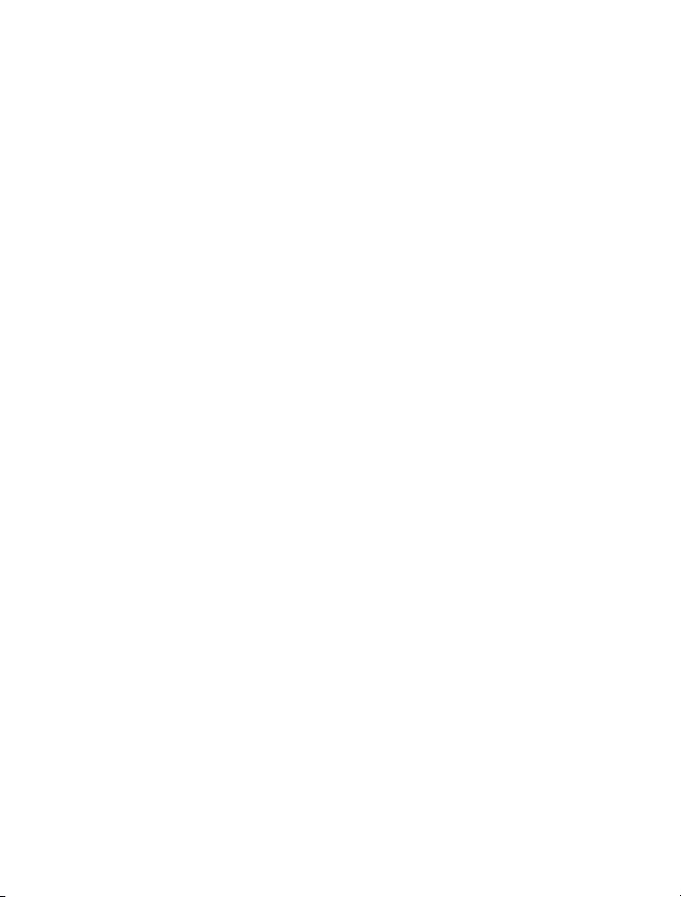
Посібник користувача Nokia C5–03
Видання 2.2
Page 2
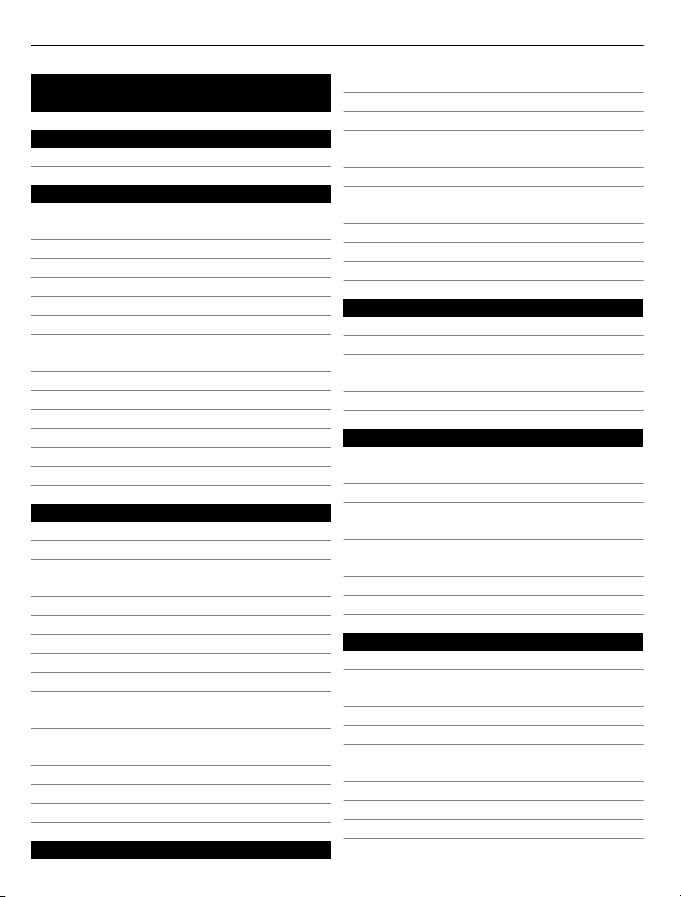
2 Зміст
Зміст
Техніка безпеки 5
Виймання акумулятора 5
Початок роботи 6
Установлення SIM-картки й
акумулятора 6
Установлення картки пам’яті 8
Виймання картки пам’яті 9
Заряджання акумулятора 10
Клавіші та компоненти 11
Увімкнення пристрою 12
Блокування клавіш і сенсорного
екрана 12
Головний екран 13
Доступ до меню 14
Дії із сенсорним екраном 14
Змінення тону дзвінка 16
Служби Nokia 16
Інформація про магазин Ovi 16
Ваш пристрій 17
Настройка пристрою 17
Майстер установок 17
Копіювання вмісту зі старого
пристрою 18
Індикатори дисплея 18
Панель контактів 20
Розташування антени 21
Режим офлайн 21
Клавіші швидкого доступу 22
Регулювання гучності та
гучномовця 22
Установки сенсора та повертання
зображення на дисплеї 23
Дистанційне блокування 23
Гарнітура 23
Приєднання наручного ремінця 24
Здійснення дзвінків 24
Дзвінки 24
Під час дзвінка 25
Голосова скринька 26
Відповідь на дзвінок або його
відхилення 26
Здійснення конференц-дзвінків 27
Швидкий набір телефонного
номера 27
Дзвінок на очікуванні 28
Голосовий набір 28
Журнал 29
Введення тексту 31
Віртуальна клавіатура 31
Написання від руки 32
Введення тексту за допомогою
віртуальної клавіатури 33
Установки сенсорного введення 35
Контакти 35
Збереження номерів телефонів і
адрес електронної пошти 35
Керування іменами та номерами 36
Призначення стандартних номерів
та адрес 36
Тони дзвінка, зображення та текст
дзвінка для контактів 37
Копіювання списку контактів 37
Послуги SIM 38
Обмін повідомленнями 39
Головне вікно повідомлень 39
Створення та надсилання
повідомлень 40
Отримання повідомлень 41
Мультимедійні повідомлення 41
Дата, установки та сервісні вебповідомлення 42
Настроювання електронної пошти 42
Поштова скринька 43
Програма "Mail for Exchange" 46
Page 3
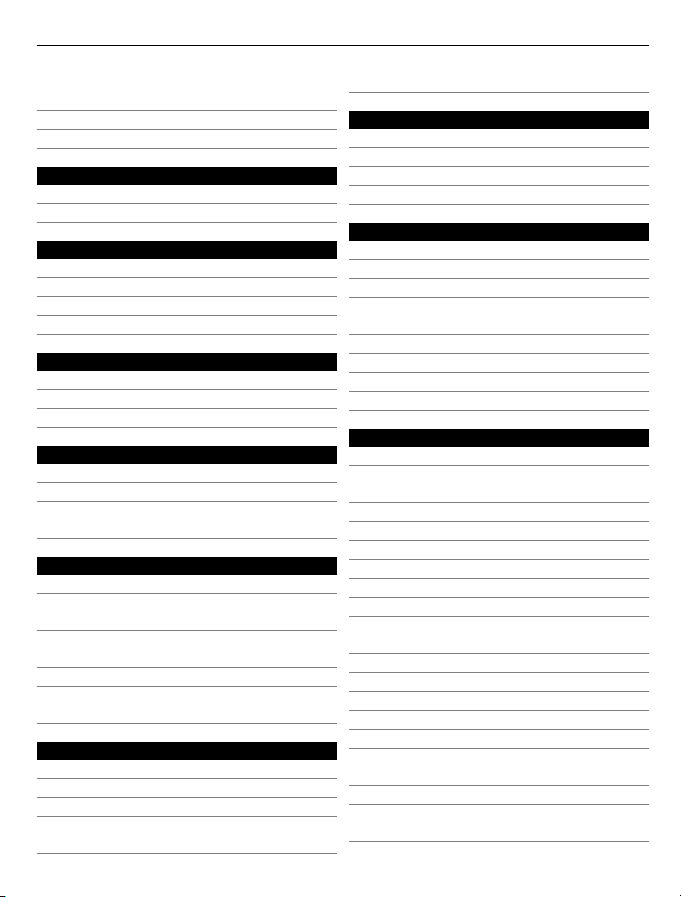
Зміст 3
Перегляд повідомлень на SIMкартці 46
Cервісні команди 47
Установки обміну повідомленнями 47
Персоналізація пристрою 49
Змінення вигляду пристрою 49
Режими 50
Папка "Музика"50
Музичний плеєр 50
Музика Ovi 53
Інтернет-мовлення Nokia 53
Радіо 55
Камера 56
Активація камери 56
Фотографування 56
Записування відео 59
Галерея 59
Перегляд та впорядкування файлів 59
Перегляд зображень та відеокліпів 60
Упорядкування зображень та
відеозаписів 61
Обмін в Інтернеті 61
Обмін в Інтернеті 61
Передплата послуг обміну в
Інтернеті 61
Керування своїми обліковими
записами 62
Створення публікації 62
Публікація файлів з папки
«Галерея» 63
Відеоцентр Nokia 63
Перегляд та завантаження відео 63
Канали відео 65
Мої відео 65
Копіювання відеокліпів між
телефоном і комп’ютером 66
Установки відеоцентра 66
Інтернет 67
Про веб-браузер 67
Перегляд веб-сторінок 67
Додавання закладки 67
Підписка на веб-канал 68
Позиціонування (GPS) 68
Про GPS 68
Про допоміжну GPS (A-GPS) 69
Правильно тримайте пристрій 69
Поради щодо створення з'єднання
GPS 70
Запити про місцезнаходження 71
Орієнтири 71
GPS-дані 71
Установки позиціонування 72
Карти 72
Огляд програми «Карти»72
Перегляд свого розташування і
карти 73
Вигляд карти 74
Змінення вигляду карти 75
Завантаження й оновлення карт 75
Про методи позиціонування 76
Пошук розташування 77
Перегляд деталей розташування 78
Збереження або перегляд місця чи
маршруту 78
Надсилання місця другові 79
Реєстрація 79
Синхронізація обраного 80
Отримання голосових інструкцій 81
Використання компаса 82
Навігація автомобілем до пункту
призначення 82
Вікно навігації 84
Отримання інформації про дорожній
рух і безпеку 84
Page 4
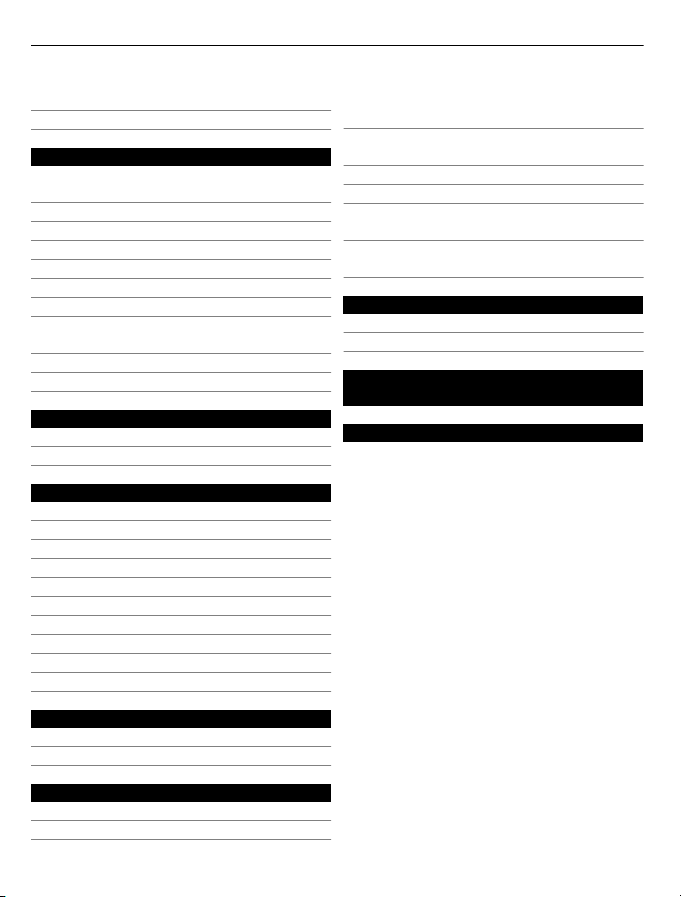
4 Зміст
Навігація пішки до пункту
призначення 85
Планування маршруту 85
Зв’язок 87
З’єднання передачі даних та точки
доступу 87
Установки мережі 87
WLAN 88
Точки доступу 91
Перегляд активних з’єднань даних 94
Синхронізація 94
З’єднання Bluetooth 95
Передача даних за допомогою USBкабелю 99
З’єднання з ПК 100
Адміністративні установки 100
Пошук 101
Про «Пошук» 101
Початок пошуку 102
Інші програми 102
Годинник 102
Календар 104
Менеджер файлів 104
Менеджер програм 106
RealPlayer 108
Диктофон 109
Створення нотатки 110
Здійснення обчислення 110
Конвертер 110
Словник 111
Оновлення програмного
забезпечення та програм за
допомогою телефону 119
Оновлення ПЗ телефону за
допомогою комп’ютера 120
Установки 120
Коди доступу 120
Збільшення тривалості роботи
акумулятора 121
Збільшення обсягу доступної
пам’яті 122
Охорона довкілля 123
Збереження енергії 123
Утилізація 123
Інформація щодо виробу та техніки
безпеки 123
Покажчик 131
Установки 111
Установки телефону 111
Установки дзвінків 116
Пошук довідки 118
Вбудована довідка 118
Підтримка 119
Page 5
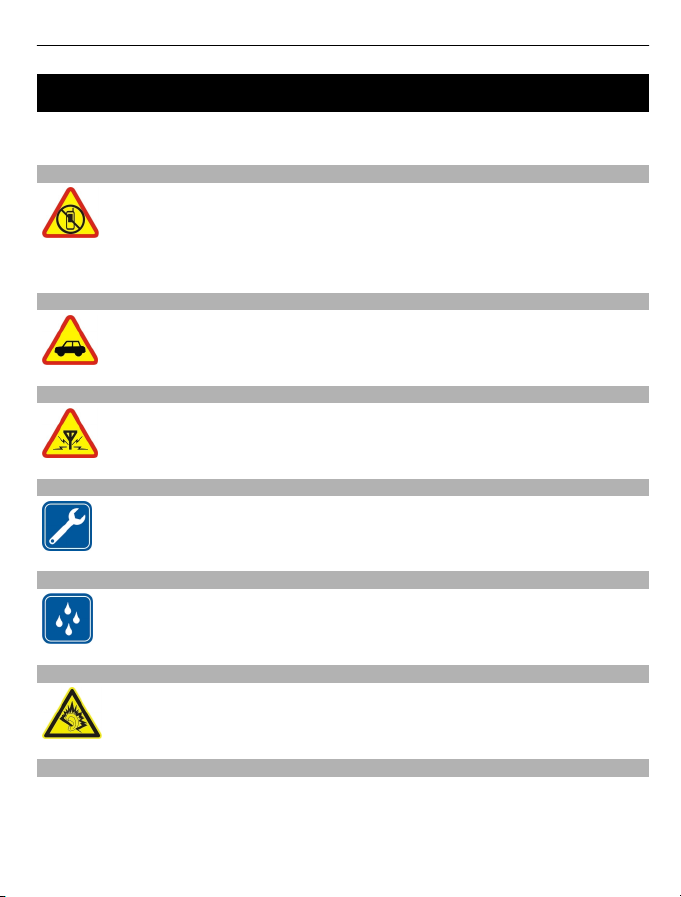
Техніка безпеки 5
Техніка безпеки
Прочитайте ці прості вказівки. Недотримання їх може бути небезпечним або
незаконним. Додаткову інформацію див. у повному посібнику користувача.
ВИМИКАЙТЕ В ЗАБОРОНЕНИХ ЗОНАХ
Вимикайте пристрій, якщо заборонено користуватися мобільними
телефонами або якщо це може спричинити перешкоди чи небезпеку,
наприклад у літаках, лікарнях, поруч із медичним обладнанням,
паливом, хімікатами або вибухонебезпечними зонами. Виконуйте всі
відповідні інструкції в заборонених зонах.
БЕЗПЕКА НА ДОРОЗІ – НАЙГОЛОВНІШЕ
Дотримуйтесь усіх місцевих законів. Під час руху завжди тримайте руки
вільними для керування автомобілем. Під час керування автомобілем у
першу чергу слід думати про безпеку дорожнього руху.
ПЕРЕШКОДИ
Усі бездротові телефони можуть бути чутливими до перешкод, які
можуть вплинути на їхню роботу.
КВАЛІФІКОВАНЕ ОБСЛУГОВУВАННЯ
Лише кваліфікований персонал має право встановлювати або
ремонтувати цей виріб.
БЕРЕЖІТЬ ПРИСТРІЙ ВІД ВОЛОГИ
Ваш пристрій не є водонепроникним. Оберігайте пристрій від вологи.
ОБЕРІГАЙТЕ СЛУХ
Слухайте музику за допомогою гарнітури на помірному рівні гучності й
не тримайте пристрій поблизу вуха під час використання гучномовця.
Виймання акумулятора
Перш ніж виймати акумулятор, вимкніть пристрій і від’єднайте від нього зарядний
пристрій.
Page 6
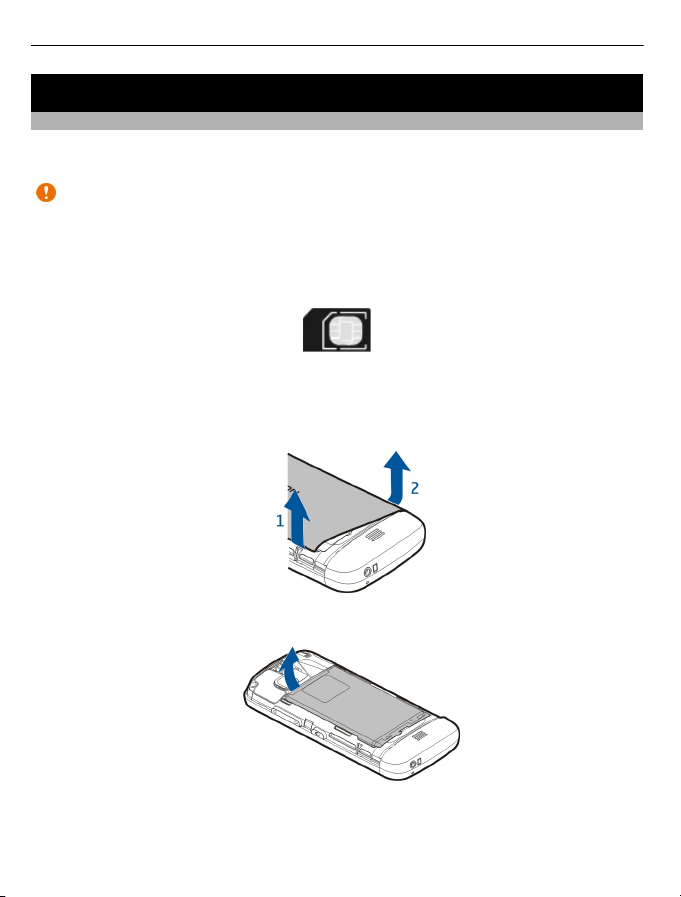
6 Початок роботи
Початок роботи
Установлення SIM-картки й акумулятора
Безпечне виймання. Завжди вимикайте пристрій і від'єднуйте від нього зарядний
пристрій, перш ніж виймати акумулятор.
Важливо: Не використовуйте в цьому пристрої SIM-картку міні-UICC (також
відому як мікро-SIM-картка), мікро-SIM-картку з адаптером або SIM-картку, яку
можна обрізати до міні-UICC (див. малюнок). Мікро-SIM-картка менше, ніж
стандартна SIM-картка. Цей пристрій не підтримує мікро-SIM-картки, і
використання несумісної SIM-картки може призвести до пошкодження картки або
пристрою, а також даних, збережених
SIM-картка вже може бути вставлена у пристрій. Якщо її не встановлено,
виконайте такі дії:
1 Зніміть задню панель.
на картці.
2 Вийміть акумулятор, якщо він вставлений.
3 Посуньте утримувач SIM-картки, щоб розблокувати його.
Page 7
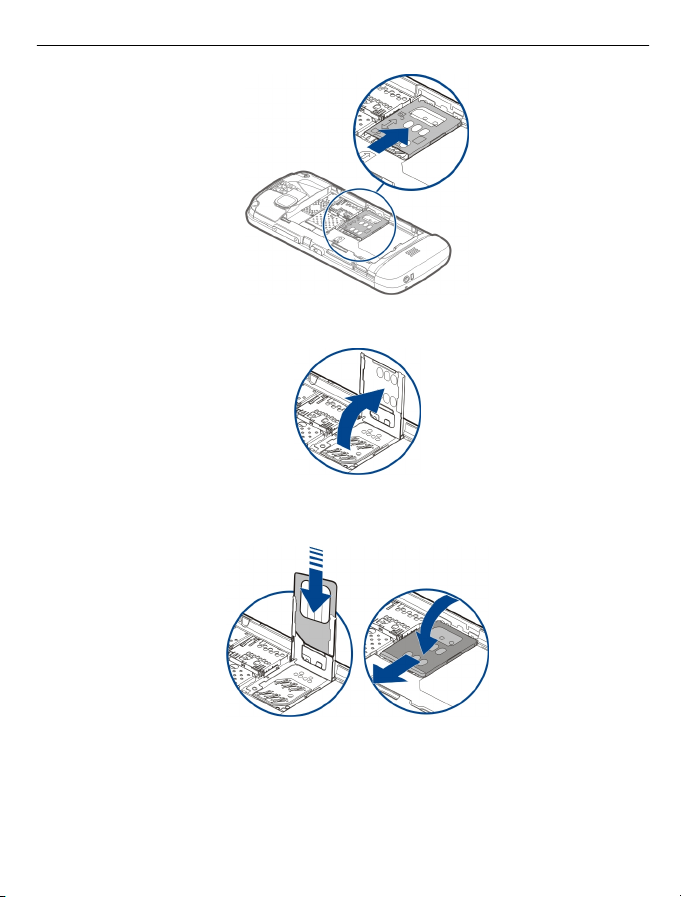
Початок роботи 7
4 Підніміть утримувач SIM-картки.
5 Переконайтеся, що контактну поверхню SIM-картки спрямовано до пристрою,
і посуньте її до утримувача SIM-картки.
6 Опустіть утримувач SIM-картки у гніздо. Посуньте утримувач SIM-картки, щоб
заблокувати його.
7 Дотримуючись правильної полярності контактів, вставте акумулятор.
Page 8
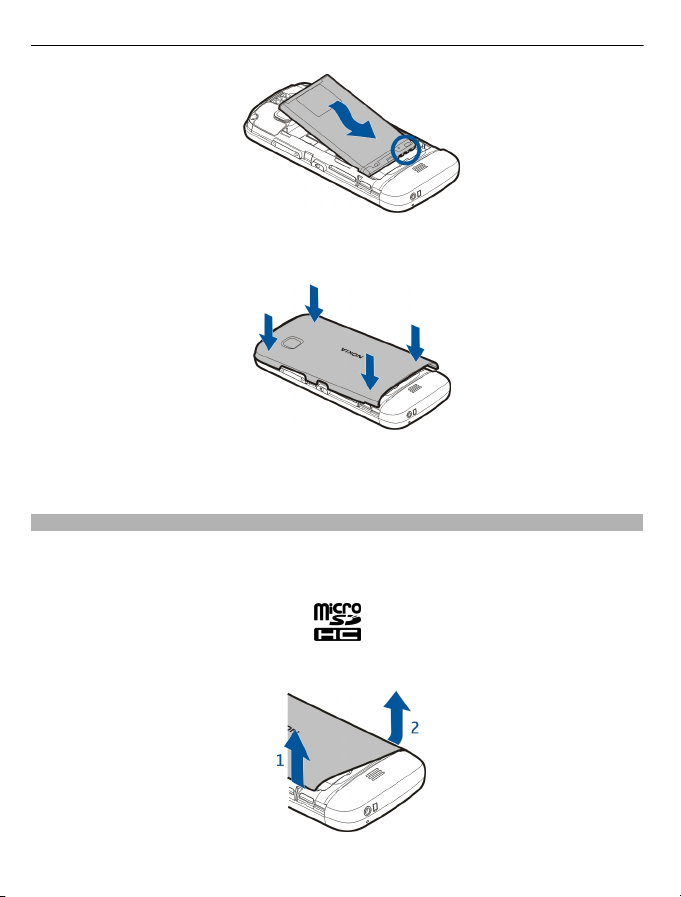
8 Початок роботи
8 Щоб установити панель на місце, вставте верхні фіксатори у відповідні отвори,
а потім натискайте панель донизу, доки вона не зафіксується.
Якщо SIM-картку вставлено неправильно, пристроєм можна буде користуватися
тільки в режимі офлайн.
Установлення картки пам’яті
Використовуйте лише сумісні карти пам’яті, схвалені компанією Nokia для
використання із цим пристроєм. Несумісні картки можуть пошкодити карту пам’яті
та пристрій, а також дані, що зберігаються на картці.
1 Зніміть задню панель.
Page 9
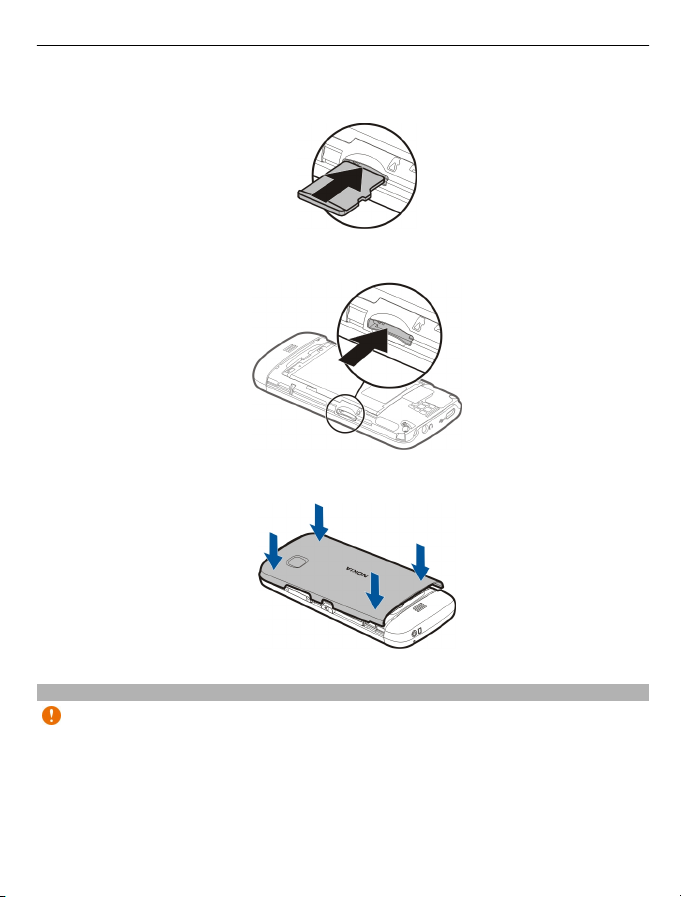
Початок роботи 9
2 Переконайтеся, що сумісну картку пам'яті спрямовано контактною поверхнею
донизу, та вставте її у гніздо картки пам'яті.
3 Проштовхніть картку всередину, поки не почуєте клацання.
4 Встановіть задню панель на місце.
Виймання картки пам’яті
Важливо: Не виймайте картку пам’яті, коли її використовує програма. Це може
пошкодити картку пам’яті та пристрій, а також дані, збережені на картці.
1 Якщо пристрій увімкнено, перш ніж вийняти картку, натисніть клавішу
живлення, а потім виберіть Вийняти картку пам..
2 Коли відобразиться Вийняти картку пам’яті ? Деякі програми буде
закрито.,
виберіть Так.
Page 10
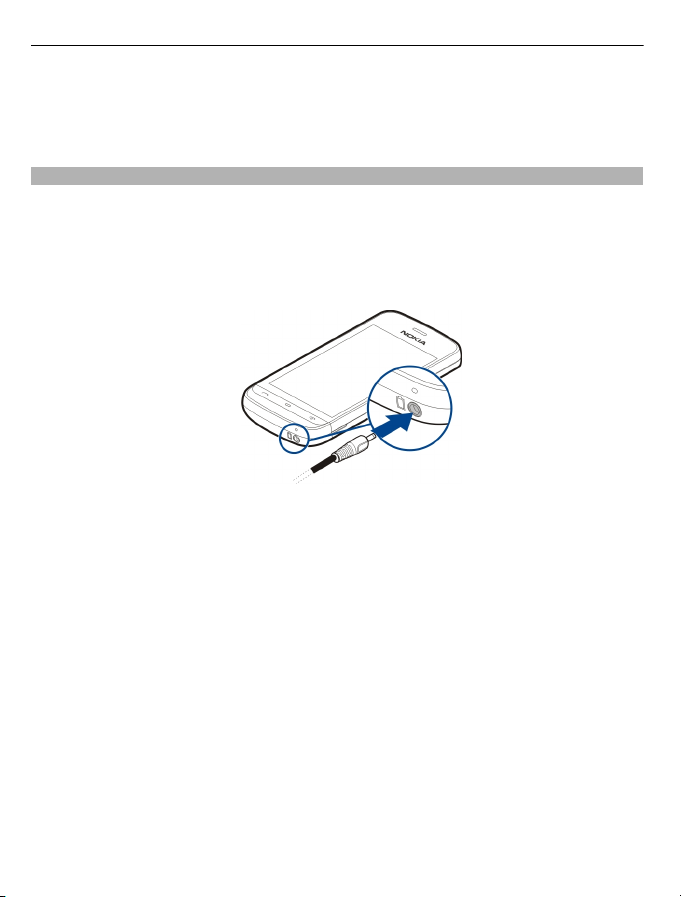
10 Початок роботи
3 Якщо відображається Вийміть картку пам’яті та натисніть "ОК", зніміть задню
панель пристрою та вставте картку, доки не почуєте клацання.
4 Виймання картки пам'яті та встановлення задньої панелі на місце. Якщо
пристрій увімкнено, виберіть ОК.
Заряджання акумулятора
Акумулятор частково заряджається на заводі, проте може знадобитися зарядити
його, перш ніж можна буде вперше ввімкнути пристрій. Якщо заряд акумулятора
пристрою низький, виконайте такі дії:
1 Увімкніть зарядний пристрій у настінну розетку.
2 З’єднайте пристрій із зарядним пристроєм.
3 Коли пристрій повністю зарядиться, від’єднайте зарядний пристрій від
пристрою та від розетки.
Немає потреби заряджати акумулятор упродовж певного періоду часу, і
пристроєм можна користуватися під час заряджання. Якщо акумулятор повністю
розряджено, то пройде деякий час, перш ніж на дисплеї з’явиться індикатор
зарядження або можна буде робити дзвінки.
Порада: Якщо зарядний
стінної розетки. Приєднаний до розетки зарядний пристрій споживає
електроенергію навіть у випадку, коли він не приєднаний до пристрою.
Заряджання через з’єднання USB
Якщо стінна розетка недоступна, можна зарядити пристрій через з’єднання USB.
Під час заряджання пристрою можна передавати дані. Тривалість заряджання за
допомогою USB-інтерфейсу може
перш ніж почнеться заряджання та ввімкнеться пристрій.
1 Використовуйте сумісний кабель даних USB для підключення свого пристрою
до сумісного USB-пристрою.
пристрій не використовується, від'єднайте його від
суттєво різнитися і може минути багато часу,
Page 11

Початок роботи 11
Залежно від типу пристрою, який використовується для заряджання, для
початку заряджання може знадобитися деякий час.
2 Якщо пристрій увімкнено, виберіть відповідний режим USB.
Приєднуйте свій пристрій лише до виробів із логотипом USB-IF.
Клавіші та компоненти
1 Отвір для наручного ремінця
2 Гніздо аудіо/відео Nokia (3,5 мм)
3 Гніздо мікро-USB
4 Клавіша гучності/масштабу
5 Клавіша блокування
6 Динамік
7 Сенсорний екран
8 Клавіша дзвінка
9 Клавіша меню
10 Клавіша завершення/живлення
11 Об’єктив камери
12 Гучномовець
13 Гніздо для зарядного пристрою
14 Мікрофон
Page 12
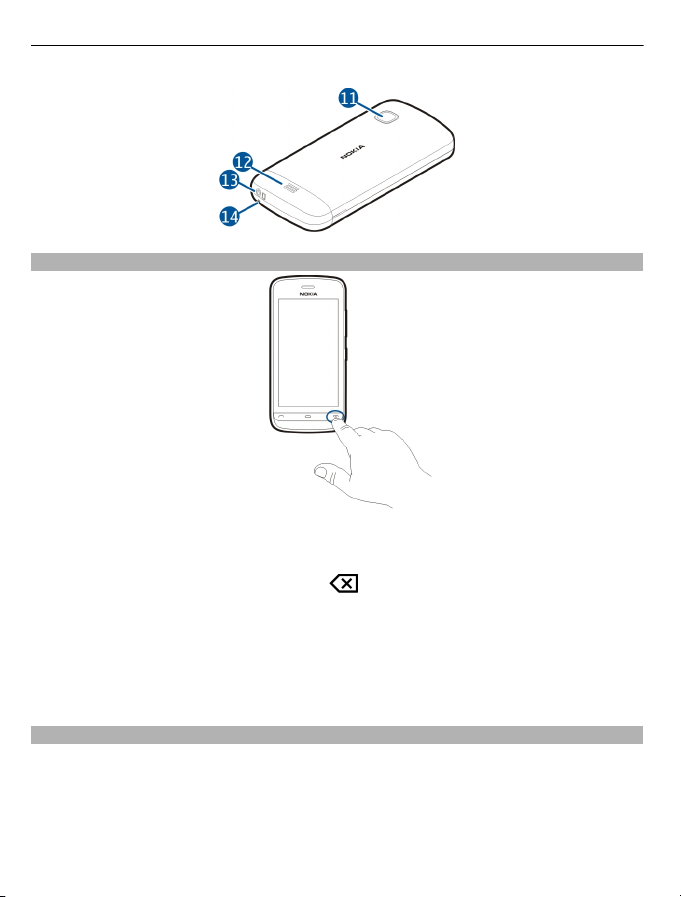
12 Початок роботи
Увімкнення пристрою
1 Натисніть та потримайте кнопку живлення.
2 Якщо пристрій запитує PIN-код або код блокування, введіть його і виберіть
ОК. Щоб видалити номер, виберіть
. Стандартно встановлено код
блокування 12345.
3 Виберіть своє місцезнаходження. Якщо випадково вибрано невірне
місцезнаходження, виберіть Назад.
4 Введіть дату і час. Під час використання 12-годинного формату часу для
переключення з ранкового часу (a.m.) на вечірній (p.m.), виберіть будь-яку
цифру.
Блокування клавіш і сенсорного екрана
Щоб заблокувати сенсорний екран і клавіші, натисніть клавішу блокування на
боковій панелі пристрою.
Щоб розблокувати сенсорний екран та клавіші, натисніть клавішу блокування на
боковій панелі пристрою та виберіть піктограму розблокування на екрані.
Page 13
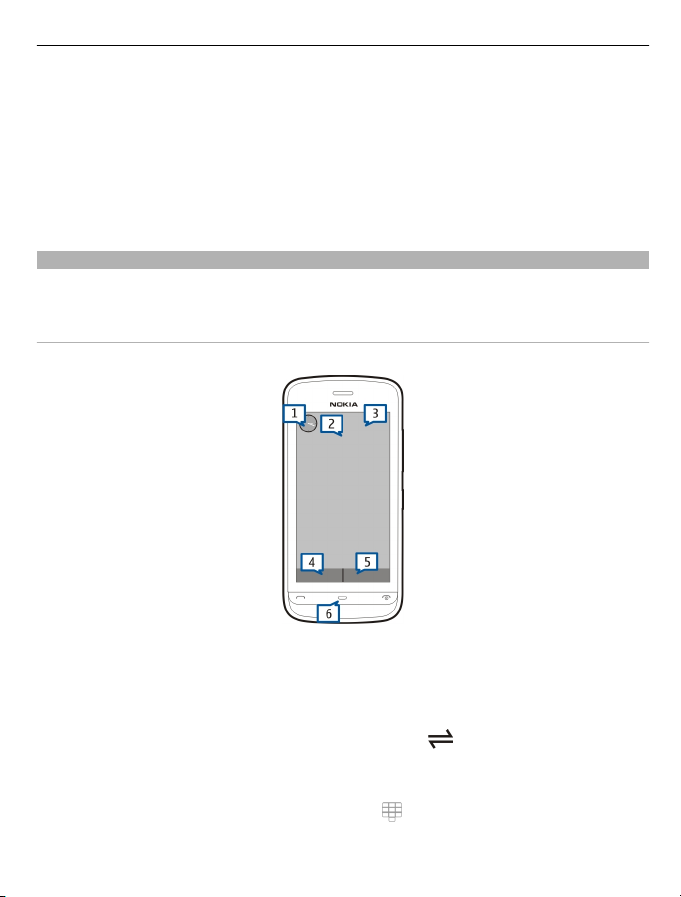
Початок роботи 13
Коли сенсорний дисплей та клавіші заблоковані, сенсорний дисплей вимкнений,
а клавіші неактивні.
Екран та клавіші можуть автоматично блокуватися після певного періоду
бездіяльності.
Щоб змінити установки автоматичного блокування екрана та клавіш, виберіть
Меню > Установки та Телефон > Керуван. телеф. > Автоблок. клав. > Період
автоблок. клав..
Головний екран
Головний екран — це початкова точка для збирання всіх своїх важливих контактів
або ярликів програм.
Інтерактивні елементи дисплея
Щоб відкрити програму годинника, торкніться годинника (1).
Щоб відкрити календар або змінити режими на стартовій сторінці, торкніться дати
або назви режиму (2).
Щоб переглянути або змінити установки з’єднання (
), переглянути список
доступних бездротових мереж (WLAN), якщо сканування WLAN увімкнене, або
переглянути пропущені події, торкніться верхнього правого кута (3).
Щоб здійснити телефонний дзвінок, виберіть
(4) чи, якщо панель контактів
активна, виберіть Телефон.
Page 14
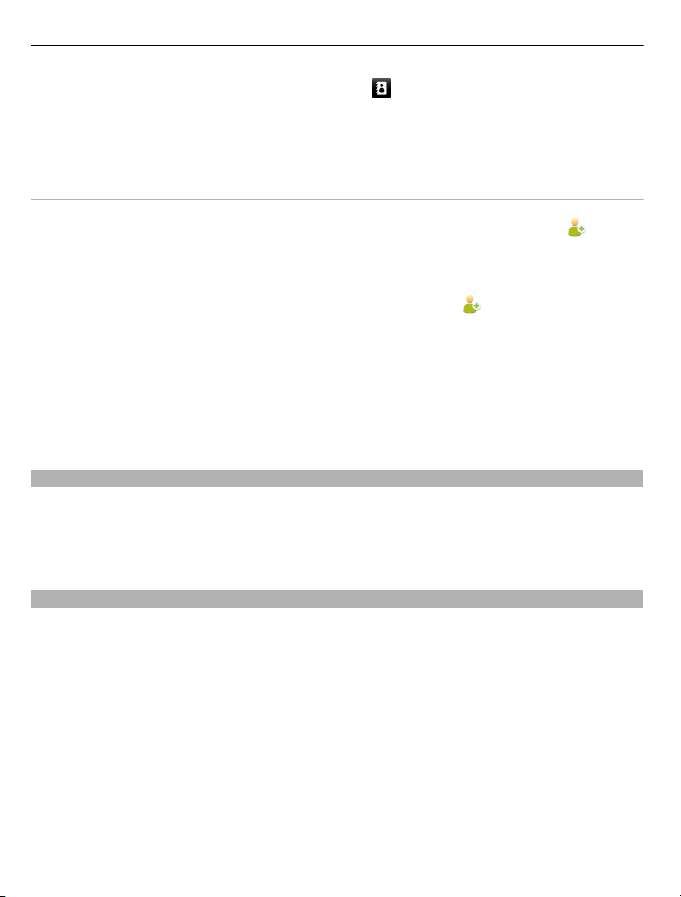
14 Початок роботи
Щоб відкрити довідник «Контакти», виберіть (5) або, якщо панель контактів
активна, виберіть Контакти.
Щоб відкрити головне меню, натисніть клавішу меню (6).
Початок використання панелі контактів
Щоб додати контакт до панелі контактів, на головному екрані виберіть і
контакт, а потім виконуйте інструкції на екрані.
Контакти потрібно зберігати в пам’яті телефону.
Щоб додати новий контакт до списку контактів, виберіть
контакт, а потім виконуйте інструкції на екрані.
Контакти, додані з панелі контактів, завжди зберігаються в пам’яті телефону.
Змінення теми головного екрана
Щоб змінити тему або ярлики головного екрана, виберіть Меню > Установки і
Особисте > Головний екран.
Доступ до меню
Щоб відкрити меню, натисніть клавішу меню.
Щоб відкрити програму або папку в меню, виберіть потрібний об’єкт.
Дії із сенсорним екраном
Відкриття програми або іншого елемента на екрані
Торкніться програми або елемента один раз.
Щоб переглянути опції, доступні для відкритого об’єкта, виберіть Опції або, якщо
можливо, виберіть піктограму на панелі інструментів.
Швидкий доступ до функцій
Торкніться і потримайте елемент. Відкриється спливаюче меню з доступними
опціями. Наприклад, щоб надіслати зображення,
зображення і потримайте його, а потім у спливаючому меню виберіть потрібну
опцію.
торкніться потрібного
> Опції > Новий
Page 15
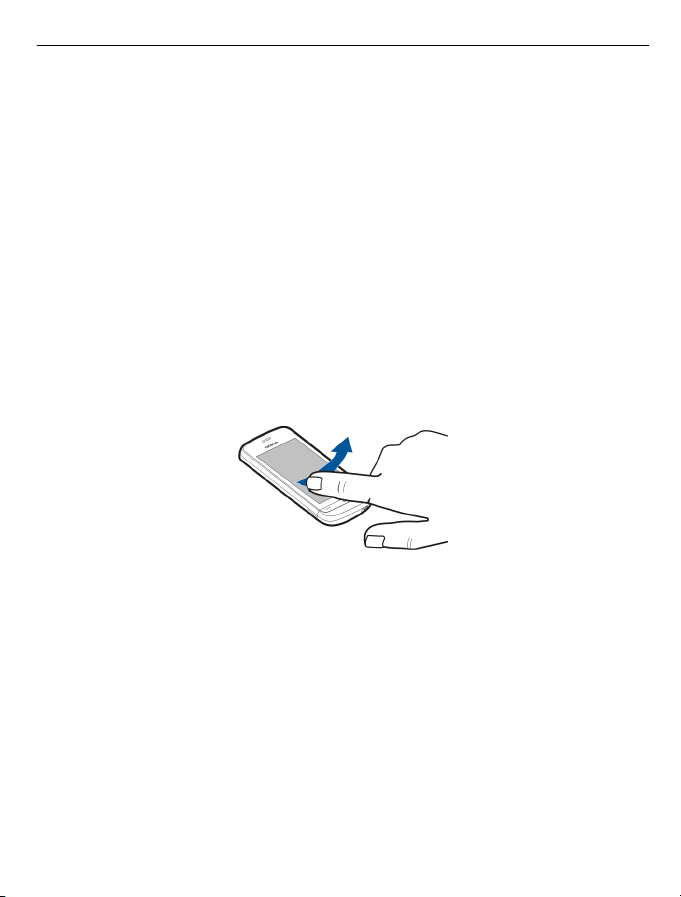
Початок роботи 15
Порада: Щоб подивитися опції, доступні для відкритого об’єкта, наприклад,
зображення або відеокліпу, торкніться екрана.
Виберіть
У цій документації користувача відкривання програм або об’єктів торканням
означає їх «вибір». Щоб послідовно вибрати кілька об’єктів, пункти меню, які
потрібно вибирати, відокремлюються стрілками.
Наприклад, щоб вибрати Опції > Довідка, торкніться Опції, а потім торкніться
Довідка
Перетягування елемента
Торкніться і потримайте елемент, а потім проведіть пальцем по екрану. Елемент
переміститься за пальцем.
Для прокручування веб-сторінки вгору або вниз перетягніть сторінку пальцем.
Швидке проведення по екрану
Розташуйте палець на екрані та проведіть пальцем у потрібному напрямку.
Під час перегляду зображення, щоб переглянути наступне або попереднє
зображення, відповідно швидко проведіть по зображенню ліворуч або праворуч.
.
Прокручування
Для прокручування вверх або вниз списків, які мають смугу прокручування,
потягніть повзунок.
Розташуйте палець на екрані, швидко проведіть їм вгору або вниз по екрану та
відпустіть. Вміст екрану прокручується зі швидкістю та в
використовувалися в момент підняття пальця. Щоб вибрати елемент у списку, що
прокручується, і зупинити рух, торкніться елемента.
Порада: Щоб переглянути короткий опис піктограми, поставте палець на
піктограму. Не всі піктограми мають опис.
напрямку, які
Page 16
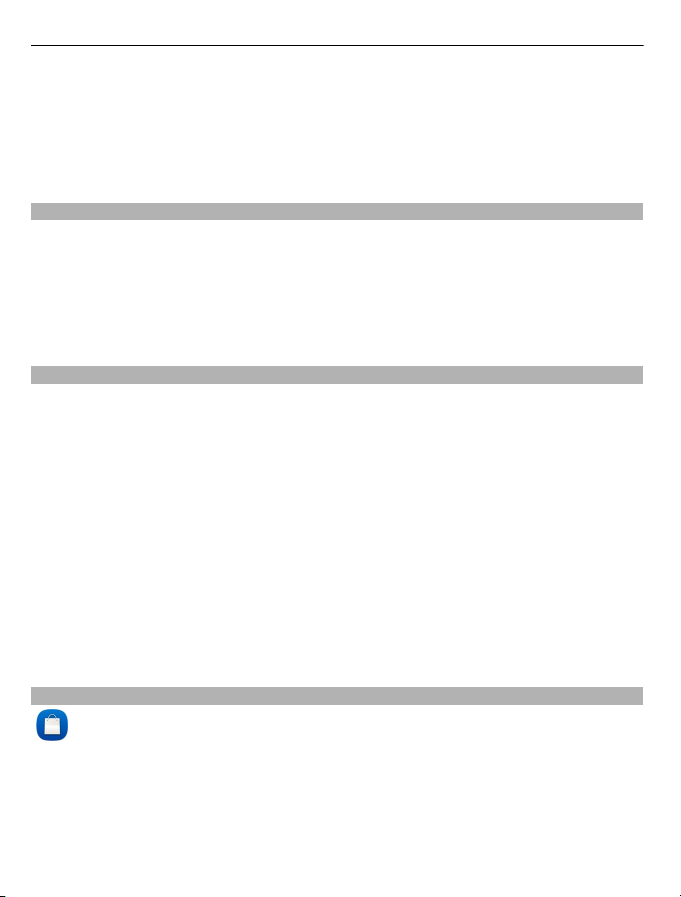
16 Початок роботи
Підсвічування сенсорного екрана
Підсвічування сенсорного екрана вимикається після певного періоду
бездіяльності. Щоб увімкнути підсвічування, торкніться екрана.
Якщо сенсорний екран і клавіші заблоковано, торкання екрана не вмикає
підсвічування.
Змінення тону дзвінка
Виберіть Меню > Установки і Особисте > Режими.
Можна використовувати режими для настроювання тонів дзвінків, звукових
сигналів повідомлення та інших тонів пристрою для різних подій, середовищ або
абонентських груп.
Щоб персоналізувати профіль, перейдіть до нього та виберіть Настроїти.
Служби Nokia
За допомогою служб Nokia можна шукати нові місця й послуги та підтримувати
зв’язок із друзями. Наприклад, надаються такі можливості:
• Отримання безкоштовного облікового запису у службі «Пошта Nokia» на
базі Yahoo!
Деякі елементи надаються безкоштовно, інші вимагають оплати.
Наявність послуг може залежати від країни або регіону, підтримуються не всі
мови.
Для користування службами Nokia потрібен
спробуєте скористатися будь-якою службою в телефоні, Вам буде запропоновано
створити обліковий запис.
Щоб отримати додаткову інформацію, відвідайте веб-сторінку www.nokia.com/
support.
обліковий запис Nokia. Якщо Ви
Інформація про магазин Ovi
За допомогою служби «Магазин Ovi» можна завантажувати у свій мобільний
пристрій ігри, програми, відео, зображення, теми та тони дзвінка. Деякі елементи
надаються безкоштовно, інші вимагають оплати за допомогою кредитної картки
або шляхом включення їх вартості до телефонного рахунку. Наявність способів
оплати залежить від країни мешкання та постачальника послуг мережі. Служба
«Магазин Ovi» пропонує вміст,
відповідний Вашим уподобанням і розташуванню.
сумісний із Вашим мобільним пристроєм і
Page 17
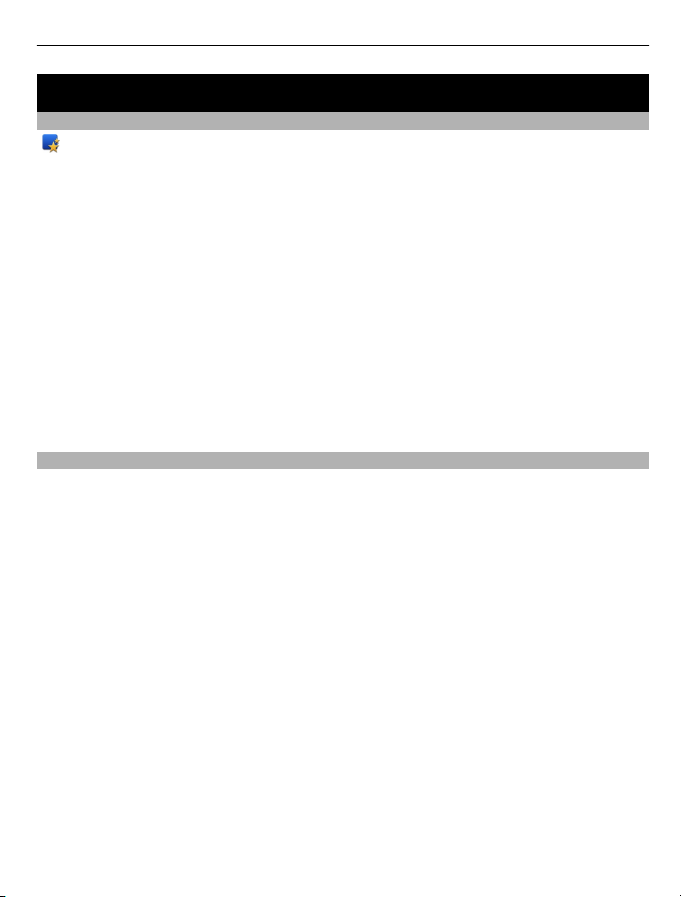
Ваш пристрій 17
Ваш пристрій
Настройка пристрою
За допомогою програми «Настройка телефону» можна виконувати такі
операції:
• Визначення регіональних установок, наприклад мови пристрою.
• Передавання даних зі старого пристрою.
• Персоналізація пристрою.
• Настроювання облікових записів електронної пошти.
• Також можна зареєструватися у службі My Nokia, щоб отримувати
безкоштовні поради, рекомендації та технічну підтримку для телефону Nokia.
Ви також отримаєте сповіщення про доступність оновлень
забезпечення для пристрою.
• Активація послуг Ovi.
Коли пристрій вмикається вперше, відкривається програма «Настройка
телефону». Щоб відкрити програму пізніше, виберіть Меню > Програми >
Інструменти > Настр. тел..
Майстер установок
Майстер установок налаштовує установки електронної пошти та з’єднання.
Наявність елементів у майстрі установок залежить від функцій пристрою, SIMкартки, постачальника послуг і даних, які містяться в базі даних майстра
установок.
Виберіть Меню > Програми > Інструменти > Майст. уст..
Для отримання найкращих результатів при використанні майстра установок не
виймайте SIM-картку з пристрою. Якщо
інструкцій на екрані.
Виберіть із наведеного нижче:
Оператор — Визначення установок оператора, зокрема установок MMS,
Інтернету, WAP та потокової передачі.
Настройка ел/п — Налаштування облікового запису POP, IMAP або Mail for
Exchange.
Установки, доступні для редагування, можуть різнитися.
SIM-картка не вставлена, дотримуйтесь
програмного
Page 18
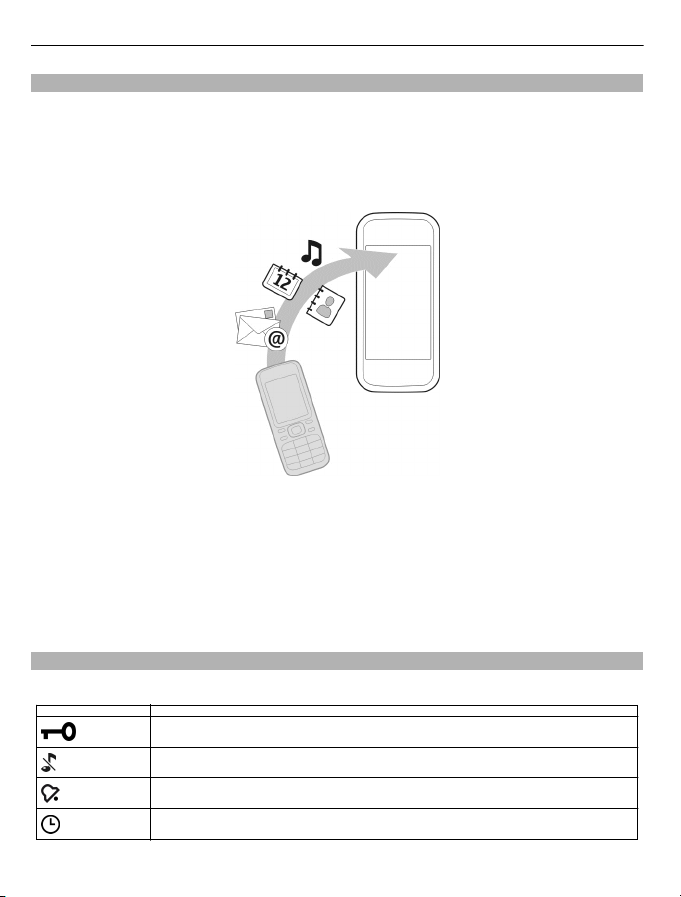
18 Ваш пристрій
Копіювання вмісту зі старого пристрою
Хочете перенести важливу інформацію зі старого пристрою та швидко почати
користуватися новим пристроєм? Скористайтеся програмою «Передача даних»,
щоб безкоштовно перенести або скопіювати контакти, календарні записи,
фотографії та інший вміст у свій новий пристрій.
Виберіть Меню > Програми > Інструменти > Передача.
Якщо у старому пристрої Nokia немає програми «Передача даних», її буде
надіслано з нового пристрою в повідомленні. Відкрийте повідомлення у старому
пристрої та виконайте інструкції.
1 Виберіть тип з’єднання, яке необхідно використовувати для передачі даних, і
з’єднайте пристрої. Обидва пристрої мають підтримувати вибраний тип
з’єднання.
2 На своєму пристрої виберіть вміст, який
потрібно передати з іншого пристрою.
Індикатори дисплея
Загальні індикатори
Сенсорний дисплей та клавіші заблоковано.
Пристрій тихо сповіщає про вхідні дзвінки або повідомлення.
Установлено будильник.
Використовується режим із таймером.
Page 19
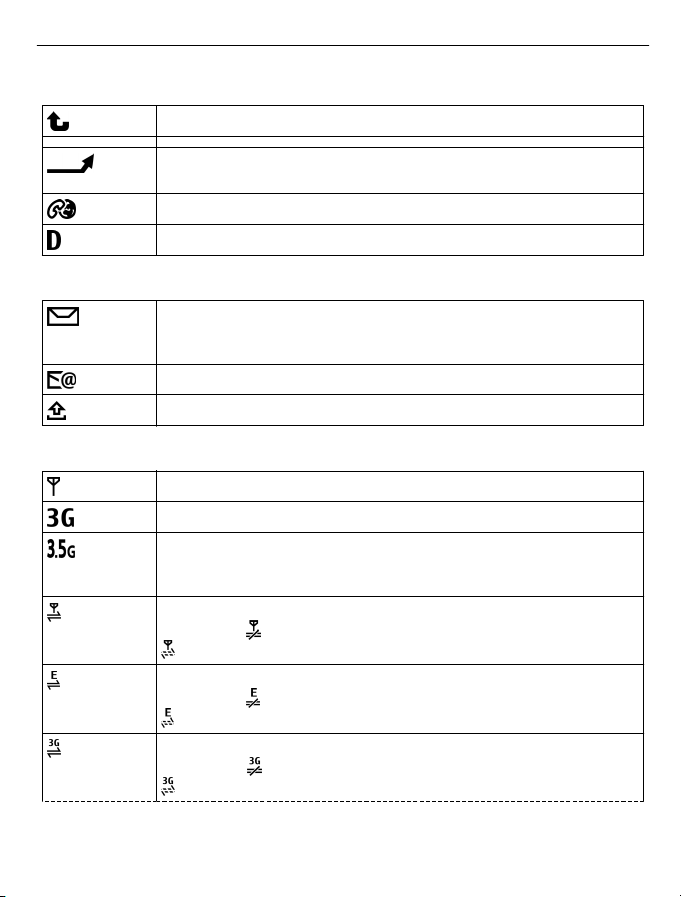
Індикатори дзвінків
Хтось намагався Вам подзвонити.
Установлено переадресацію вхідних дзвінків на інший номер
(послуга мережі).
Пристрій готовий до здійснення Інтернет-дзвінка.
Триває дзвінок даних (послуга мережі).
Індикатори повідомлень
Ви маєте непрочитані повідомлення. Якщо індикатор блимає,
можливо, пам’ять SIM-картки, призначена для повідомлень,
заповнена.
Отримано новий електронний лист.
У папці «Вихідні» є повідомлення, що очікують надсилання.
Індикатори мережі
Пристрій з’єднано з мережею GSM (послуга мережі).
Пристрій з’єднано з мережею 3G (послуга мережі).
Високошвидкісний пакетний доступ по вхідному каналу (HSDPA) /
високошвидкісний пакетний доступ по вихідному каналу (HSUPA)
(послуга мережі) в мережі 3G активовано.
Активне з’єднання пакетних даних GPRS (послуга мережі).
Піктограма
— що з’єднання встановлюється.
Активне з’єднання пакетних даних EGPRS (послуга мережі).
Піктограма
— що з’єднання встановлюється.
Активне з’єднання пакетних даних 3G (послуга мережі).
Піктограма
— що з’єднання встановлюється.
Ваш пристрій 19
означає, що з’єднання на утримуванні, а піктограма
означає, що з’єднання на утримуванні, а піктограма
означає, що з’єднання призупинено, а піктограма
Page 20
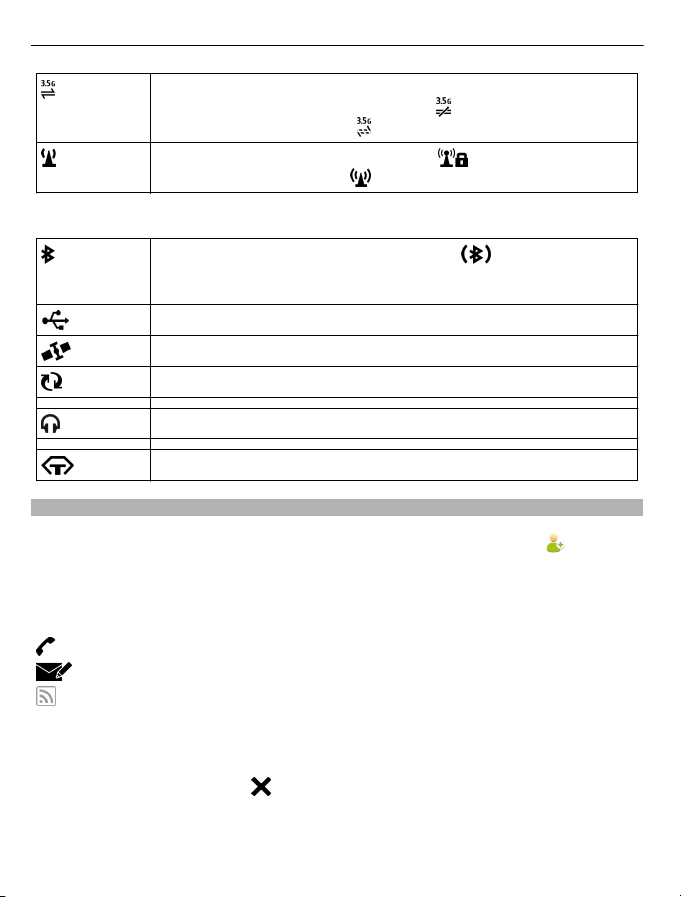
20 Ваш пристрій
Активне з’єднання високошвидкісного пакетного каналу доступу
(HSDPA) (послуга мережі). Піктограма
призупинено, а піктограма
Доступне з’єднання WLAN. Піктограма означає, що з’єднання
шифрується, а піктограма
Індикатори з’єднання
Активне з’єднання Bluetooth. Піктограма означає, що
пристрій передає дані. Якщо індикатор блимає, пристрій
намагається з’єднатися з іншим пристроєм.
До пристрою підключено кабель USB.
Система GPS активна.
Триває синхронізація.
До пристрою підключено сумісну гарнітуру.
До пристрою підключено сумісний текстовий телефон.
Панель контактів
– що з’єднання встановлюється.
означає, що з’єднання
— що з’єднання не шифрується.
Щоб додати контакт на головний екран, на головному екрані виберіть
Новий контакт і виконуйте інструкції.
Щоб установити зв’язок із контактом, виберіть його, а потім виберіть одну з
наведених нижче опцій.
— Здійснення дзвінка контакту.
— Надсилання повідомлення контакту.
— Оновити вміст веб-каналів контакту.
Щоб переглянути минулі події зв’язку з контактом, виберіть контакт. Щоб
переглянути деталі події зв’язку, виберіть потрібну подію.
Щоб закрити вікно, виберіть
.
> Опції >
Page 21
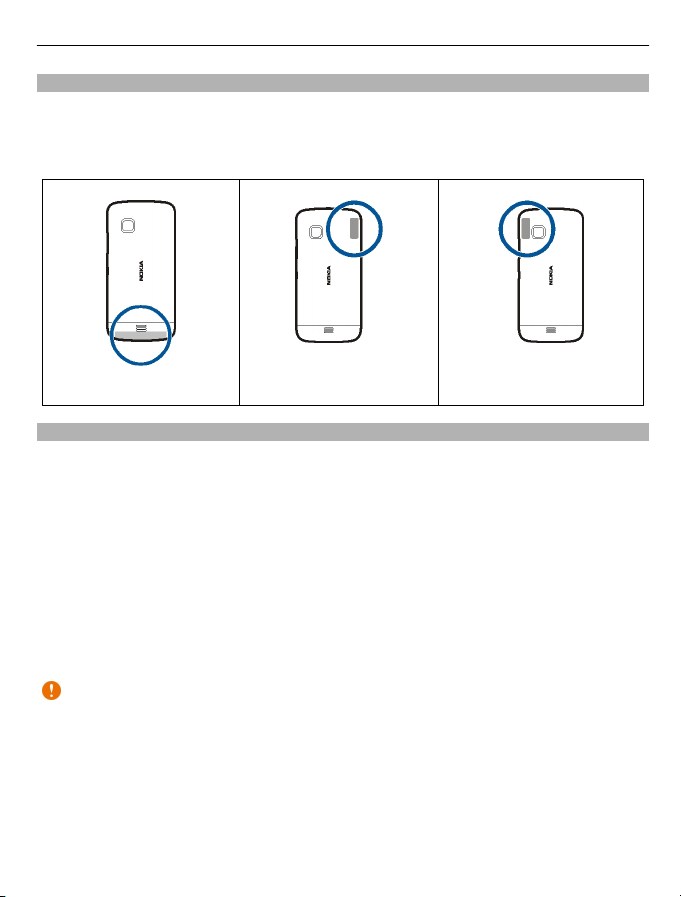
Ваш пристрій 21
Розташування антени
Не торкайтесь області антени без нагальної потреби, коли антена
використовується. Контакт із антеною впливає на якість зв’язку й може скоротити
тривалість роботи акумулятора через інтенсивніше споживання пристроєм
енергії.
GPS-антена Антена Bluetooth і WLAN
Стільникова антена
Режим офлайн
Режим "Офлайн" дає змогу використовувати телефон без підключення до
бездротової стільникової мережі. Коли ввімкнено режим "Офлайн", пристрій
можна використовувати без SIM-картки.
Увімкнення режиму "Офлайн"
Швидко натисніть клавішу живлення та виберіть Офлайн.
У разі ввімкнення режиму "Офлайн" з’єднання зі стільниковою мережею
переривається. Пристрій не передаватиме та не отримуватиме жодних
радіочастотних сигналів.
стільникову мережу, вони будуть поміщені в папку "Вихідні" для надсилання
пізніше.
Якщо спробувати надіслати повідомлення через
Важливо: У режимі офлайн неможливо здійснювати або отримувати будь-які
дзвінки або використовувати інші функції, для яких потрібне покриття
стільникової мережі. Ви можете зателефонувати за номером екстреної служби,
запрограмованим на Вашому пристрої. Щоб здійснити дзвінок, необхідно вибрати
будь-який інший режим.
Якщо ввімкнено режим "Офлайн", все ще можна використовувати з’єднання з
бездротовою
листи або переглядати сторінки в Інтернеті. Також у режимі "Офлайн" можна
використовувати з’єднання Bluetooth. Дотримуйтеся відповідних вимог техніки
локальною мережею (WLAN), наприклад, щоб читати електронні
Page 22
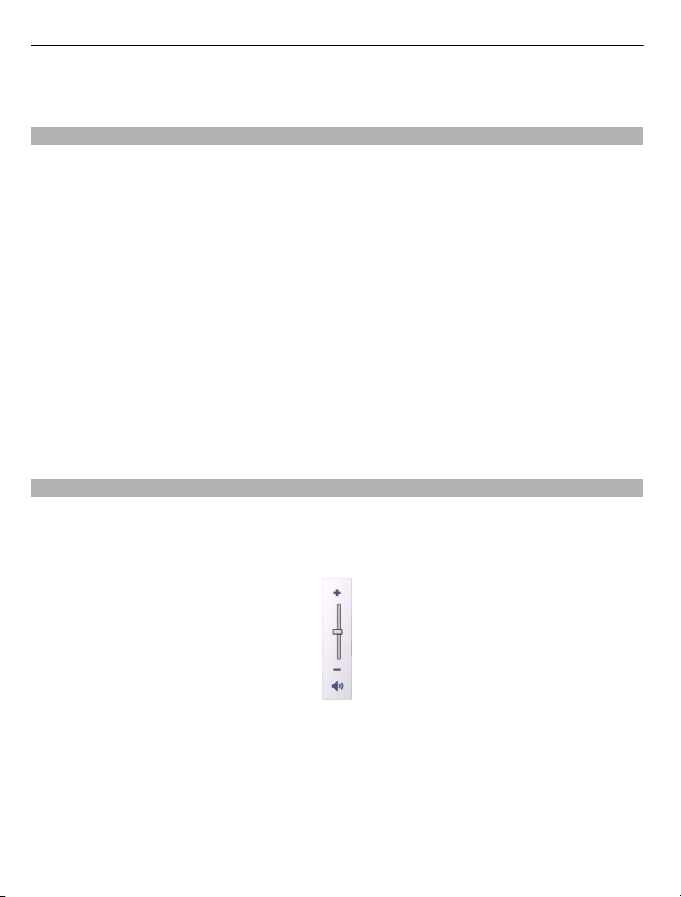
22 Ваш пристрій
безпеки під час установлення та використання з’єднання з бездротовою
локальною мережею (WLAN) або з’єднання Bluetooth.
Клавіші швидкого доступу
Щоб переключатися між відкритими програмами, натисніть і потримайте клавішу
меню.
Робота програм у фоновому режимі збільшує споживання енергії акумулятора та
скорочує термін його служби.
Щоб змінити режим, натисніть кнопку живлення і виберіть потрібний режим.
Щоб зателефонувати на свою скриньку голосової пошти (послуга мережі), у вікні
набору номера торкніться та потримайте
1.
Щоб відкрити список останніх набраних номерів, на стартовому екрані натисніть
клавішу дзвінка.
Щоб використати голосові команди, на стартовому екрані натисніть та
потримайте клавішу дзвінка.
Регулювання гучності та гучномовця
Регулювання гучності телефонного дзвінка або аудіокліпа
Скористайтеся клавішами гучності.
Вбудований гучномовець дозволяє Вам говорити та слухати з невеликої відстані
без потреби тримання пристрою біля свого вуха.
Використання гучномовця під час дзвінка
Виберіть Увімкн. гучномов..
Page 23
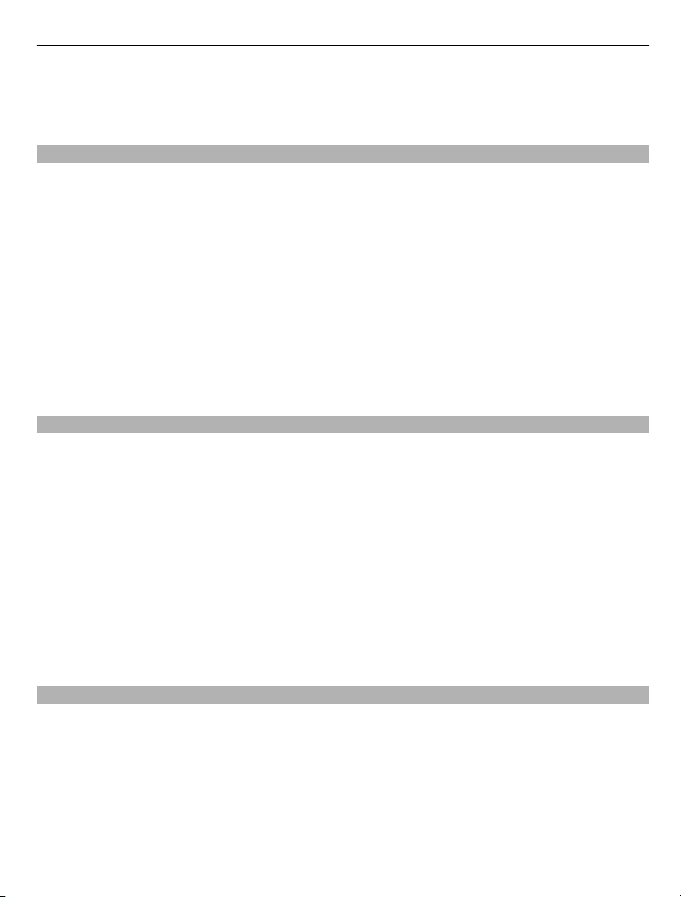
Ваш пристрій 23
Вимкнення гучномовця
Виберіть Увімкнути трубку.
Установки сенсора та повертання зображення на дисплеї
Якщо в пристрої активувати сенсори, можна буде контролювати певні функції,
повертаючи пристрій.
Виберіть Меню > Установки та Телефон > Устан. сенсора.
Виберіть із наведеного нижче:
Сенсори — Активувати сенсори.
Керув. повертанням — Виберіть Вимкнен. звуку дзв. та Відкладан. сигналів, щоб
вимикати звук дзвінків та відкладати сигнали будильників, повертаючи
дисплеєм донизу. Виберіть Автоповерт. дисплея, щоб автоматично повертати
вміст дисплея у разі повертання пристрою на ліву сторону або знову у
вертикальне положення. Деякі програми та функції можуть не підтримувати
повертання вмісту дисплея.
Дистанційне блокування
Можна заблокувати свій пристрій з іншого пристрою за допомогою текстового
повідомлення. Також можна заблокувати картку пам’яті з іншого пристрою.
Увімкнення віддаленого блокування
1 Виберіть Меню > Установки та Телефон > Керуван. телеф. > Захист >
Телефон і SIM-картка > Віддал. блок. телефону > Увімкнено.
2 Введіть текст повідомлення (від 5 до 20 символів), підтвердьте його та введіть
блокування.
код
Віддалене блокування пристрою
Введіть установлене текстове повідомлення та надішліть його на свій пристрій.
Щоб розблоковувати пристрій, потрібен код блокування.
пристрій
Гарнітура
До пристрою можна підключати сумісну гарнітуру або сумісні навушники.
Page 24
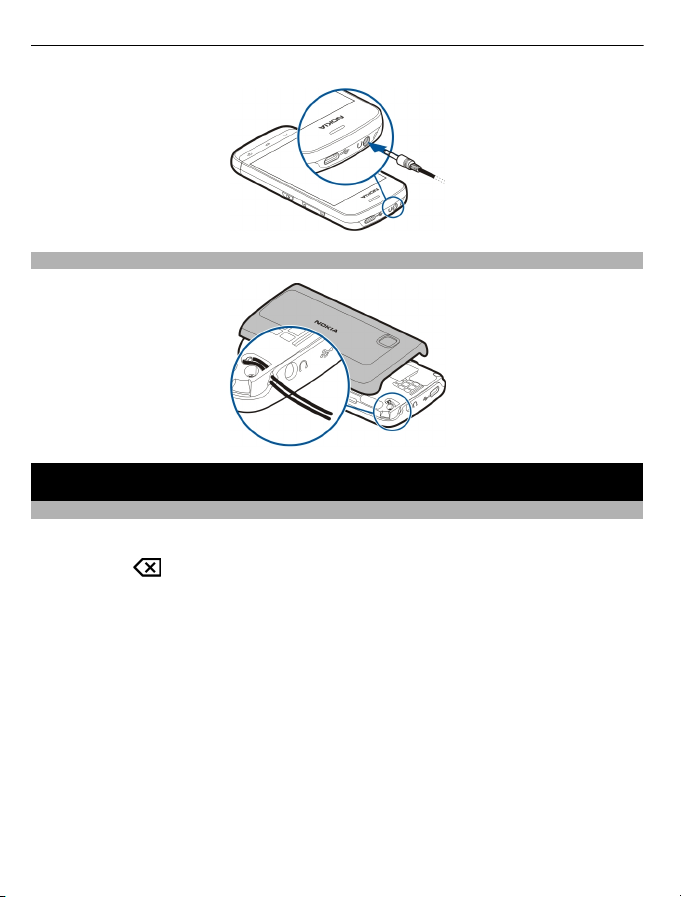
24 Здійснення дзвінків
Приєднання наручного ремінця
Здійснення дзвінків
Дзвінки
1 На головному екрані виберіть Телефон, щоб відкрити вікно набору номера,
та введіть номер телефону включно з кодом міста. Щоб видалити номер,
виберіть
Для міжнародних дзвінків двічі виберіть * для знаку + (який замінює
міжнародний код доступу), а потім введіть код країни, код міста (пропустіть
нуль спереду, якщо необхідно) і номер телефону.
2 Щоб здійснити дзвінок, натисніть клавішу дзвінка.
3 Щоб завершити дзвінок (або скасувати спробу дзвінка), натисніть клавішу
завершення дзвінка.
Натискання клавіші завершення завжди завершує дзвінок
час активна інша програма.
.
, навіть якщо в цей
Щоб здійснити дзвінок зі списку контактів, виберіть Меню > Контакти.
Перейдіть до потрібного імені. Або виберіть поле пошуку, введіть перші літери
або символи імені та перейдіть до імені.
Page 25
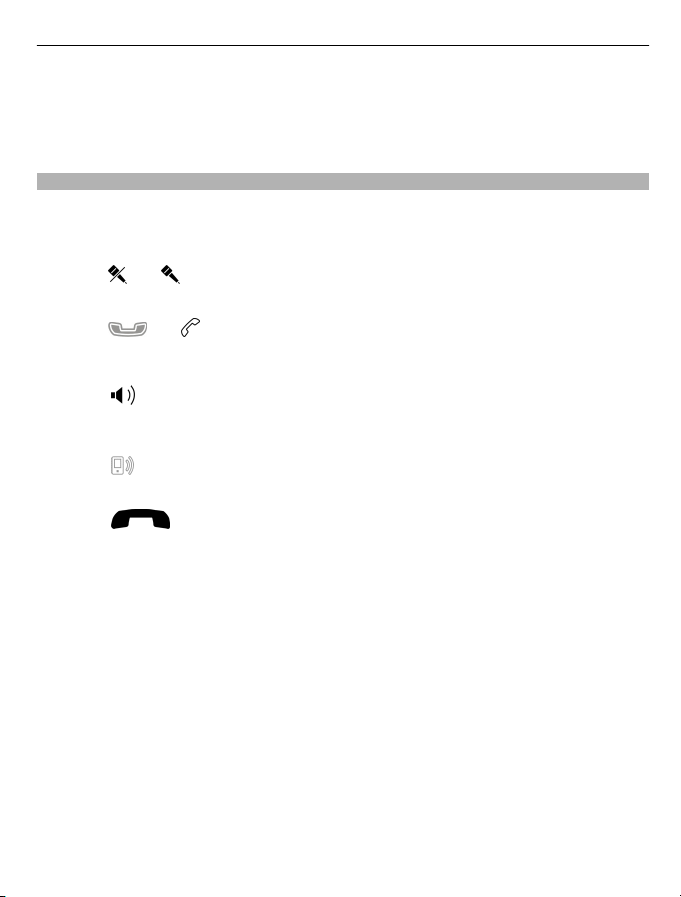
Здійснення дзвінків 25
Щоб зателефонувати контакту, натисніть клавішу дзвінка. Якщо для певного
контакту збережено кілька номерів, виберіть потрібний номер у списку та
натисніть клавішу дзвінка.
Під час дзвінка
Щоб використовувати зазначені нижче опції, натисніть спочатку клавішу
блокування, щоб розблокувати пристрій.
Вимкнення та ввімкнення мікрофона.
Виберіть
Переведення активного голосового дзвінка на утримання
Виберіть
Увімкнення гучномовця
Виберіть
переключити звук на неї можна, вибравши Опції > Увімкн. “вільні руки” BT.
Переключення назад до гарнітури
Виберіть
Завершення дзвінка
Виберіть
Переключення між активним дзвінком та дзвінком на утримуванні
Виберіть Опції > Переключитися.
або .
або .
. Якщо приєднано сумісну гарнітуру, що підтримує зв’язок Bluetooth,
.
.
Порада: Щоб поставити активний дзвінок на утримування, натисніть клавішу
дзвінка. Щоб активувати дзвінок, поставлений на утримування, натисніть клавішу
дзвінка ще раз.
Надсилання послідовності тонів DTMF
1 Виберіть Опції > Надіслати DTMF.
2 Введіть послідовність DTMF або знайдіть її у списку контактів.
3 Щоб ввести символ очікування
разів.
4 Щоб надіслати тон, виберіть тон. Ви можете додати тони DTMF в поле
телефонного номера або поле DTMF у деталях контакту.
(w) або символ паузи (p), натисніть * кілька
Page 26
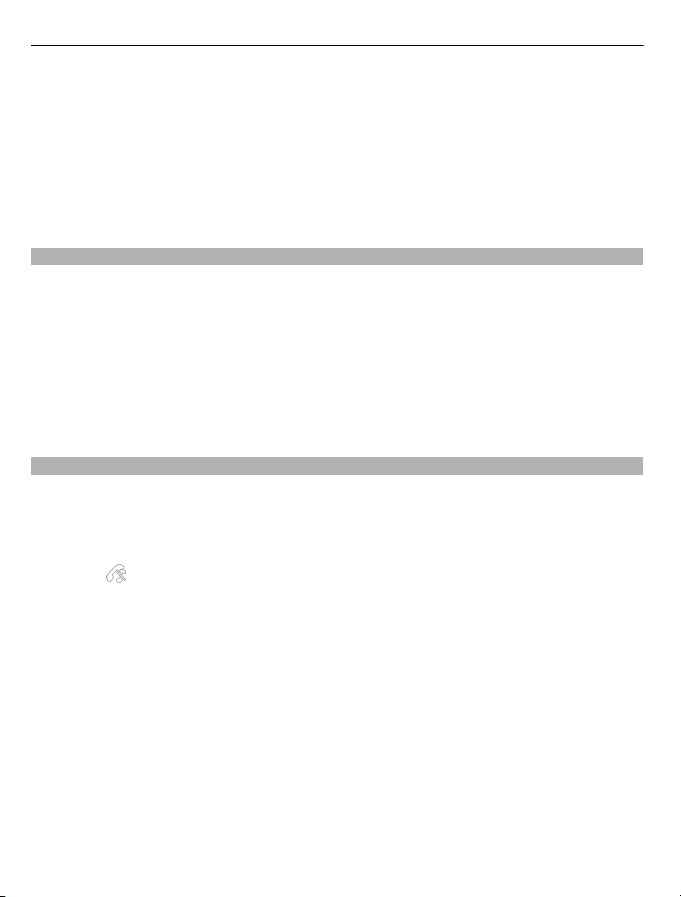
26 Здійснення дзвінків
Завершення активного дзвінка та заміна його іншим вхідним дзвінком
Виберіть Опції > Замінити.
Завершення всіх дзвінків
Виберіть Опції > Заверш. всі дзвінки.
Багато опцій, які можна використовувати під час голосового дзвінка, є послугами
мережі.
Голосова скринька
Щоб зателефонувати до голосової скриньки (послуга мережі), на головному
екрані виберіть Телефон, а потім натисніть і утримуйте 1.
1 Щоб змінити номер телефону своєї голосової скриньки, виберіть Меню >
Установки та Телефонування > Скринька дзв. та скриньку. Виберіть і
потримайте поточний номер.
2 Введіть номер (номер надається постачальником послуг мережі) та виберіть
ОК.
Відповідь на дзвінок або його відхилення
Відповідь на дзвінок
Натисніть клавішу дзвінка.
Вимкнення звуку вхідного дзвінка
Виберіть
Надсилання текстового повідомлення в разі відхилення дзвінка
Виберіть Надіс. пов., відредагуйте текст повідомлення та натисніть клавішу
дзвінка. За допомогою повідомлення-відповіді можна проінформувати абонента
про те, що Ви не можете відповісти на дзвінок.
Відхилення дзвінка
Натисніть клавішу завершення. Якщо в установках телефону активовано функцію
Переадрес. дзв. > Голосові дзвінки > Якщо зайнято, у випадку
вхідного дзвінка цей дзвінок переадресовуватиметься.
Увімкнення функції текстового повідомлення про відхилення дзвінка
Виберіть Меню > Установки і Телефонування > Дзвінок > Відхил. дзв. з
повідомл. > Так.
.
відхилення
Page 27
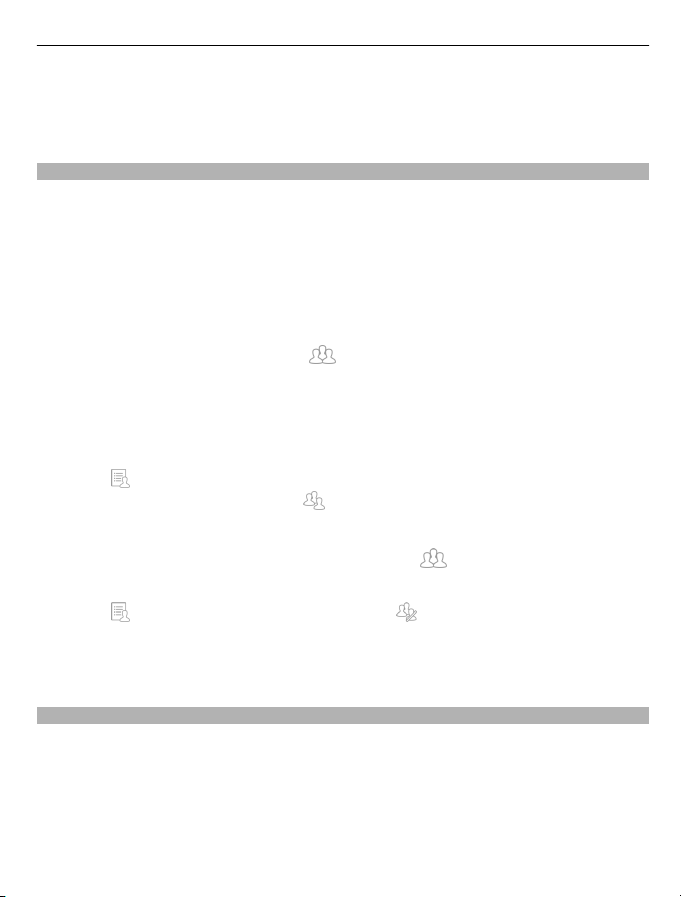
Здійснення дзвінків 27
Створення стандартного текстового повідомлення про відхилення дзвінка
Виберіть Меню > Установки і Телефонування > Дзвінок > Текст повідомлення,
а потім напишіть повідомлення.
Здійснення конференц-дзвінків
Ваш пристрій підтримує конференц-дзвінки, у яких можуть брати участь до 6 осіб
(включаючи Вас).
Конференц-дзвінки є послугою мережі.
1 Зателефонуйте першому учаснику.
2 Щоб зателефонувати іншому учасникові, виберіть Опції > Новий дзвінок.
Перший дзвінок буде поставлено на утримання.
3 Коли отримано відповідь на новий дзвінок, для додавання першого учасника
конференц-дзвінка виберіть .
до
Додавання нового учасника до конференц-дзвінка
Зателефонуйте іншому учасникові та додайте новий дзвінок до конференцдзвінка.
Проведення приватної розмови з одним із учасників конференц-дзвінка
Виберіть
Перейдіть до учасника та виберіть
буде поставлено на утримування. Інші учасники продовжують конференцдзвінок.
Щоб повернутися до конференц-дзвінка, виберіть
Виключення учасника з конференц-дзвінка
Виберіть
Завершення активного конференц-дзвінка
Натисніть клавішу завершення.
.
. Конференц-дзвінок на Вашому пристрої
.
, перейдіть до учасника та виберіть .
Швидкий набір телефонного номера
Щоб активувати швидкий набір, виберіть Меню > Установки та Телефонування >
Дзвінок > Швидкий набір.
Щоб призначити номер телефону одній із цифрових клавіш, виконайте такі дії:
1 Виберіть Меню > Установки і Телефонування > Швидкий набір.
2 Перейдіть до клавіші, якій потрібно призначити номер телефону, і виберіть
Опції > Признач..
Page 28
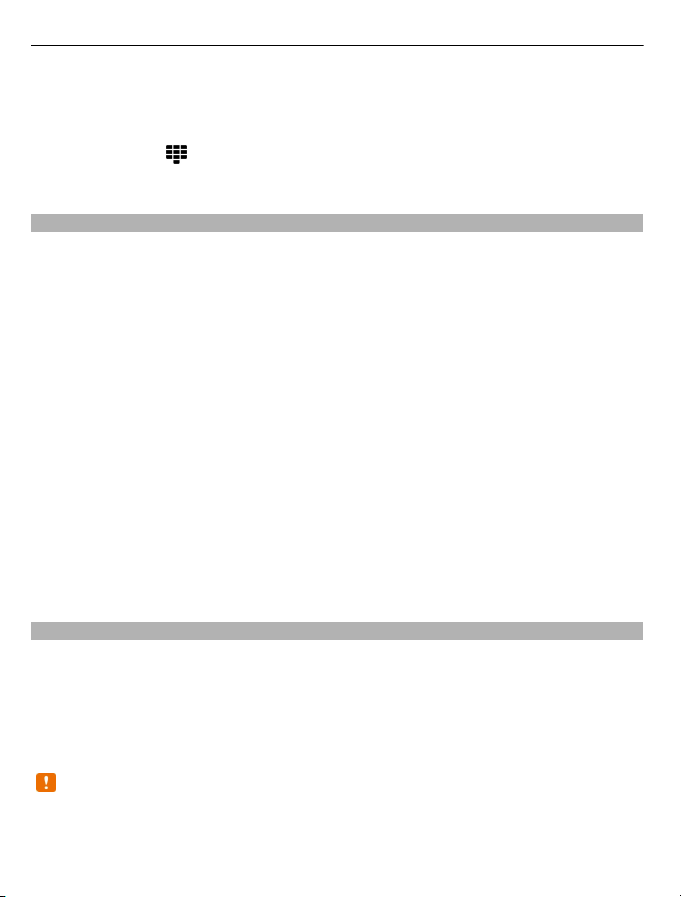
28 Здійснення дзвінків
Клавіші 1 і 2 зарезервовані для голосової скриньки та скриньки відео, якщо
мережа підтримує ці функції.
Щоб здійснити дзвінок зі головного екрана, коли активовано функцію швидкого
набору, виберіть
клавішу, для якої призначено номер телефону.
Дзвінок на очікуванні
Функція очікування дзвінка (послуга мережі) дозволяє відповідати на дзвінки під
час активного дзвінка.
Увімкнення функції очікування дзвінка
Виберіть Меню > Установки і Телефонування > Дзвінок > Дзвінок очікує.
Відповідь на дзвінок, що очікує
Натисніть клавішу дзвінка. Перший дзвінок буде поставлено на утримування.
Переключення між активним дзвінком і дзвінком на утримуванні
Виберіть Опції > Переключитися.
Об’єднання дзвінка на утримуванні й активного дзвінка
Виберіть Опції > Перевести. Ви від’єднаєтеся від дзвінків.
Завершення активного дзвінка
Натисніть клавішу завершення.
Завершення обох дзвінків
Виберіть Опції > Заверш. всі дзвінки.
Голосовий набір
Ваш пристрій автоматично створює голосові позначки для контактів.
Прослуховування голосової позначки, призначеної контакту
1 Виберіть контакт i виберіть Опції > Деталі голос. позначки.
2 Перейдіть до деталей контакту та виберіть Опції > Відтв. голос. позначку.
Здійснення дзвінків за допомогою голосових позначок
Примітка: Застосуванню голосових команд можуть перешкоджати шумне
оточення або непередбачені випадки, тому не слід повністю покладатися на
функцію голосового набору за будь-яких умов.
, щоб відкрити панель набору, а потім виберіть і потримайте
Page 29
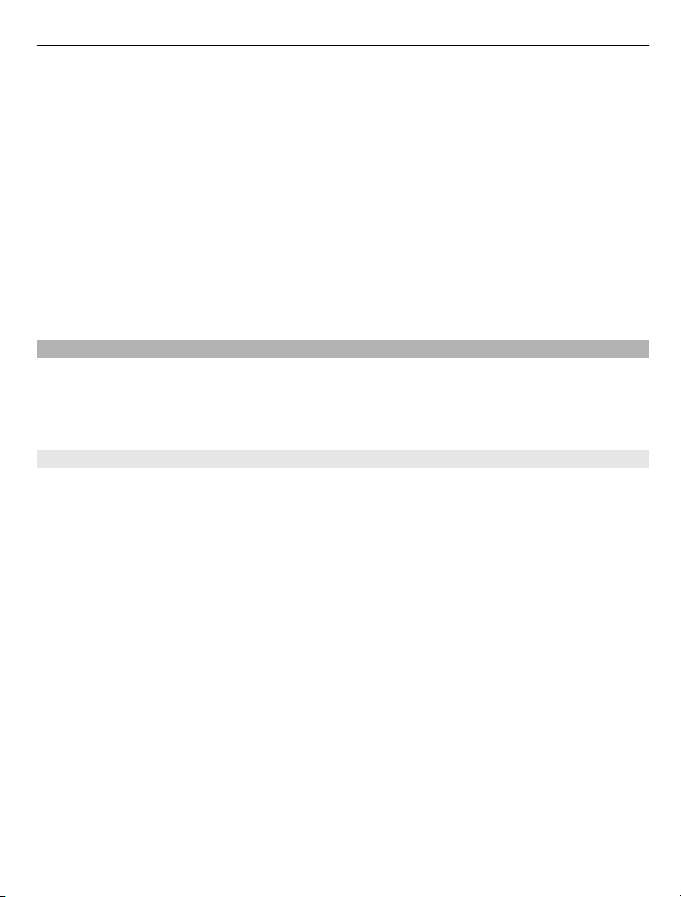
Здійснення дзвінків 29
Під час голосового набору використовується гучномовець. Вимовляючи голосову
позначку, тримайте пристрій на короткій відстані.
1 Щоб почати голосовий набір, на головному екрані натисніть і потримайте
клавішу дзвінка. Якщо приєднано сумісну гарнітуру із клавішею гарнітури,
натисніть і потримайте клавішу гарнітури, щоб почати голосовий набір.
2 Пролунає короткий сигнал і на дисплеї з’явиться Скажіть
вимовте ім'я, збережене для контакту.
3 Пристрій відтворить синтезовану голосову позначку для розпізнаного
контакту вибраною мовою, а на дисплеї з’явиться ім’я та номер. Щоб скасувати
голосовий набір, виберіть Вихід.
Якщо для імені збережено кілька номерів, Ви можете вимовити ім'я і тип номеру
(наприклад, мобільний
Журнал
У програмі «Журнал» зберігається інформація про сеанси зв’язку пристрою.
Пристрій реєструє пропущені й отримані дзвінки лише у випадку, якщо мережа
підтримує ці функції, а пристрій увімкнений та перебуває в межах зони покриття
мережі.
Недавні дзвінки
Можна переглянути відомості про останні дзвінки.
Виберіть Меню > Програми > Журнал та Недавні дзв..
Список пропущених та отриманих дзвінків і набраних номерів
Виберіть Пропущені дзв., Отримані дзв. або Набрані номери.
Порада: Щоб відкрити список набраних номерів на головному екрані, натисніть
клавішу дзвінка.
Виберіть Опції, а потім виберіть із наведеного нижче
Очистити список — Очищення вибраного списку останніх дзвінків.
Установки — Виберіть Тривалість журналу та виберіть період часу, упродовж
якого в журналі зберігатиметься інформація про сеанси зв’язку. Якщо вибрати
Немає журналу, інформація не зберігатиметься в журналі.
Порада: Щоб зберегти у списку контактів номер телефону зі списку нещодавніх
дзвінків, виберіть і утримуйте номер телефону, а
меню пункт Зберегти у Контактах.
або домашній).
:
потім виберіть у спливаючому
ім'я зараз. Чітко
Page 30
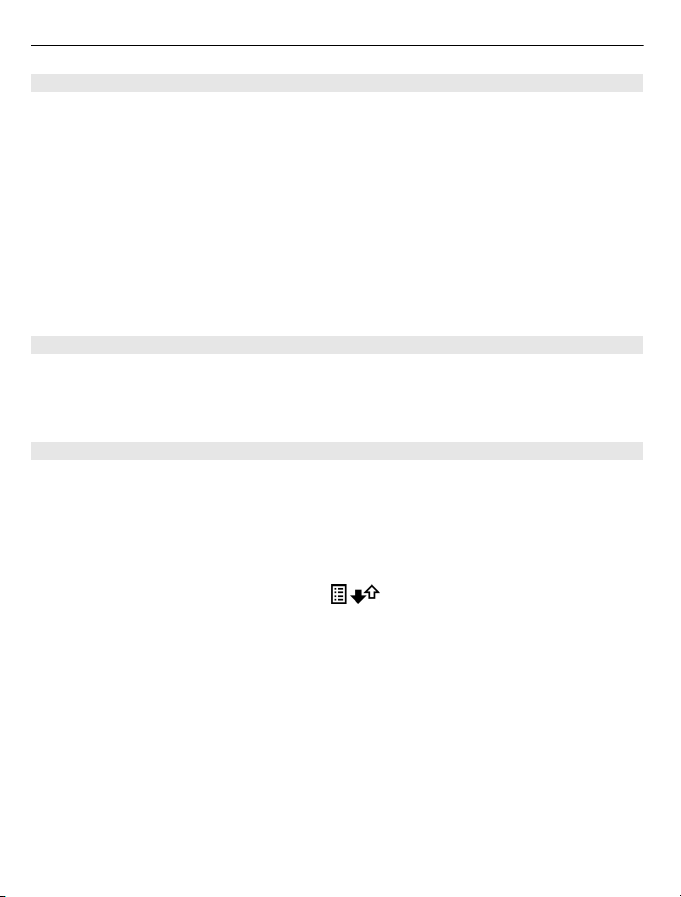
30 Здійснення дзвінків
Пакетні дані
Виберіть Меню > Програми > Журнал.
Можливо, що за з'єднання пакетних даних Ви платитимете відповідно до обсягу
надісланих та отриманих даних.
Перевірка обсягу даних, надісланих або отриманих під час з’єднань пакетних
даних
Виберіть Лічильн. даних > Всі надісл. дані або Всі отрим. дані.
Видалення надісланої та отриманої інформації
Виберіть Лічильн. даних > Опції >
інформацію, потрібно ввести код блокування.
Тривалість дзвінків
Ви можете переглянути приблизну тривалість останнього дзвінка, здійснених і
отриманих дзвінків, а також усіх дзвінків.
Виберіть Меню > Програми > Журнал та Тривал. дзв..
Стеження за всіма подіями зв'язку
У загальному журналі можна переглянути інформацію про події зв’язку,
наприклад, голосові дзвінки, текстові повідомлення або з’єднання даних чи
з’єднання бездротової локальної мережі (WLAN), зареєстровані телефоном.
Виберіть Меню > Програми > Журнал.
Відкриття загального журналу
Відкрийте вкладку загального журналу
Події нижчого рівня, наприклад текстове повідомлення, надіслане кількома
частинами, та з’єднання пакетних даних заносяться в журнал як одна подія
зв’язку. З’єднання з поштовою скринькою, центром обміну мультимедійними
повідомленнями або веб-сторінками відображаються як з’єднання пакетної
передачі даних.
Перегляд деталей з’єднання пакетної передачі даних
Перейдіть до вхідної або вихідної
позначеної GPRS та виберіть подію з’єднання.
Копіювання номеру телефону з журналу
Виберіть номер, а потім виберіть у спливаючому меню пункт Використати
номер > Копіювати. Можна, наприклад, вставити номер телефону в текстове
повідомлення.
Очистити лічильники. Щоб видалити
.
події з’єднання пакетної передачі даних,
Page 31

Введення тексту 31
Фільтрування журналу
Виберіть Опції > Фільтрувати та фільтр.
Визначити тривалість журналу
Виберіть Опції > Установки > Тривалість журналу. Якщо вибрано Немає
журналу, весь вміст журналу, реєстр останніх дзвінків та звіти про доставку
повідомлень видаляються назавжди.
Введення тексту
Екранна клавіатура дозволяє вводити символи, торкаючись їх пальцями.
Торкніться будь-якого поля введення тексту, щоб ввести літери, цифри та
спеціальні символи.
Пристрій може доповнювати слова на основі вбудованого словника для вибраної
мови введення тексту. Пристрій також запам’ятовує нові введені слова.
Віртуальна клавіатура
Віртуальну клавіатуру можна використовувати в альбомному режимі.
Щоб увімкнути віртуальну клавіатуру, виберіть
Під час використання віртуальної клавіатури в повноекранному режимі клавіші
можна вибирати пальцями.
1 Закрити – закриває віртуальну клавіатуру.
2 Меню введення – відкриває меню опцій сенсорного введення для доступу до
таких команд, як Мова набору.
3 Віртуальна клавіатура
4 Клавіші Shift і Caps Lock – щоб ввести символ верхнього регістру під час
введення символів нижнього регістру чи навпаки, виберіть клавішу, перш ніж
вводити потрібний символ. Щоб активувати режим введення символів
верхнього регістру (Caps Lock), виберіть
вказує на те, що активовано режим Caps Lock.
5 Літери
> Повноекранна QWERTY.
клавішу двічі. Лінія під клавішею
Page 32

32 Введення тексту
6 Цифри та спеціальні символи
7 Символи з наголосами
8 Пробіл
9 Переміщення – переміщення курсору.
10 Клавіша очищення
11 Клавіша Enter – переміщення курсору до наступного рядка або текстового
поля. Додаткові функції залежать від поточного контексту (наприклад, у полі
адреси веб-браузера ця клавіша діє як піктограма «Перейти»).
12 Режим введення – вибір потрібного режиму введення. Якщо торкнутися
об’єкта, вікно
метода введення відкриється.
Написання від руки
Методи введення та мови, що підтримуються функцією розпізнавання
рукописного тексту, залежать від регіону та можуть бути доступними не для всіх
мов.
поточного метода введення закриється, а вікно вибраного
Щоб увімкнути режим рукописного введення, виберіть
Пишіть розбірливі вертикальні символи в області введення тексту, залишаючи
пробіли між символами.
Щоб настроїти під власний стиль розпізнавання пристроєм рукописного вводу,
виберіть
Для введення літер і цифр (стандартний режим) пишіть слова, як писали б їх
зазвичай. Щоб вибрати режим цифр, виберіть
символи, виберіть відповідну піктограму, якщо вона наявна.
Щоб ввести спеціальний символ, напишіть його у звичайний спосіб або виберіть
, а потім виберіть потрібний символ.
Для видалення символів або переміщення курсору назад швидко проведіть пером
назад (див. Малюнок 1).
> Тренув. рукоп. вводу. Ця опція доступна не для всіх мов.
. Щоб ввести нелатинські
> Рукописний ввід.
Page 33

Введення тексту 33
Щоб вставити пробіл, швидко проведіть пером вперед (див. Малюнок 2).
Введення тексту за допомогою віртуальної клавіатури
Віртуальна клавіатура
Використовуйте віртуальну клавіатуру (Літерно-цифрова клав.) для введення
символів таким самим чином, як і за допомогою традиційної клавіатури з номерами
на клавішах.
Розкладка віртуальної клавіатури може відрізнятися залежно від обраної мови
вводу.
1 Закрити — закриває вікно віртуальної клавіатури (Літерно-цифрова клав.).
2 Меню введення - відкриває меню сенсорного введення, яке включає такі
команди, як Увімкн. інтел. введення та Мова набору. Щоб додати посмішку,
виберіть Вставити посмішку.
3 Індикатор введення тексту — відкриває спливаюче меню, в якому можна
ввімкнути або вимкнути режими інтелектуального введення, змінити регістр
символу та
переключитися між режимами введення літер та цифр.
4 Режим введення — відкриває спливаюче вікно, в якому можна вибрати
доступні режими введення. Якщо торкнутися об’єкта, вікно поточного метода
введення закриється, а вікно вибраного метода введення відкриється.
Page 34

34 Введення тексту
Доступність режимів введення залежить від того, чи активовано режим
автоматичного введення (установки сенсора).
5 Клавіші зі стрілками — прокручування ліворуч або праворуч.
6 Клавіша «Назад».
7 Цифри
8 Зірочка - відкриває таблицю спеціальних символів.
9 Shift — дає змогу змінювати регістр символів, вмикати або вимикати режими
інтелектуального введення та переключатися між режимами літер та цифр.
Традиційне введення тексту
Торкайтеся цифрових клавіш (1–9) кілька разів поспіль, доки не з’явиться
потрібний символ. Для цифрової клавіші запрограмовано більше символів, ніж
видно на ній.
Якщо наступна літера розташована на тій самій клавіші, що й поточна,
дочекайтеся появи курсору (або перемістіть курсор вперед, щоб завершити
період тайм-ауту), а потім введіть літеру.
вставити пробіл, торкніться 0. Щоб перемістити курсор в наступний рядок,
Щоб
тричі торкніться 0.
Інтелектуальне введення тексту
Щоб ввести слово, у режимі інтелектуального введення тексту необхідно
натиснути кожну клавішу один раз, щоб ввести потрібну літеру. Метод
інтелектуального введення тексту базується на вбудованому словнику, до якого
також можна додавати нові слова. Режим інтелектуального введення тексту
наявний не для всіх мов.
1 Щоб активувати інтелектуальне введення тексту для всіх редакторів
пристрою, виберіть
2 Введіть слово. Наприклад, щоб написати слово «Nokia», якщо вибрано
словник англійської мови, виберіть 6 для «N», 6 для «o», 5 для «k», 4 для «i» та 2
для «а».
Варіант слова змінюється після кожного натискання клавіші.
3 Якщо слово неправильне, виберіть * кілька разів, доки не відобразиться
правильне слово. Якщо слово відсутнє у словнику, виберіть
слово, використовуючи традиційний метод введення тексту, а потім виберіть
ОК.
Якщо після слова відображається символ ?, це означає, що цього слова немає
у словнику. Щоб додати слово до словника, виберіть *, введіть слово,
використовуючи традиційний метод введення тексту, і виберіть ОК.
> Увімкнути вгадування.
Ввести, введіть
Page 35

Контакти 35
4 Щоб вставити розділовий знак, виберіть *.
5 Щоб вставити пробіл, виберіть 0.
Установки сенсорного введення
Виберіть Меню > Установки та Телефон > Сенсорний ввід.
Щоб змінити установки введення тексту для сенсорного екрана, виберіть із
наведеного нижче:
Тренув. рукописн. вводу — Відкриття програми навчання рукописному
введенню. Навчіть пристрій розпізнавати Ваш стиль письма. Ця опція доступна не
для всіх мов.
Мова набору тексту — Визначення мови, символи якої будуть розпізнаватися в
написаному Вами тексті, та способу розміщення клавіш віртуальної клавіатури.
Швидкість написання — Вибір швидкості введення.
Спрямовуюча лінія — Відображення або приховування спрямовуючої лінії в
області введення. Спрямовуюча лінія допомагає писати рівно, а також допомагає
пристрою розпізнавати написане.
Ширина лінії — Вибір ширини лінії тексту, написаного пером.
Колір написання — Вибір кольору тексту, написаного пером.
Адаптивний пошук
Калібрув. сенсорн. екр. — Калібрування сенсорного екрана.
— Увімкнення адаптаційного пошуку.
Контакти
Ви можете зберігати й оновлювати контактну інформацію на зразок телефонних
номерів, домашніх адрес чи адрес електронної пошти контактів. До контакту
можна додати особистий тон дзвінка або мініатюрне зображення. Також можна
створити групи контактів, що дасть можливість надсилати текстові повідомлення
або електронні листи багатьом одержувачам одночасно.
Щоб відкрити список контактів, на головному екрані (залежно
екрана) виберіть Контакти або
.
від теми головного
Збереження номерів телефонів і адрес електронної пошти
Номерів телефонів друзів, адреси електронної пошти та іншу інформацію можна
зберігати у списку контактів.
Виберіть Меню > Контакти.
Додавання контакту до списку контактів
1 Виберіть Опції > Новий контакт.
Page 36

36 Контакти
2 Виберіть поле та введіть інформацію. Щоб закрити поле введення тексту,
виберіть .
Редагування контактної інформації
Виберіть контакт i виберіть Опції > Редагувати.
Додавання інформації про контакт
Виберіть контакт i виберіть Опції > Редагувати > Опції > Додати деталі.
Керування іменами та номерами
Щоб скопіювати або видалити контакт, або надіслати його у вигляді візитівки на
інший пристрій, виберіть та утримуйте контакт, а потім виберіть Позначити у
спливаючому меню. Виберіть контакт, а потім виберіть Видалити, Копіювати або
Надіслати як візитку.
Щоб відредагувати контакт, виберіть і утримуйте потрібний контакт, а потім у
спливаючому меню
Щоб прослухати призначену контактові голосову позначку, виберіть контакт і
Опції > Деталі голос. позначки > Опції > Відтв. голос. позначку.
Додаючи контакти або редагуючи голосові команди, не використовуйте дуже
короткі або подібні імена для різних контактів і команд.
Примітка: Застосуванню голосових команд можуть перешкоджати шумне
оточення або непередбачені випадки, тому не слід повністю покладатися на
функцію голосового набору за будь-яких умов.
Призначення стандартних номерів та адрес
Якщо контакт має кілька номерів та адрес, стандартний номер або адреса
полегшують телефонування або надсилання повідомлень контакту. Стандартний
номер також використовується для здійснення голосових дзвінків.
1 Виберіть Меню > Контакти.
2 Виберіть контакт i виберіть Опції > За умовчанням.
3 Виберіть стандартну установку, до якої потрібно додати номер або адресу.
4 Виберіть
5 Щоб вийти з вікна стандартних установок та зберегти зміни, торкніться екрана
поза вікном.
виберіть Позначити > Опції > Редагувати.
номер або адресу, які потрібно зробити стандартними.
Page 37

Контакти 37
Тони дзвінка, зображення та текст дзвінка для контактів
Ви можете визначити тон дзвінка для контакту або групи контактів, а також
зображення та текст дзвінка для контакту. Коли Вам телефонуватиме контакт,
пристрій відтворюватиме вибраний тон дзвінка та відображатиме текст дзвінка
або зображення (якщо номер телефону абонента надсилається разом із дзвінком
і Ваш пристрій може
Виберіть Меню > Контакти.
Додавання додаткових полів у вікно деталей контакту
Виберіть контакт і виберіть Опції > Редагувати > Опції > Додати деталі.
Призначення тону дзвінка для контакту або групи контактів
Виберіть контакт або групу контактів, виберіть Опції > Тон дзвінка, а потім
виберіть тон дзвінка.
Видалення тону дзвінка для контакту
Виберіть опцію Стандартний тон
Додавання зображення до контакту
Виберіть контакт, збережений в пам’яті пристрою, та Опції > Додати
зображення, а потім виберіть зображення з Галерея.
Призначення тексту дзвінка для контакту
Виберіть контакт, а потім виберіть Опції > Дод. текст сигналу дзв.. Введіть текст
дзвінка та виберіть
Перегляд, змінення або видалення зображення для контакту
Виберіть контакт, потім виберіть Опції > Зображення та потрібну опцію.
його розпізнати).
у списку тонів дзвінка.
.
Копіювання списку контактів
Виберіть Меню > Контакти.
Під час першого відкривання списку контактів Вам буде запропоновано
скопіювати імена та номери з SIM-картки на пристрій.
Початок копіювання
Виберіть ОК.
Скасування копіювання
Виберіть Скасувати.
Page 38

38 Контакти
Буде запропоновано переглянути контакти SIM-картки у списку контактів. Щоб
переглянути контакти, виберіть ОК. Відкриється список контактів, в якому
збережені на SIM-картці імена будуть позначені піктограмою
Послуги SIM
Щоб отримати інформацію стосовно наявності та використання послуг SIMкартки, зверніться до постачальника SIM-картки. Це може бути постачальник
послуг мережі або інший продавець.
Контакти SIM
Кількість контактів, які можна зберегти на SIM-картці, обмежено.
Відображення контактів, збережених у списку контактів на SIM-картці
Виберіть Опції > Установки > Показувати контакти > Пам'ять SIM.
Номери, які Ви зберігаєте у списку контактів, можуть не зберігатися автоматично
на SIM-карті.
Копіювання контактів на SIM-картку
Перейдіть до контакту та виберіть Опції > Копіювати > Пам'ять SIM.
стандартної пам’яті для збереження контактів
Вибір
Виберіть Опції > Установки > Станд. пам'ять для збер. > Пам'ять телефону або
Пам'ять SIM.
Контакти, збережені в пам’яті пристрою, можуть містити декілька номерів
телефонів і зображення.
.
Фіксований набір номера
Послуга фіксованого набору дозволяє обмежувати дзвінки зі свого пристрою для
певних телефонних номерів. Ваша SIM-картка може не підтримувати послугу
фіксованого набору. Для отримання докладнішої інформації зверніться до
постачальника послуг.
Виберіть Меню > Контакти і Опції > Номери SIM > Конт. фіксов. набору.
Щоб увімкнути або вимкнути фіксований набір чи відредагувати список контактів
фіксованого набору
зверніться до свого постачальника послуг.
Виберіть Опції, а потім виберіть із наведеного нижче.
, потрібно ввести PIN2-код. Щоб отримати код PIN2,
Page 39

Обмін повідомленнями 39
Увімкн. фіксован. набір або Вимкнути фіксов. набір — Увімкнення або вимкнення
фіксованого набору.
Новий SIM-контакт — Введіть ім’я контакту та номер телефону, дзвінки для яких
дозволено.
Додати з Контактів — Копіювання контакту зі списку контактів до списку
фіксованого набору.
Щоб надсилати текстові повідомлення на номери телефонів контактів,
збережених на SIM-картці, коли активна послуга фіксованого
додати до списку фіксованого набору номер центру текстових повідомлень.
набору, потрібно
Обмін повідомленнями
Головне вікно повідомлень
Виберіть Меню > Повідомл. (послуга мережі).
Створення нового повідомлення
Виберіть Нове повідомл..
Порада: Щоб кожного разу не вводити повідомлення, які часто надсилаються,
використовуйте збережені повідомлення з папки "Мої папки" > "Шаблони". Також
можна створювати та зберігати власні шаблони.
Повідомл. містить такі папки:
Вхідні — Отримані повідомлення, за винятком електронних листів і
повідомлень стільникової трансляції.
Мої папки — Організовуйте повідомлення у папки.
Пошт. скринька — З'єднуйтесь зі своєю віддаленою поштовою скринькою,
щоб завантажити нові електронні листи або переглянути вже отримані листи в
автономному режимі.
Чернетки — Чернетки повідомлень, які не були надіслані.
Надіслані — Останні надіслані повідомлення, за винятком повідомлень,
надісланих за допомогою з’єднання Bluetooth. Ви можете визначити кількість
повідомлень, що зберігаються в цій папці.
Вихідні — Повідомлення, що очікують надсилання, тимчасово зберігаються в
папці "Вихідні" (наприклад, коли пристрій перебуває за межами зони покриття
мережі).
Звіти про дост. — Запит до мережі на отримання звітів про доставку
надісланих текстових і мультимедійних повідомлень (послуга мережі).
Page 40

40 Обмін повідомленнями
Створення та надсилання повідомлень
Виберіть Меню > Повідомл..
Перш ніж створювати мультимедійне повідомлення або електронний лист,
потрібно визначити правильні установки з’єднання.
Якщо елемент, який Ви вставляєте в мультимедійне повідомлення, завеликий для
мережі, пристрій може автоматично зменшити його розмір.
Лише сумісні пристрої можуть одержувати та відображати мультимедійні
повідомлення. Повідомлення можуть по-різному відображатися
пристроях.
Дізнайтеся в постачальника послуг про обмеження розміру електронних листів.
Якщо спробувати надіслати електронний лист розміром, що перевищує
обмеження сервера електронної пошти, лист залишиться в папці "Вихідні", і
пристрій буде робити періодичні спроби надіслати його. Для надсилання
електронних листів потрібне з’єднання даних, а за періодичні спроби надіслати
електронні листи постачальник
можна видалити таке повідомлення або перемістити його в папку "Чернетки".
Для обміну повідомленнями потрібні послуги мережі.
Надсилання текстового або мультимедійного повідомлення
Виберіть Нове повідомл..
Надсилання звукового повідомлення або електронного листа
Виберіть Опції > Створити повідомл. та виберіть потрібну опцію.
Вибір одержувачів або груп у
Виберіть
Введення номера або адреси електронної пошти вручну
Торкніться поля Кому.
Введення теми електронного листа або мультимедійного повідомлення
Введіть потрібну інформацію в полі Тема. Якщо поле Тема не відображається,
виберіть Опції > Поля заголовка повід., щоб визначити відображувані поля.
Введення тексту повідомлення
Торкніться поля повідомлення.
Додавання об’єкта до повідомлення
Виберіть
на панелі інструментів.
та виберіть відповідний тип вмісту.
послуг може стягувати плату. У папці "Вихідні"
списку контактів
або електронного листа
в різних
Page 41

Обмін повідомленнями 41
Тип повідомлення може бути замінений на мультимедійне повідомлення — це
залежить від доданого вмісту.
Надсилання повідомлення або електронного листа
Виберіть
Можна надсилати текстові повідомлення, довжина яких перевищує обмеження
символів для одного повідомлення. Довші повідомлення надсилаються як два або
більше повідомлень. Ваш постачальник послуг може відповідно стягувати плату.
Символи з наголосами, іншими позначками та символи з деяких мов займають
більше місця, обмежуючи кількість символів, які можна надіслати в одному
повідомленні.
Отримання повідомлень
Виберіть Меню > Повідомл. та Вхідні.
Коли Ви отримуєте повідомлення, на головному екрані відображаються індикатор
і повідомлення 1 нове повідомл..
Відкриття повідомлення на головному екрані
Виберіть Показати.
Відкриття повідомлення в папці "Вхідні"
Виберіть повідомлення.
Відповідь на отримане повідомлення
Виберіть Опції > Відповісти.
або натисніть клавішу дзвінка.
Непрочитане текстове повідомлення
Непрочитане мультимедійне повідомлення
Непрочитане звукове повідомлення
Дані, отримані через з’єднання Bluetooth
Мультимедійні повідомлення
Виберіть Меню > Повідомл..
Завантаження мультимедійного повідомлення
Виберіть Опції > Завантажити. Відкриється з’єднання пакетних даних, через яке
повідомлення можна буде завантажити на телефон. Можливо, надійде
оповіщення про те, що мультимедійне повідомлення чекає в центрі
мультимедійних повідомлень.
Page 42

42 Обмін повідомленнями
Під час відкривання мультимедійного повідомлення ( ), можливо, відобразяться
зображення та повідомлення. Позначка
Позначка
Порада: Мультимедійні повідомлення будуть завантажуватись автоматично,
якщо для установки Завантаж. мультимедіа встановлено значення Завжди
автомат..
Відтворення аудіо- або відеокліпа
Виберіть індикатор.
Перегляд мультимедійних об’єктів, які входять до складу мультимедійного
повідомлення
Виберіть Опції > Об'єкти.
Якщо повідомлення містить мультимедійну презентацію, відобразиться позначка
.
Відтворення презентації
Виберіть індикатор.
Дата, установки та сервісні веб-повідомлення
Ваш пристрій може отримувати багато видів повідомлень з такими даними, як
візитні картки, тони дзвінків, логотипи операторів, записи календаря та
сповіщення електронної пошти. Ви також можете отримувати установки у вигляді
повідомлення настройки від свого постачальника послуг.
Збереження даних у повідомленні
Виберіть Опції та виберіть потрібну опцію.
вказуватиме на вкладення відеокліпа.
вказуватиме на вкладення аудіокліпа.
Повідомлення
можуть містити текстове повідомлення або посилання. По інформацію щодо
наявності та підписки звертайтеся до постачальника послуг.
Настроювання електронної пошти
За допомогою послуги електронної пошти на телефоні Nokia повідомлення з
Вашої існуючої електронної адреси автоматично надходитимуть на телефон.
Можна на ходу читати електронні листи, відповідати на них і впорядковувати їх.
Послуга працює з різними провайдерами Інтернету, які часто використовуються
для особистої електронної пошти.
веб-послуг – це оповіщення (наприклад, заголовки новин), які
Page 43

Обмін повідомленнями 43
Виберіть Меню > Повідомл. та Пошт. скринька.
Можна настроїти кілька облікових записів електронної пошти, наприклад
особистий і корпоративний.
Порада: Щоб настроїти електронну пошту з головного екрана, виберіть
відповідний модуль.
Або можна скористатися Майстром установок.
Настроювання електронної пошти за допомогою Майстра установок
1 Виберіть Меню > Програми > Інструменти > Майст. уст..
2 Коли майстер установок відкривається
установки електронної пошти після установок оператора. Якщо Ви вже
користувалися майстром установок, виберіть Настройка ел/п.
3 Прийміть умови.
Щоб отримати додаткову інформацію, відвідайте веб-сторінку www.nokia.com/
support.
Під час користування послугою може стягуватися плата за передачу даних. Щоб
отримати інформацію щодо можливих витрат, зверніться до постачальника
послуг.
Поштова скринька
Визначення установок електронної пошти
Виберіть Меню > Повідомл. та Пошт. скринька.
Щоб мати змогу використовувати електронну пошту, у пристрої має бути
встановлена дійсна точка доступу до Інтернету та мають бути правильно
визначені установки електронної пошти.
Потрібно мати окремий обліковий запис електронної пошти. Виконайте інструкції,
надані віддаленою поштовою скринькою та постачальником послуг Інтернету
(ISP).
вибрати Повідомл. > Пошт. скринька, не настроївши свій обліковий запис
Якщо
електронної пошти, буде запропоновано зробити це. Щоб почати визначення
установок електронної пошти за допомогою майстра поштових скриньок,
виберіть Почати.
Коли Ви створюєте нову поштову скриньку, призначена Вами назва поштової
скриньки замінює назву "Поштова скринька" у головному вікні програми
"Повідомлення". Можна мати до
шести поштових скриньок.
вперше, з’являється запит визначити
Page 44

44 Обмін повідомленнями
Відкривання поштової скриньки.
Виберіть Меню > Повідомл. та поштову скриньку.
Під час відкривання поштової скриньки Ви отримаєте від пристрою запит про
необхідність з'єднання з поштовою скринькою.
З’єднання з поштовою скринькою та завантаження заголовків нових
електронних листів або повідомлень
Виберіть Так. Під час перегляду повідомлень в інтерактивному режимі Ви постійно
з’єднані
Перегляд раніше завантажених електронних листів в автономному режимі
Виберіть Ні.
Створення нового електронного листа
Виберіть Опції > Створити повідомл. > Електронний лист.
Завершення з’єднання даних із віддаленою поштовою скринькою
Виберіть Опції > Роз'єднати.
Завантаження повідомлень електронної пошти
Виберіть Меню > Повідомл. та поштову скриньку.
Якщо пристрій перебуває в режимі офлайн, виберіть Опції > З'єднати, щоб
встановити з’єднання з віддаленою поштовою скринькою.
Завантаження повідомлень під час активного з’єднання з віддаленою
поштовою скринькою
Виберіть Опції > Завантаж. ел. пошту > Нове, щоб завантажити всі нові
повідомлення, Вибране, щоб завантажити
щоб завантажити всі повідомлення з поштової скриньки.
Щоб припинити завантаження повідомлень, виберіть Скасувати.
Завершення з’єднання та перегляд електронних листів в автономному режимі
Виберіть Опції > Роз'єднати.
Відкриття електронного листа в автономному режимі
Щоб відкрити повідомлення електронної пошти, виберіть його. Якщо
повідомлення електронної пошти не було завантажене
в режимі офлайн, Ви отримаєте запит про необхідність завантаження цього
повідомлення з поштової скриньки.
з віддаленою поштовою скринькою за допомогою з’єднання даних.
тільки вибрані повідомлення, або Усі,
і Ваш пристрій перебуває
Page 45

Обмін повідомленнями 45
Перегляд вкладень до електронних листів
Відкрийте повідомлення та виберіть поле вкладень, позначене піктограмою
Якщо вкладення не було завантажено у пристрій, виберіть Опції > Зберегти.
Автоматичне завантаження електронних листів
Виберіть Опції > Установки ел. пошти > Автомат. завантаження.
Настроювання пристрою на автоматичне завантаження повідомлень електронної
пошти може спричинити передачу великих обсягів даних через мережу
постачальника послуг. Зверніться до свого постачальника послуг для отримання
інформації щодо вартості передавання даних.
Видалення повідомлень електронної пошти
Виберіть Меню > Повідомл. та виберіть поштову скриньку.
Видалення вмісту електронної пошти тільки з пристрою
Виберіть і утримуйте електронний лист, а потім виберіть Видалити > Лише
телефон у спливаючому меню. Електронного листа не буде видалено з віддаленої
поштової скриньки.
.
Пристрій віддзеркалює заголовки повідомлень електронної пошти у віддаленій
поштовій скриньці. Якщо вміст
його заголовок залишається у Вашому пристрої. Якщо необхідно видалити і
заголовок повідомлення також, під час видалення з пристрою та віддаленої
поштової скриньки самого повідомлення необхідне з'єднання із сервером. Якщо
з'єднання із сервером немає, заголовок буде видалений під час наступного
з'єднання пристрою із віддаленою поштовою
Видалення електронного листа з пристрою та віддаленої поштової скриньки
Виберіть і утримуйте електронний лист, а потім виберіть Видалити > Телефон і
сервер у спливаючому меню.
Скасування видалення електронного листа, який був позначений для
видалення з пристрою та сервера
Виберіть Опції > Відновити.
Від’єднання від поштової скриньки
Перебуваючи в режимі онлайн, виберіть Опції > Роз'єднати, щоб завершити
з’єднання даних з віддаленою поштовою скринькою.
повідомлення електронної пошти було видалено,
скринькою для оновлення стану.
Page 46

46 Обмін повідомленнями
Програма "Mail for Exchange"
Програма Mail for Exchange дозволяє отримувати робочу електронну пошту на
своєму пристрої. Можна читати електронні листи та відповідати на них,
переглядати та редагувати сумісні вкладення, переглядати інформацію
календаря, отримувати запити про зустрічі та відповідати на них, планувати
зустрічі, а також переглядати, додавати та змінювати інформацію про контакти.
Використання програми Mail for Exchange обмежене синхронізацією через
стільникову мережу даних
Nokia та авторизованим сервером Microsoft Exchange.
Програму Mail for Exchange можна настроїти лише в компанії, яка використовує
сервер Microsoft Exchange. Крім того, ІТ-адміністратор компанії повинен
активувати програму Mail for Exchange для Вашого облікового запису.
Перш ніж настроювати програму Mail for Exchange, переконайтеся в наявності
таких елементів:
• Ідентифікатора корпоративної електронної пошти
• Вашого імені користувача в офісній мережі
• Вашого пароля в
• Назви домену вашої мережі (можна дізнатися у відділі інформаційних
технологій вашої компанії)
• Назви сервера "Mail for Exchange" (можна дізнатися у відділі інформаційних
технологій вашої компанії)
Залежно від конфігурації сервера "Mail for Exchange" у вашій компанії, можливо
потрібно буде ввести іншу інформацію, крім вищезазначеної. Якщо правильна
інформація вам невідома, зверніться до відділу інформаційних технологій вашої
компанії.
Для використання
Для Вашого пристрою за умовчанням використовується код блокування 12345,
проте можливо, що ІТ-адміністратор компанії встановив інший код.
Щоб відкрити й змінити профіль та установки програми Mail for Exchange, виберіть
Меню > Установки > Телефон > Устан. програми > Повідомл..
менеджера особистої інформації (PIM) між пристроєм
офісній мережі
програми Mail for Exchange може вимагатися код блокування.
Перегляд повідомлень на SIM-картці
Виберіть Меню > Повідомл. та Опції > SIM-повідомлення.
Щоб отримати можливість переглядати SIM-повідомлення, ці повідомлення
потрібно скопіювати в папку на пристрої.
Page 47

Обмін повідомленнями 47
1 Виберіть Опції > Позначити/Скас. позн. > Позначити або Позначити всі, щоб
позначити повідомлення.
2 Виберіть Опції > Копіювати. Відкриється список папок.
3 Щоб почати копіювання, виберіть папку. Щоб переглянути повідомлення,
відкрийте папку.
Cервісні команди
За допомогою сервісних команд (послуга мережі) Ви можете набирати та
надсилати операторові запити на послуги (також відомі як команди USSD) на
зразок команд активації послуг мережі. Ця послуга може бути недоступною в
деяких регіонах.
Виберіть Меню > Повідомл. та Опції > Сервісні команди.
Установки обміну повідомленнями
Установки у Вашому пристрої можуть бути задані заздалегідь або Ви можете
отримати їх у повідомленні. Щоб ввести установки вручну, заповніть усі поля,
позначені Потрібно визначити чи зірочкою.
Деякі або всі центри повідомлень чи точки доступу можуть бути заздалегідь
встановлені Вашим постачальником послуг і їх не можна змінити, створити,
відредагувати
Устан. текст. повідом.
Виберіть Меню > Повідомл. та Опції > Установки > Текстове повід..
Виберіть з наступного:
Центри повідомлень — Перегляньте список усіх визначених центрів текстових
повідомлень.
Поточний центр повід. — Виберіть, який центр обробки повідомлень буде
використовуватися для доставки текстових повідомлень.
Кодування символів — Щоб використовувати переведення символів у іншу
систему кодування (при наявній функції), виберіть
Отримувати звіт — Запит до мережі на отримання звітів про доставку надісланих
текстових повідомлень (послуга мережі).
Дійсність повідомлення — Виберіть, скільки часу центр повідомлень буде
намагатися надіслати повідомлення, якщо перша спроба була невдалою (послуга
мережі). Повідомлення, яке не вдалося надіслати протягом цього проміжку часу,
буде видалено з центру повідомлень.
Повідомл. надіслано як
конвертувати текстові повідомлення в інші формати, зверніться до постачальника
послуг.
чи видалити.
Зменш. підтримка.
— Щоб дізнатися, чи може центр повідомлень
Page 48

48 Обмін повідомленнями
Пріоритетне з'єднання — Виберіть з'єднання, яке буде використовуватися.
Відпов. через цей центр — Відповідь на повідомлення, використовуючи той
самий номер центру текстових повідомлень (послуга мережі).
Установки мультимедійного повідомлення
Виберіть Меню > Повідомл. та Опції > Установки > Мультим. повідомлення.
Виберіть з наступного:
Розмір зображення — Визначте розмір зображення в мультимедійному
повідомленні.
Режим створення MMS — Якщо вибрано З підказками, пристрій повідомлятиме
про спробу надіслати повідомлення, яке може не підтримуватися пристроєм
одержувача. Якщо вибрати Обмежений, пристрій не дозволятиме надсилати
повідомлення, які можуть не підтримуватися.
без попереджень, виберіть Вільний.
Поточна точка доступу — Виберіть точку доступу, яка використовуватиметься
як пріоритетне з’єднання.
Завантаж. мультимедіа — Виберіть спосіб отримання повідомлень (якщо ця
можливість доступна). Щоб автоматично отримувати повідомлення в домашній
мережі, виберіть Автом. у дом. мережі. Перебуваючи за межами покриття
домашньої мережі, Ви отримуватимете оповіщення про
готового до завантаження з центру обробки мультимедійних повідомлень. Якщо
вибрати Завжди автомат., пристрій автоматично встановлюватиме активне
з’єднання пакетної передачі даних для завантаження повідомлень у межах і поза
межами домашньої мережі. Виберіть Вручну, щоб вручну завантажувати
мультимедійні повідомлення із центру повідомлень, або Вимкн., щоб заборонити
приймання будь-яких мультимедійних повідомлень.
автоматичне завантаження може не підтримуватися.
Дозвол. анонімні повід. — Відхилення повідомлень від невідомих відправників.
Отримувати рекламу — Отримання рекламних мультимедійних повідомлень
(послуга мережі).
Отримувати звіти — Відображення стану надісланих повідомлень у журналі
(послуга мережі).
Заборон. надсил. звітів — Заборона надсилання із пристрою звітів про доставку
отриманих повідомлень.
Дійсність повідомлення — Виберіть, скільки часу
намагатися надіслати повідомлення, якщо перша спроба була невдалою (послуга
мережі). Повідомлення, яке не вдалося надіслати протягом цього проміжку часу,
буде видалено з центру повідомлень.
Щоб включати вміст у повідомлення
наявність повідомлення,
У деяких регіонах
центр повідомлень буде
Page 49

Персоналізація пристрою 49
Пристрій потребує підтримки мережі для підтвердження отримання або
прочитання надісланого повідомлення. Залежно від мережі та інших обставин, ця
інформація може не завжди бути достовірною.
Керування поштовими скриньками
Виберіть Меню > Повідомл. і Опції > Установки > Ел. пошта.
Вибір поштової скриньки, яку потрібно використовувати для надсилання та
отримання електронної пошти
Виберіть Поточна поштова скр. та виберіть поштову скриньку.
Видалення поштової скриньки та її повідомлень з пристрою
1 Виберіть Поштові скриньки.
2 Виберіть і утримуйте потрібну поштову скриньку, а потім виберіть
у спливаючому меню.
Створення нової поштової скриньки.
Виберіть Поштові скриньки > Опції > Нова пошт. скринька. Назва, яку Ви дасте
новій поштовій скриньці, відображатиметься замість назви "Поштова скринька" в
головному вікні повідомлень. Можна мати до шести поштових скриньок.
Змінення установок з’єднання, установок користувача, установок
завантаження та установок автоматичного завантаження
Виберіть Поштові скриньки та
виберіть поштову скриньку.
Видалити
Персоналізація пристрою
Ви можете персоналізувати свій пристрій, змінивши вигляд стартового екрана,
тони дзвінка або теми.
Змінення вигляду пристрою
Теми можна використовувати для змінення вигляду дисплея (наприклад, таких
його елементів як шпалери та вигляд головного меню).
Виберіть Меню > Установки і Особисте > Теми.
Увімкніть тему
Виберіть Загальні та тему і зачекайте кілька секунд.
Змінення вигляду головного меню
Виберіть Меню.
Page 50

50 Папка "Музика"
Змінення вигляду головного екрана
Виберіть Тема гол. екр..
Встановлення зображення або слайд-шоу в якості фонового зображення на
головному екрані
Виберіть Шпалери > Зображення або Показ слайдів.
Змінення зображення, яке з'являється на головному екрані під час отримання
дзвінка
Виберіть Зобр. дзвінка.
Режими
Використовуйте режими, щоб установлювати та настроювати тони дзвінка,
сигнали повідомлень та інші тони для різних подій, середовищ або абонентських
груп. Назва вибраного режиму відображається на головному екрані. Якщо
використовується режим "Загальний", відображається лише дата.
Виберіть Меню > Установки та Особисте > Режими.
Папка "Музика"
Музичний плеєр
Музичний плеєр підтримує файлові формати AAC, AAC+, eAAC+, MP3 та WMA.
Музичний плеєр може не підтримувати всі функції певного формату файлів або всі
різновиди форматів файлів.
Музичний плеєр також можна використовувати для прослуховування подкастів.
Подкасти — це спосіб доставки звукового та відеовмісту через Інтернет за
допомогою технологій RSS або Atom для відтворення на мобільних пристроях і
комп’ютерах.
Слухайте музику на помірному рівні гучності. Якщо тривалий час слухати музику
на високому рівні гучності, може погіршитися слух.
Відтворення музики
Виберіть Меню > Музика > Муз. плеєр.
Перегляд пісень
Виберіть потрібний вигляд. Пісні можна переглядати за виконавцем, альбомом,
жанром або композитором.
Відтворення пісні
Виберіть пісню.
Page 51

Папка "Музика"51
Порада: Щоб прослухати пісні в довільному порядку, виберіть Опції > Випадк.
відтворення.
Призупинення або продовження відтворення
Щоб призупинити відтворення, виберіть
.
Перемотування пісні вперед або назад
Виберіть і потримайте
Порада: Прослуховуючи музику, можна повернутися на головний екран і
залишити програму Муз. плеєр працювати у фоновому режимі.
Створення списку відтворення
Бажаєте слухати різноманітну музику відповідно до свого настрою? За допомогою
списків відтворення можна створювати добірки пісень для прослуховування в
певному порядку.
Виберіть Меню > Музика > Муз. плеєр.
1 Виберіть Списки відтвор..
2 Виберіть Опції > Новий список відтв..
3 Введіть назву списку відтворення, а потім виберіть ОК.
4 Виберіть пісні, які необхідно
якому вони мають відтворюватися.
Якщо встановлено сумісну картку пам’яті, список відтворення буде збережено на
неї.
або .
додати до списку відтворення, у тому порядку, в
; щоб відновити відтворення, виберіть
Page 52

52 Папка "Музика"
Додавання пісні до списку відтворення
Виберіть і потримайте пісню, а потім виберіть Дод. до списку відтв. у спливаючому
меню.
Видалення пісні зі списку відтворення
У вікні списку відтворення виберіть і потримайте пісню, а потім виберіть Видалити
у спливаючому меню.
У такому випадку пісня видаляється лише зі списку відтворення, але зберігається
в пристрої.
Відтворення
Виберіть Списки відтвор., а потім виберіть потрібний список відтворення.
Порада: Програма Муз. плеєр автоматично створює список відтворення для
пісень, які відтворювалися найчастіше, відтворювалися нещодавно та були додані
нещодавно.
Подкасти
Виберіть Меню > Музика > Муз. плеєр та Подкасти.
Епізоди подкастiв мають три стани: жодного разу не відтворювалися,
відтворювалися частково та відтворювалися повністю. Якщо епізод
відтворювався частково, наступного разу його відтворення почнеться з того
місця, де завершилося попереднє відтворення. Відтворення епізоду, який ніколи
не відтворювався або відтворювався повністю, починається з початку.
Nokia Ovi Player
За допомогою програми Nokia Ovi Player можна завантажувати музику зі служби
«Музика Ovi», переносити музику з комп’ютера у пристрій, упорядковувати
музичні файли та керувати ними. Щоб завантажити програму Nokia Ovi Player,
відвідайте веб-сайт www.ovi.com.
Для завантаження музики потрібне з’єднання з Інтернетом.
Завантаження, перенесення музичних файлів між комп’ютером і мобільним
пристроєм та керування ними
1 Відкрийте програму Nokia Ovi Player
музику, зареєструйтеся або виконайте вхід.
2 Приєднайте пристрій до комп’ютера за допомогою сумісного кабелю даних
USB.
3 Щоб вибрати режим з’єднання на пристрої, виберіть Передача медіа.
списку
на комп’ютері. Щоб завантажувати
Page 53

Папка "Музика"53
Музика Ovi
Служба "Музика Ovi" (послуга мережі) дозволяє шукати, переглядати, купувати
музику та завантажувати її у пристрій.
Служба "Музика Ovi" з часом замінить службу "Музичний магазин".
Виберіть Меню > Музика > Музика Ovi.
Щоб мати змогу завантажувати музику, спочатку потрібно зареєструватися у
службі.
Завантаження музики може призвести до додаткових витрат і спричинити
передачу великих обсягів даних (послуга мережі
послуг мережі, щоб отримати інформацію щодо вартості передачі даних.
Щоб отримати доступ до служби "Музика Ovi", потрібно мати у пристрої дійсну
точку доступу до Інтернету. Може бути запропоновано вибрати точку доступу для
встановлення з’єднання зі службою "Музика Ovi".
Вибір точки доступу
Виберіть Станд. точка доступу.
). Зверніться до постачальника
Доступність і тип установок служби "
установки можуть бути заздалегідь визначені у пристрої, тому, можливо, їх не
вдасться змінити. Під час використання служби "Музика Ovi" може з’явитися
можливість змінити установки.
Змінення установок служби "Музика Ovi"
Виберіть Опції > Установки.
Служба "Музика Ovi" доступна не в усіх країнах і регіонах.
Інтернет-мовлення Nokia
Програма Інтернет-мовлення Nokia (послуга мережі) дає змогу здійснювати
пошук, відкривати, передплачувати та завантажувати канали Інтернетмовлення “по повітрю”, а також відтворювати, впорядковувати звукові та
відеоканали Інтернет-мовлення і обмінюватися ними між пристроями.
Установки Інтернет-мовлення
Виберіть Меню > Музика > Подкастінг.
Перед використанням програми "Подкастінг Nokia" необхідно визначити
установки з’єднання та завантаження.
Музика Ovi" можуть різнитися. Крім того,
Page 54

54 Папка "Музика"
Установки з’єднання
Виберіть Опції > Установки > З'єднання, а потім виберіть із наведеного нижче:
Станд. точка доступу — Вибір точки доступу для з’єднання з Інтернетом.
URL служби пошуку — Визначення веб-адреси послуги пошуку подкастів, яка
використовуватиметься для пошуку подкастів.
Установки завантаження
Виберіть Опції > Установки > Завантажити, а потім виберіть із наведеного
нижче:
Зберегти до — Визначення місця збереження подкастів.
Частота оновлення — Визначте частоту оновлення каналів Інтернет-мовлення.
Час наступн. оновлен. — Визначення часу наступного автоматичного оновлення.
Автоматичні оновлення виконуватимуться лише у випадку, якщо вибрано
спеціальну стандартну точку доступу та відкрито програму "Подкастінг".
Межа завантаж. (%) — Визначення відсоткового значення обсягу пам'яті, яка
зарезервована для завантаження Інтернет-мовлення.
Якщо межа перевищ. — Визначення дій, які потрібно виконати в разі, якщо
перевищено обмеження щодо завантажень.
Настроювання програми на автоматичне завантаження подкастів може
спричинити передачу великих обсягів даних через мережу постачальника послуг.
Зверніться до постачальника послуг, щоб отримати інформацію щодо вартості
передачі
Відновлення стандартних установок
Виберіть Опції > Відновити стандартні.
даних.
Завантаження подкастів
Підписавшись на подкаст, можна завантажувати, відтворювати епізоди подкаста
та керувати ними.
Виберіть Меню > Музика > Подкастінг.
Перегляд списку подкастів із підпискою
Виберіть Подкасти.
Перегляд назв окремих епізодів
Виберіть назву подкаста.
Епізод – це окремий мультимедійний файл подкаста.
Page 55

Папка "Музика"55
Початок завантаження
Виберіть назву епізоду.
Можна завантажувати декілька епізодів одночасно.
Початок відтворення подкаста, перш ніж завершиться завантаження
Перейдіть до подкаста та виберітьОпції > Переглянути.
Успішно завантажені подкасти зберігаються в папці Подкасти, але, можливо, їх не
можна буде одразу побачити.
Радіо
Прослуховування радіо
Виберіть Меню > Музика > Радіо.
Під час першого запуску програми Ви можете вибрати автоматичне настроювання
на локальні радіостанції.
Щоб слухати наступну або попередню станцію, виберіть
Щоб вимкнути звук радіо, виберіть
Виберіть Опції, а потім виберіть із наведеного нижче:
Радіостанції — Перегляд збережених радіостанцій.
Настроїти станції — Пошук радіостанцій.
Зберегти — Збереження радіостанції.
Увімкн. гучномовець або Вимкнути гучномовець — Увімкнення або вимкнення
гучномовця.
Альтернативні частоти — Вибір автоматичного здійснення пошуку кращої
частоти RDS радіостанції, якщо потужність сигналу цієї частоти зменшиться.
Грати на фоні — Повернення до стартового екрану, залишивши
у фоновому режимі.
Керування радіостанціями
Виберіть Меню > Музика > Радіо.
Щоб слухати збережені станції, виберіть Опції > Радіостанції, потім виберіть
станцію зі списку.
Щоб видалити або перейменувати станцію, виберіть Опції > Радіостанції >
Опції > Видалити або Перейменувати.
.
або .
радіо увімкненим
Page 56

56 Камера
Щоб задати потрібну частоту вручну, виберіть Опції > Настроїти станції > Опції >
Ручна настройка.
Камера
Цей пристрій підтримує роздільну здатність фотографування 2592 x 1944
пікселів. Роздільна здатність зображень, вказана в цьому посібнику, може бути
іншою.
Активація камери
Щоб активувати камеру, виберіть Меню > Програми > Камера.
Фотографування
Фотозйомка
Виберіть Меню > Програми > Камера.
Під час фотографування майте на увазі таке:
• Тримайте пристрій обома руками, щоб забезпечити стабільність камери.
• Якість знімка з цифровим наближенням нижча за якість знімка, зробленого без
наближення.
• Якщо камера не використовується протягом приблизно однієї хвилини, вона
переходить у режим збереження заряду акумулятора.
Якщо потрібно переключитися з
виберіть
Масштабування під час фотозйомки
Використовуйте повзунок масштабування.
> .
режиму відеозйомки в режим фотографування,
Після фотографування
По завершенні зйомки зображення виберіть одну з вказаних нижче опцій ( доступні
лише у випадку вибору Опції > Установки > Показувати зробл. фото > Так):
— Надіслати зображення у мультимедійному повідомленні, повідомленні
електронної пошти або за допомогою методів з'єднання, наприклад з'єднання
Bluetooth.
Щоб надіслати зображення абоненту, з яким відбувається розмова, виберіть
під час дзвінка.
Page 57

Камера 57
— Завантажити зображення в сумісний веб-альбом.
Видалити — Видалити зображення.
Використання зображення як шпалер на головному екрані
Виберіть Опції > Використ. зображення > Встанов. як шпалери.
Встановлення зображення як стандартного зображення для дзвінків
Виберіть Опції > Використ. зображення > Встан. як зображ. дзв..
Призначення зображення контакту
Виберіть Опції > Використ. зображення > Признач. контакту.
Повернення до видошукача та створення нового знімка
Виберіть Назад.
Знімальні плани
Режим зйомки допомагає підібрати правильні установки кольору та освітлення у
поточному середовищі. Установки кожного режиму зйомки настроєні відповідно
до певного стилю або умов зйомки.
Стандартний режим зйомки в режимах фото- і відеозйомки вказується позначкою
(Автоматично).
Змінення режиму зйомки
Виберіть
Створення власного режиму зйомки, який би більше відповідав умовам певного
оточення
1 Виберіть Визн. користувачем > Змінити.
2 Виберіть Заснов. на реж. зйомки, а потім виберіть потрібний режим зйомки.
3 Змініть різні установки освітлення та кольору.
4 Щоб зберегти зміни та повернутися до списку знімальних планів, виберіть
Увімкнення власного режиму зйомки
Виберіть Визн. користувачем > Вибрати.
і режим зйомки.
Назад.
Інформація про розташування
До деталей файлів створених матеріалів можна автоматично додавати
інформацію про розташування.
Page 58

58 Камера
Виберіть Меню > Програми > Камера.
Щоб додати інформацію про розташування до всіх створених матеріалів, виберіть
Опції > Установки > Показувати дані GPS > Увімкн..
Для отримання координат розташування може знадобитися кілька хвилин.
Наявність та якість сигналів GPS може залежати від Вашого розташування,
будівель, природних перешкод і погодних умов. Якщо Ви обмінюєтеся файлом,
який містить інформацію про
Ваше розташування можуть побачити треті особи під час перегляду цього файлу.
Щоб отримувати інформацію про розташування, пристрою потрібні послуги
мережі.
Індикатори інформації про розташування:
— Інформація про розташування недоступна. Функція GPS працюватиме у
фоновому режимі декілька хвилин. Якщо в цей час буде встановлено з’єднання із
супутником та індикатор зміниться на
фотографії та відеокліпи будуть позначені на основі отриманої інформації GPS про
розташування.
— Інформація про розташування доступна. До деталей файлів буде додано
інформацію про розташування.
Інформація про розташування може додаватися до зображення або відеокліпа,
якщо в мережі буде знайдено координати розташування. Для отримання
координат може знадобитися кілька хвилин. Найкращі умови – відкриті ділянки
без високих споруд.
Якщо Ви обмінюєтеся зображенням або відео, яке містить інформацію про
розташування, ця інформація також передається, і Ваше розташування можуть
побачити треті особи під час перегляду цього зображення або відео.
Послугу географічних позначок можна вимкнути в установках камери.
розташування, ця інформація також передається, і
, усі зроблені протягом цього часу
Автотаймер
Використовуйте автотаймер, щоб затримати зйомку на час, необхідний для
Вашого потрапляння в кадр.
Установка затримки автотаймера
Виберіть
> та необхідну затримку зйомки.
Page 59

Галерея 59
Увімкнення автотаймера
Виберіть Активув.. Коли таймер увімкнено, на екрані блимає піктограма
секундоміра і відображається час, що залишився. Камера зробить фотознімок
після того, як сплине час затримки.
Вимкнення автотаймера
Виберіть
Порада: Щоб запобігти тремтінню камери в момент зйомки, спробуйте
використати затримку 2 секунди.
Записування відео
Записування відеокліпів
Виберіть Меню > Програми > Камера.
1 Якщо потрібно переключитися з режиму фотографування в режим
2 Щоб призупинити запис, виберіть Пауза. Для відновлення виберіть
3 Щоб припинити запис, виберіть Зупинити. Відеокліп автоматично
Після записування відеокліпу
Записавши відеокліп, виберіть із наведеного нижче (доступно, лише якщо
вибрано Опції > Установки > Показувати зробл. відео > Так):
Вiдтворити — Відтворити щойно записаний відеокліп.
— Завантажити зображення в сумісний веб-альбом.
Видалити — Видалити відеокліп.
Щоб повернутися до видошукача та записати новий відеокліп, виберіть Назад.
> .
відеозйомки, виберіть
Продовж.. Якщо призупинити записування та не натискати жодної клавіші
протягом однієї хвилини, записування припиниться.
Щоб збільшити або зменшити масштаб, використовуйте клавіші
масштабування.
зберігається у Галерея.
> .
Галерея
Для збереження та впорядкування своїх зображень, відеокліпів, аудіокліпів та
потокових посилань виберіть Меню > Галерея.
Перегляд та впорядкування файлів
Виберіть Меню > Галерея.
Page 60

60 Галерея
Виберіть із наведеного нижче:
Зображ. і відео — Переглянути зображення у програмі перегляду зображень
і відеокліпи у програмі "Відеоцентр".
Пісні — Відкрити музичний плеєр.
Аудіокліпи — Прослухати звукові записи.
Інші мультим. — Переглянути презентації.
Позначка
картці пам’яті (якщо її вставлено).
Відкриття файлу
Виберіть файл у списку. Відеокліпи та файли з розширенням .ram можна
відкривати та відтворювати у програмі "Відеоцентр", а музику й аудіокліпи – у
програмі "Музичний плеєр".
Копіювання або переміщення файлу
Щоб скопіювати або перемістити файл на картку пам’яті (якщо
пам’ять телефону, виберіть і утримуйте файл, а потім виберіть у спливаючому
меню пункт Копіювати або Перемістити та відповідну опцію.
Перегляд зображень та відеокліпів
Виберіть Меню > Галерея та Зображ. і відео.
За умовчанням зображення, відеокліпи та папки впорядковано за датою та часом.
Щоб відкрити файл, виберіть його зі списку. Збільшуйте зображення клавішею
гучності.
Щоб відредагувати зображення, виберіть і потримайте його, а потім у
спливаючому меню виберіть Редагувати.
Щоб відредагувати відеокліп, виберіть і
меню виберіть пункт Вирізати.
Виберіть і утримуйте зображення, а потім у спливаючому меню виберіть із
наведеного нижче:
Встанов. як шпалери — Використання зображення як шпалер головного екрана.
Встан. як зображ. дзв. — Встановлення зображення як стандартного зображення
для дзвінків.
Признач. контакту — Встановлення зображення дзвінка для контакту.
застосовується для позначення файлів, збережених на сумісній
її вставлено) або в
утримуйте його, а потім у спливаючому
Page 61

Обмін в Інтернеті 61
Виберіть і утримуйте відеокліп, а потім у спливаючому меню виберіть із
наведеного нижче:
Признач. контакту — Установлення відеокліпа як тону дзвінка для окремого
контакту.
Встанов. як тон дзв. — Установлення відеокліпа як тону дзвінка.
Панель інструментів допомагає вибирати функції, які часто використовуються під
час роботи із зображеннями, відеокліпами та папками.
На панелі інструментів виберіть
Надіслати — Надсилання зображення або відеокліпу.
Видалити — Видалення зображення або відеокліпу.
Упорядкування зображень та відеозаписів
Виберіть Меню > Галерея.
Створення нової папки
Виберіть Зображ. і відео > Опції > Опції папки > Нова папка.
Переміщення файлу
Виберіть і утримуйте файл, а потім виберіть у спливаючому меню пункт
Перемістити в папку.
із наведеного нижче:
Обмін в Інтернеті
Обмін в Інтернеті
Виберіть Меню > Програми > Обмін в Інт..
За допомогою служби «Обмін в Інтернеті» (послуга мережі) можна публікувати
зображення, відеокліпи та звукові кліпи зі свого пристрою в сумісних службах
обміну в Інтернеті, наприклад в альбомах та веб-журналах. Можна також
переглядати та надсилати коментарі до публікацій в цих службах і завантажувати
на свій сумісний пристрій Nokia.
вміст
Підтримувані типи вмісту та доступність служби «Обмін в Інтернеті» можуть
різнитися.
Передплата послуг обміну в Інтернеті
Виберіть Меню > Програми > Обмін в Інт..
1 Перейдіть до веб-сайту постачальника послуг і переконайтеся, що Ваш
пристрій Nokia сумісний із послугою.
Page 62

62 Обмін в Інтернеті
2 Створіть обліковий запис, як це вказано на веб-сайті. Вам буде надано ім’я
користувача та пароль, які необхідні, щоб налаштувати пристрій для
користування з обліковим записом.
Активація послуги
1 Виберіть і потримайте потрібну послугу, а потім виберіть Активувати у
спливаючому меню.
2 Дозвольте пристрою встановити з’єднання з мережею. Якщо буде
запропоновано вказати
3 Виконайте вхід, використовуючи свій обліковий запис, як вказано на веб-сайті
постачальника послуг.
Щоб отримати інформацію щодо доступності та вартості послуг третіх осіб та
вартості передачі даних, зверніться до постачальника послуг або відповідної
третьої особи.
Керування своїми обліковими записами
Щоб переглянути свої облікові записи, виберіть Опції > Установки > Мої обл.
записи.
Щоб створити новий обліковий запис, виберіть Опції > Дод. новий обл. запис.
Щоб змінити ім'я користувача або пароль для облікового запису, виберіть і
утримуйте назву облікового запису, а потім виберіть Редагувати у спливаючому
меню.
точку доступу до Інтернету, виберіть її зі списку.
Щоб зробити обліковий
свого пристрою, виберіть і утримуйте назву облікового запису, а потім виберіть
Встановити за умовч. у спливаючому меню.
Щоб видалити обліковий запис, виберіть і утримуйте назву облікового запису, а
потім виберіть Видалити у спливаючому меню.
Створення публікації
Виберіть Меню > Програми > Обмін в Інт..
Для публікації зображень і відеокліпів у службі виберіть і утримуйте службу, а
потім виберіть Нове завантаження у спливаючому меню. Якщо послуга обміну в
Інтернеті пропонує канали для публікації файлів, виберіть потрібний канал.
запис стандартним записом для надсилання публікацій зі
Page 63

Відеоцентр Nokia 63
Щоб додати до публікації зображення, відео- або аудіокліп, виберіть Опції >
Додати.
Введіть назву або опис публікації за її наявності.
Щоб додати теги до публікації, виберіть Теги:.
Щоб дозволити публікацію даних про місцезнаходження, які містяться у файлі,
виберіть Розташ.:.
Щоб надіслати публікацію до служби, виберіть Опції > Завантажити.
Публікація файлів з папки «Галерея»
Можна опублікувати зображення та відеокліпи з Галерея в службах обміну в
Інтернеті.
1 Виберіть Меню > Галерея та зображення і відеокліпи, які необхідно
опублікувати.
2 Виберіть Опції > Надіслати > Завантажити та потрібний обліковий запис.
3 Відредагуйте свою публікацію, як потребується.
4 Виберіть Опції > Завантажити.
Відеоцентр Nokia
За допомогою програми «Відеоцентр Nokia» (послуга мережі) можна
завантажувати відеокліпи та дивитися потокове відео із сумісних інтернет-служб
відео, використовуючи з’єднання пакетних даних або мережу WLAN. Відеокліпи
також можна передавати із сумісного комп’ютера на пристрій та переглядати у
програмі «Відеоцентр».
Якщо використовуються точки доступу пакетних даних для завантаження відео,
через мережу постачальника послуг
Зверніться до постачальника послуг, щоб отримати інформацію щодо вартості
передачі даних.
Деякі послуги у пристрої можуть бути визначені заздалегідь.
Постачальники послуг можуть надавати вміст безкоштовно або за плату.
Поцікавтесь про вартість послуги у постачальника.
може передаватися великий обсяг даних.
Перегляд та завантаження відео
Виберіть Меню > Програми > Відеоцентр.
Page 64

64 Відеоцентр Nokia
Підключення до відеопослуг
Щоб з’єднатися зі службою для встановлення відеопослуг, виберіть Додати нові
служби і потрібну відеопослугу з каталогу послуг.
Перегляд відеокліпа
Для перегляду вмісту встановлених відеопослуг виберіть Канали відео.
Вміст деяких відеопослуг поділяється на категорії. Для перегляду відеокліпів
виберіть категорію.
Для пошуку відеокліпа у службі виберіть Пошук відео. Пошук може бути
недоступним у деяких службах.
Деякі відеокліпи можна переглядати в режимі потокового відтворення, тоді як
інші спочатку необхідно завантажити на телефон. Щоб завантажити
виберіть Опції > Завантажити. Після виходу із програми завантаження
продовжується у фоновому режимі. Завантажені відеокліпи зберігаються в папці
«Мої відео».
Щоб відтворити відеокліп у потоковому режимі або переглянути завантажений
відеокліп, виберіть і утримуйте відеокліп, а потім у спливаючому меню виберіть
пункт Відтворити.
Щоб під час відтворення відеокліпа користуватися клавішами для керування
плеєром, доторкніться
Щоб відрегулювати гучність, натискайте клавішу гучності.
Виберіть Опції, а потім виберіть із наведеного нижче:
Відн. завантаження — Відновлення призупиненого або невдалого завантаження.
Скасув. завантаження — Скасування завантаження.
Попередній перегляд — Перегляд відеокліпа. Ця опція доступна, якщо вона
підтримується послугою.
Деталі відео — Перегляд інформації про відеокліп.
Оновити список — Оновлення списку відеокліпів.
Відкр. посил
Планування завантажень
Настроювання програми для автоматичного завантаження відеокліпів може
передбачати передавання великих об’ємів даних через мережу постачальника
. в оглядачі — Відкриття посилання у веб-браузері.
до екрана.
відеокліп,
Page 65

Відеоцентр Nokia 65
послуг. Зверніться до свого постачальника послуг, щоб отримати інформацію
щодо вартості передачі даних.
Щоб запланувати автоматичне завантаження відеокліпів зі служби, виберіть
Опції > Розклад завантажень.
Відеоцентр автоматично завантажуватиме нові відеокліпи кожний день у
визначений час.
Щоб скасувати заплановані завантаження, виберіть Ручне завантаження як
спосіб завантаження.
Канали відео
Виберіть Меню > Програми > Відеоцентр.
Вміст установлених послуг відео розповсюджується за допомогою каналів RSS.
Для перегляду каналів і керування ними виберіть Канали відео.
Виберіть Опції, а потім виберіть із наведеного нижче:
Підписка на канали — Перевірка поточних підписок на канали.
Деталі каналу — Перегляд інформації про відео.
Додати канал — Підписка на нові канали.
вибрати канал із послуг у каталозі відео.
Оновити канали — Оновлення вмісту всіх каналів.
Керув. облік. записом — Керування опціями облікового запису для певного
каналу (за наявності).
Щоб переглянути відеокліпи в каналі, виберіть канал у списку.
Виберіть Через Каталог відео, щоб
Мої відео
«Мої відео» – це місце збереження для всіх відеокліпів у програмі «Відеоцентр».
Списки завантажених відеокліпів і відеокліпів, записаних за допомогою камери
телефону, можна відкривати в окремих вікнах.
1 Щоб відкрити папку і переглянути відеокліпи, виберіть потрібну папку. Щоб
під час відтворення відеокліпа користуватися клавішами для керування
плеєром, доторкніться до екрана.
2 Щоб
Виберіть Опції, а потім виберіть із наведеного нижче:
Знайти — Пошук відеокліпа. Для пошуку введіть слово, яке міститься в імені
файлу.
Стан пам'яті — Перегляд обсягу вільної та зайнятої пам’яті.
змінити гучність, натискайте клавішу гучності.
Page 66

66 Відеоцентр Nokia
Сортувати за — Сортування відеокліпів. Виберіть потрібну категорію.
Виберіть і утримуйте відеокліп, а потім у спливаючому меню виберіть із
наведеного нижче:
Відн. завантаження — Відновлення призупиненого або невдалого завантаження.
Скасув. завантаження — Скасування завантаження.
Деталі відео — Перегляд інформації про відеокліп.
Переміст. i копіювати — Переміщення або копіювання відеокліпів. Виберіть
Копіювати або Перемістити і потрібне розташування.
Копіювання відеокліпів між телефоном і комп’ютером
Бажаєте переглянути на комп’ютері відеокліпи, записані за допомогою телефону?
Або можливо Ви хочете скопіювати відеокліпи з телефону на комп’ютер?
Використовуйте сумісний кабель даних USB для копіювання відеокліпів між
комп’ютером і телефоном.
1 Використовуйте сумісний кабель даних USB, щоб з’єднати телефон із
комп’ютером.
копіювання відбувається з телефонної картки пам’яті на комп’ютер,
Якщо
переконайтеся, що картка пам’яті вставлена.
2 Відкрийте програму Nokia Ovi Suite на комп’ютері та виконуйте інструкції, які
з’являтимуться на екрані.
Установки відеоцентра
У головному вікні відеоцентра виберіть Опції > Установки, а потім виберіть із
нижченаведеного:
Вибір відеослужби — Виберіть послуги відео, які потрібно відображати у
відеоцентрі. Також можна додавати, видаляти, редагувати та переглядати дані
про послугу відео. Попередньо встановлені послуги відео змінити неможливо.
Установки з'єднання — Щоб вибрати мережу призначення, яка
використовуватиметься для мережного з'
з'єднання. Щоб вручну вибирати з'єднання щоразу, коли відеоцентр
встановлюватиме мережне з'єднання, виберіть Завжди запитувати.
Щоб встановити або розірвати з'єднання GPRS, виберіть Підтв. використ. GPRS.
Щоб увімкнути або вимкнути роумінг, виберіть Підтвердити роумінг.
Батьківський контроль — Встановлення вікового обмеження для відео.
Необхідний для цього пароль співпадає із кодом
Стандартно встановлено код блокування 12345. У послугах відео на замовлення
приховуються відеокліпи, які мають те саме або вище вікове обмеження, ніж
встановлене.
єднання, виберіть Мережеве
блокування пристрою.
Page 67

Інтернет 67
Першочергова пам'ять — Виберіть місце збереження завантажених відеокліпів:
у пам’яті пристрою або на сумісній картці пам’яті.
Ескізи — Виберіть, чи потрібно завантажувати та відображати мініатюри у
каналах відео.
Інтернет
Про веб-браузер
Виберіть Меню > Інтернет.
Дізнавайтесь останні новини та відвідуйте улюблені веб-сайти. Використовуйте
веб-браузер телефону, щоб переглядати сторінки в Інтернеті.
Щоб переглядати веб-сторінки в Інтернеті, необхідно встановити з’єднання з
Інтернетом.
Перегляд веб-сторінок
Виберіть Меню > Інтернет.
Порада: Якщо у Вас немає фіксованого тарифного плану передачі даних, який
надається постачальником послуг, для з’єднання з Інтернетом можна
використовувати WLAN, щоб зменшити витрати на передачу даних.
Перехід до веб-сайту
Виберіть адресний рядок, введіть веб-адресу та виберіть
Порада: Для пошуку в Інтернеті виберіть адресний рядок, введіть слово для
пошуку та виберіть посилання нижче адресного рядку.
Збільшення або зменшення масштабу
Двічі торкніться екрана.
.
Кеш — це ділянка пам’яті, яка використовується для тимчасового зберігання
даних. Очищайте кеш щоразу після того, як одержували або намагалися одержати
доступ до конфіденційної інформації чи послуги,
Очищення кеш-пам’яті
Виберіть
Додавання закладки
Якщо Ви постійно відвідуєте одні й ті самі веб-сайти, додайте їх у вікно «Закладки»
для зручного доступу.
> > Безпека > Видал. приватні дані > Кеш.
що потребує введення пароля.
Page 68

68 Позиціонування (GPS)
Виберіть Меню > Інтернет.
Під час перегляду веб-сторінок виберіть
Перехід до веб-сайту, для якого створено закладку
Виберіть
Підписка на веб-канал
Не потрібно регулярно відвідувати улюблені веб-сайти, щоб знати, що на них
відбувається. Можна підписатися на веб-канали й автоматично отримувати
посилання на найновіший вміст.
Виберіть Меню > Інтернет.
> , а потім виберіть потрібну закладку.
> .
Веб-канали на веб-сторінках зазвичай позначаються піктограмою
використовуються для обміну такою інформацією, як заголовки останніх новин
або записи веб-журналів.
Перейдіть до Інтернет-щоденника або веб-сторінки, що містить веб-канал, і
виберіть
Оновлення каналу
У вікні «Веб-канали» виберіть і потримайте канал, а потім виберіть Оновити у
спливаючому меню.
Автоматичне оновлення каналу
У вікні «Веб-канали» виберіть і потримайте канал, а потім виберіть Редагувати >
Автоматич. оновлення у спливаючому меню.
> та потрібний канал.
. Вони
Позиціонування (GPS)
Щоб визначити своє розташування або виміряти відстань, можна скористатися
такими програмами, як «GPS-дані». Для цих програм потрібне з’єднання GPS.
Про GPS
На доступність і якість сигналів GPS можуть впливати Ваше розташування,
розташування супутників, будівлі, природні перешкоди, погодні умови та
настройки супутників GPS, ухвалені урядом США. Сигнали GPS можуть бути
недоступні всередині приміщень або під землею.
Не слід використовувати GPS для точного визначення місцезнаходження, і не
можна покладатися виключно на дані про місцезнаходження, отримані за
допомогою GPS і стільникових
мереж.
Page 69

Позиціонування (GPS) 69
Координати GPS виражаються відповідно до міжнародної системи координат
WGS-84. Доступність координат може залежати від регіону.
Про допоміжну GPS (A-GPS)
Пристрій підтримує систему A-GPS (послуга мережі). Коли A-GPS активовано,
пристрій отримує корисну інформацію супутників із сервера допоміжних даних у
стільниковій мережі. За допомогою додаткових даних пристрій може отримати
інформацію про розташування GPS швидше.
Пристрій налаштований на користування послугою Nokia A-GPS, якщо не доступно
жодних певних установок A-GPS постачальника послуг. Додаткові дані
завантажуються зі службового сервера A-GPS Nokia тільки у
Щоб отримувати допоміжні дані від послуги Nokia A-GPS через з’єднання пакетної
передачі даних, у пристрої необхідно визначити точку доступу до Інтернету.
Визначення точки доступу для A-GPS
Виберіть Меню > Програми > Розташув. та Позиціонув. > Сервер
позиціонування > Точка доступу. Для цієї послуги можна використовувати тільки
точку доступу до Інтернету для пакетної передачі даних. Пристрій
ввести точку доступу до Інтернету під час першого використання GPS.
Правильно тримайте пристрій
Під час використання GPS-приймача не закривайте антену рукою.
разі потреби.
запропонує
Встановлення з'єднання GPS може тривати від кількох секунд до кількох хвилин.
Встановлення з’єднання GPS з транспортного засобу може тривати довше.
GPS-приймач живиться від акумулятора пристрою. Використання приймача GPS
може розрядити акумулятор за коротший час.
Page 70

70 Позиціонування (GPS)
Поради щодо створення з'єднання GPS
Перевірка стану супутникового сигналу
Виберіть Меню > Програми > Розташув. та GPS-дані > Опції > Стан супутника.
Для кожного зі знайдених пристроєм супутників у вікні інформації супутників
відображатиметься окрема смужка. Чим довша смужка, тим сильніший сигнал
супутника. Коли пристрій отримає достатньо даних від супутника для обчислення
координат вашого місця перебування, колір смужки зміниться.
Спочатку для обчислення координат вашого місця перебування пристрій повинен
отримати сигнали щонайменше від чотирьох супутників. Після виконання
початкового обчислення надалі координати вашого місця перебування можуть
обчислюватися за допомогою трьох супутників. Утім, точність зазвичай вища,
коли знайдено більше супутників.
Щоб переглянути місцезнаходження знайдених супутників, виберіть Зм. вигляд.
Якщо жодного супутника не знайдено, зверніть увагу на наведене нижче.
• Якщо Ви знаходитесь у приміщенні, вийдіть на вулицю, щоб покращити якість
сигналу.
• Якщо Ви знаходитесь на вулиці, перейдіть на більш відкрите місце.
• На силу сигналу також можуть впливати несприятливі погодні умови.
• У деяких транспортних засобів вікна пофарбовані (атермічні) — це може
блокувати супутникові сигнали.
Переконайтеся, що Ви не затуляєте антену рукою.
Page 71

Позиціонування (GPS) 71
Установлення з’єднання GPS може тривати від кількох секунд до кількох хвилин.
Установлення з’єднання GPS у транспортному засобі може тривати довше.
GPS-приймач живиться від акумулятора пристрою. Використання GPS може
розряджати акумулятор швидше.
Запити про місцезнаходження
Ви можете отримати запит про розташування від служби мережі. На основі
розташування пристрою постачальники послуг можуть надавати корисну
інформацію щодо місцевості, наприклад дані про погодні або транспортні умови.
У разі отримання запиту про розташування на дисплеї з’явиться повідомлення з
назвою служби, яка надіслала запит. Виберіть Прийняти, щоб дозволити
надсилання
запит.
Орієнтири
За допомогою програми "Орієнтири" у пристрої можна зберігати інформацію
про розташування. Збережені розташування можна сортувати за різними
категоріями, наприклад "робота", і додавати до них деталі. Збережені орієнтири
можна використовувати в сумісних програмах.
Виберіть Меню > Програми > Розташув. та Орієнтири.
Виберіть Опції, а потім виберіть із наведеного нижче:
Новий орієнтир — Створення нового орієнтира.
Вашого поточного розташування, виберіть Поточне положення. Щоб вручну
ввести інформацію про розташування, виберіть Ввести вручну.
Редагувати — Редагування збереженого орієнтира (наприклад, додавання
адреси).
Додати до категорії — Додавання орієнтира до певної категорії. Виберіть кожну
категорію, до якої потрібно додати орієнтир.
Надіслати — Надсилання одного або кількох орієнтирів на сумісний пристрій.
Створення нової категорії
На вкладці категорій виберіть Опції > Редагувати категорії.
інформації про своє розташування, або Відхилити, щоб відхилити
Щоб запросити координати
орієнтирів
GPS-дані
Програма «GPS-дані» призначена для надання путніх інструкцій до вибраного
пункту призначення, а також інформації про подорож (наприклад, визначення
приблизної відстані до пункту призначення та приблизної тривалості подорожі).
Також можна переглянути інформацію про поточне розташування.
Page 72

72 Карти
Виберіть Меню > Програми > Розташув. та GPS-дані.
Установки позиціонування
У меню установок позиціонування можна визначити методи, сервер і установки
системи вимірювання, які використовуються для позиціонування.
Виберіть Меню > Програми > Розташув. та Позиціонув..
Визначення методів позиціонування
Використання лише вбудованого GPS-приймача пристрою
Виберіть Інтегрована GPS.
Використання допоміжної GPS (A-GPS) для отримання допоміжних даних із
сервера позиціонування
Виберіть GPS ч/з допом. серв..
Використання інформації зі стільникової мережі (послуга мережі)
Виберіть На базі мережі.
Визначення сервера позиціонування
Визначення точки доступу та сервера позиціонування для позиціонування з
підтримкою з мережі
Виберіть Сервер позиціонування.
Це потрібно для допоміжної GPS або позиціонування на основі мережі. Сервер
позиціонування може бути заздалегідь визначений постачальником послуг,
внаслідок чого неможливо буде змінювати його установки.
Визначення установок системи вимірювання
Вибір системи вимірювання для швидкостей і відстаней
Виберіть Система вимірювання > Метрична або Британська.
Визначення формату відображення координат у пристрої
Виберіть Формат координат і виберіть потрібний формат.
Карти
Огляд програми «Карти»
Виберіть Меню > Карти.
Page 73

Карти 73
Вітаємо у програмі «Карти»!
За допомогою програми «Карти» можна дізнатися, що є поблизу, спланувати
маршрут і дістатися до потрібного пункту призначення.
• Знаходьте міста, вулиці та організації.
• Дістаньтеся до пункту призначення, отримуючи покрокові інструкції.
• Перевіряйте прогноз погоди та іншу місцеву інформацію, якщо є така
можливість.
Деякі послуги можуть бути доступні не
можуть залежати від мережі. Щоб отримати додаткову інформацію, зверніться до
постачальника послуг мережі.
Використання служб або завантаження вмісту може призвести до передавання
великого обсягу даних, за що може стягуватися плата.
Вміст цифрових карт може бути неточним і неповним. Ніколи повністю не
покладайтеся на вміст
(наприклад, виклику швидкої медичної допомоги).
Деякий вміст створюють треті сторони, а не Nokia. Вміст може бути неточним або
недоступним.
Перегляд свого розташування і карти
Знайдіть своє поточне розташування на карті та переглядайте карти різних міст і
країн.
Виберіть Меню > Карти і Карта.
позначає поточне положення (за можливості). Якщо пристрій шукає
положення,
останнє відоме положення.
Якщо точне позиціонування недоступне, червоний ореол навколо піктограми
позиціонування вказує на загальну область, у якій Ви можете перебувати. У
густонаселених областях точність прогнозу збільшується, а розмір червоного
ореолу менший, ніж у малонаселених областях.
Огляд карти
Перетягуйте карту за допомогою пальця. За умовчанням карта орієнтована на
північ.
Перегляд поточного або
Виберіть
.
або службу у випадку особливо важливих дзвінків
блимає. Якщо інформація про положення недоступна, позначає
останнього відомого розташування
в усіх країнах і не для всіх мов. Послуги
Page 74

74 Карти
Якщо Ви шукаєте розташування та дивитеся відомості про це розташування за
допомогою такої служби, як Погода, відображається інформація для
розташування, яке Ви зараз переглядаєте. Щоб повернутися до перегляду
поточного розташування або переглянути інформацію щодо свого поточного
розташування, виберіть
Збільшення або зменшення масштабу
Виберіть + або -.
Порада: Щоб змінити масштаб, можна також поставити два пальці на карту і
розвести їх у сторони для збільшення масштабу або звести їх для зменшення
масштабу. Не всі телефони підтримують цю функцію.
У разі переходу до області, якої немає на збережених у телефоні картах, і
активного з’єднання для передавання даних нові карти вулиць завантажуються
автоматично.
Заборона автоматичного завантаження нових карт вулиць.
У головному меню виберіть
Нові карти вулиць також завантажуються під час оновлення програми «Карти».
Використовуючи програму «Карти» перший раз після оновлення, виберіть
скорист. службою «Карти Ovi» в мер.. Потрібне активне з’єднання для передачі
даних.
Покриття карт залежить від країни та регіону.
Вигляд карти
.
за умови
> Інтернет > З’єднання > Не у мережі.
Page 75

Карти 75
1 Вибране розташування
2 Область індикатора
3 Визначне місце (наприклад, залізнична станція або музей)
4 Інформаційна область
5 Компас
Змінення вигляду карти
Переглядайте карти в різних режимах, щоб легко визначити своє розташування.
Виберіть Меню > Карти і Карта.
Виберіть
Подання карти — У стандартному поданні карти можна легко прочитати такі
деталі, як назви розташувань або номери автомагістралей.
Вигляд із супутника — Використання супутникових знімків для детальнішого
перегляду.
Топографічний вигляд — Миттєвий перегляд типу ґрунту, наприклад під час
подорожі бездоріжжям.
Режим 3D — Змінення виміру карти для перегляду більш реалістичного
відображення
Орієнтири — Відображення популярних закладів і місць відпочинку на карті.
Нічний режим — Приглушення кольорів карти. У такому режимі легко розпізнати
об’єкти на карті під час нічної подорожі.
Трансп. маршрути — Перегляд вибраних видів громадського транспорту,
зокрема метро та трамвайних маршрутів.
Доступні опції та функції залежать від регіону. Опції, які недоступні, вибрати
можна.
, а потім виберіть із наведеного нижче.
місцевості.
не
Завантаження й оновлення карт
Перш ніж вирушати в подорож, збережіть нові карти вулиць у телефоні, щоб під
час подорожі переглядати карти без з’єднання з Інтернетом.
Щоб завантажувати та оновлювати карти на телефоні, потрібне активне
з’єднання WLAN.
Виберіть Меню > Карти.
Завантаження карт
1 Виберіть Оновити > Додати нові карти.
2 Виберіть континент і країну, а
Щоб завершити завантаження пізніше, виберіть Призупинити або Вих. з зав..
потім виберіть Завантажити.
Page 76

76 Карти
Порада: Крім того, щоб завантажувати останні карти вулиць і файли голосових
інструкцій, а також копіювати їх на свій телефон, можна користуватися
програмою Nokia Ovi Suite для ПК. Щоб завантажити та встановити програму Nokia
Ovi Suite, відвідайте веб-сайт www.nokia.com/software.
Під час установлення на телефон новішої версії програми «Карти» карти країн або
регіонів видаляються. Перш ніж користуватися програмою Nokia Ovi Suite із
завантаження нових карт країн або регіонів, відкрийте та закрийте
метою
програму «Карти» та переконайтеся, що на комп’ютері встановлено останню
версію програми Nokia Ovi Suite.
Оновлення карт
Виберіть Оновити > Перевірити оновлення.
Про методи позиціонування
Програма «Карти» відображає Ваше розташування на карті за допомогою GPS, A-
GPS, SA-GPS, WLAN або позиціонування на основі мережі (ідентифікатора
стільника).
GPS (глобальна система позиціонування) — це супутникова навігаційна система,
що використовується для обчислення Вашого розташування. A-GPS (Assisted
GPS) — це послуга мережі, яка надсилає Вам дані GPS, покращуючи швидкість та
точність позиціонування. SA-GPS (Self-assisted GPS) забезпечує найшвидше
позиціонування без використання з’єднання
Позиціонування за допомогою мережі WLAN покращує точність позиціонування,
коли сигнали GPS недоступні, особливо коли Ви знаходитесь у приміщенні або
поміж високих будівель.
Позиціонування на основі мережі (ідентифікатора стільника) визначає
розташування, використовуючи антенну систему, до якої наразі підключено
мобільний пристрій.
Щоб зменшити витрати на передачу даних, можна вимкнути A-GPS, WLAN і
позиціонування на основі мережі (ідентифікатора
позиціонування пристрою, але обчислення розташування може тривати набагато
довше.
На доступність і якість сигналів GPS можуть впливати Ваше розташування,
розташування супутників, будівлі, природні перешкоди, погодні умови та
настройки супутників GPS, ухвалені урядом США. Сигнали GPS можуть бути
недоступні всередині приміщень або під землею.
з мережею.
стільника) в установках
Page 77

Карти 77
Не слід використовувати GPS для точного визначення місцезнаходження, і не
можна покладатися виключно на дані про місцезнаходження, отримані за
допомогою GPS і стільникових мереж.
Лічильник шляху може бути неточний залежно від доступності та якості
з’єднання GPS.
Примітка: Використання WLAN може бути обмежено в деяких країнах.
Наприклад, у Франції дозволено використовувати WLAN лише у приміщенні.
Додаткову інформацію можуть надати місцеві органи влади.
Залежно від доступних методів позиціонування, точність позиціонування може
коливатися від кількох метрів до кількох кілометрів.
Пошук розташування
За допомогою програми «Карти» можна знаходити окремі розташування та
організації.
Виберіть Меню > Карти і Карта > Пошук.
1 Введіть слова для пошуку, наприклад вулицю або назву місця.
2 Виберіть елемент у списку запропонованих варіантів.
Розташування відображається на карті.
Повернення до списку запропонованих варіантів
Виберіть Пошук.
Порада: У вікні пошуку можна також вибрати
Пошук різних типів розташованих поблизу місць
Виберіть Категорії і виберіть потрібну категорію, наприклад магазини, житло або
транспорт.
Якщо пошук не дав результатів, перевірте правопис шуканих слів. Також на
результати пошуку можуть впливати проблеми з Інтернет-з’єднанням, якщо
пошук здійснюється в Інтернеті.
Якщо на телефоні збережено карти
отримувати результати пошуку, не встановлюючи з’єднання з Інтернетом. Це
зменшить витрати на передавання даних, але може обмежити кількість
результатів пошуку.
місцевості, у якій ведеться пошук, можна
слова у списку раніше шуканих слів.
Page 78

78 Карти
Перегляд деталей розташування
Дізнавайтеся більше подробиць про певне розташування або місце, зокрема
готель або ресторан, за наявності такої інформації.
Виберіть Меню > Карти і Карта > Пошук.
Доступні опції залежать від регіону. Для перегляду всіх наявних деталей місця
потрібне активне з’єднання з Інтернетом.
Перегляд деталей місця
Виконайте пошук місця. Виберіть це місце та його
Додавання оцінки для місця
Виконайте пошук місця. Виберіть місце, його інформаційну область і Оцінити, а
потім виберіть потрібну зірку. Наприклад, щоб оцінити місце на 3 зірки за 5зірковою шкалою, виберіть третю зірку.
Якщо певне місце не існує або містить неприпустиму чи неправильну інформацію,
наприклад неправильні контактні дані або розташування, рекомендовано
сповістити
Повідомлення щодо неправильної інформації про місце
Виберіть місце, його інформаційну область, Повідомити, а потім виберіть потрібну
опцію.
Збереження або перегляд місця чи маршруту
Збережіть адресу, цікаве місце або маршрут, щоб швидко скористатися ними в
майбутньому.
Виберіть Меню > Карти.
Збереження місця
1 Виберіть Карта.
2 Торкніться розташування. Щоб знайти адресу або місце, виберіть Пошук.
3 Торкніться інформаційної області розташування.
4 Виберіть Зберегти.
Збереження маршруту
1 Виберіть Карта.
2 Торкніться розташування. Щоб знайти адресу або
3 Торкніться інформаційної області розташування.
про це компанію Nokia.
інформаційну область.
місце, виберіть Пошук.
Page 79

Карти 79
4 Щоб додати іншу точку маршруту, виберіть Навігація > Додати до
маршруту.
5 Виберіть Дод. нову точку маршр., а потім виберіть потрібну опцію.
6 Виберіть Маршрут > Опції > Зберегти маршрут.
Перегляд збереженого місця
У головному вікні виберіть Обране > Місця, виберіть місце та Показати на карті.
Перегляд збереженого маршруту
У головному вікні виберіть Обране > Маршрути та
Надсилання місця другові
Щоб показати друзям розташування певного місця на карті, його можна їм
надіслати.
Виберіть Меню > Карти і Карта.
Вашим друзям не потрібно мати мобільний телефон Nokia, щоб переглянути місце
на карті, але для цього потрібне активне з’єднання з Інтернетом.
1 Виберіть місце та його інформаційну область.
2 Виберіть Обмінятися > Обмінятися через SMS
Вашому другу надсилається електронний лист або текстове повідомлення з
посиланням на розташування на карті. Щоб відкрити це посилання, потрібне
з’єднання з мережею.
Реєстрація
За допомогою функції «Реєстрація» можна вести особистий журнал відвіданих
місць. Розповідайте своїм друзям у соціальних мережах про те, що Ви зараз
робите, і обмінюйтеся своїм розташуванням в улюблених соціальних мережах.
Виберіть Меню > Карти і Check in.
Щоб користуватися функцією «Реєстрація», потрібен обліковий запис Nokia. Щоб
обмінюватися своїм розташуванням, також потрібен обліковий запис у службі
соціальної мережі. Підтримувані служби соціальних мереж залежать від країни
або регіону.
1 Увійдіть до облікового запису Nokia, а за його відсутності створіть обліковий
запис.
2 Ви можете обмінюватися своїм розташуванням у службах соціальних мереж,
якими користуєтесь. Якщо функція «Реєстрація» використовується вперше,
виберіть маршрут.
або Обмін. через ел. пошту.
Page 80

80 Карти
можна визначити дані облікового запису для використовуваних служб. Щоб
пізніше настроїти облікові записи, виберіть .
3 Виберіть своє поточне розташування.
4 Напишіть оновлення стану.
Публікація можлива лише у вибраних службах, які Ви настроїли. Щоб
виключити службу, виберіть її логотип. Щоб виключити всі служби й нікому не
показувати своє розташування та оновлення стану, зніміть прапорець і
розмістити в.
5 Виберіть Check in.
Також можна додати фотографію до своєї публікації залежно
соціальної мережі.
Перегляд журналу функції «Реєстрація»
Виберіть
Для використання функції «Реєстрація» та обміну розташуванням потрібне
з’єднання з Інтернетом. Це може спричинити передачу великих обсягів даних і
пов’язані з цим витрати.
Служби соціальних мереж надаються сторонніми постачальниками, а не
компанією Nokia. Перевірте установки конфіденційності використовуваної
служби соціальної мережі, оскільки Ваша інформація може надаватися великій
кількості людей. До надання інформації у
застосовуються умови використання такої служби. Ознайомтеся з умовами
використання та політикою конфіденційності служби.
Важливо: Перш ніж обмінюватися розташуванням, завжди дізнавайтеся, з ким
Ви обмінюєтеся. Перевірте установки конфіденційності служби соціальної мережі,
якою Ви користуєтеся, оскільки обмін Вашим розташуванням може здійснюватися
з великою групою людей.
.
службі соціальної мережі
від служби
Синхронізація обраного
Плануйте подорожі на комп’ютері на веб-сайті служби «Карти Nokia»,
синхронізуйте збережені місця та маршрути з телефоном і отримуйте доступ до
свого плану пересування в дорозі.
Щоб синхронізувати місця або маршрути між телефоном та інтернет-службою
«Карти Nokia», потрібно виконати вхід до облікового запису Nokia.
Виберіть Меню > Карти.
Page 81

Карти 81
Синхронізація збережених місць і маршрутів
Виберіть Обране > Синхронізація з Ovi. Якщо у Вас немає облікового запису
Nokia, буде запропоновано створити його.
Можна настроїти телефон на автоматичну синхронізацію обраного, коли
відкривається та закривається програма «Карти».
Автоматична синхронізація обраного
Виберіть
Для синхронізації потрібне активне з’єднання з Інтернетом; синхронізація може
спричинити передачу великих обсягів даних через мережу постачальника послуг.
Зверніться до постачальника послуг, щоб отримати інформацію щодо вартості
передачі даних.
Щоб скористатися інтернет-службою «Карти Nokia», відвідайте веб-сторінку
www.nokia.com/maps.
Отримання голосових інструкцій
Голосові інструкції ( якщо вони доступні для Вашої мови) допомагають знайти шлях
до пункту призначення, дозволяючи повністю насолодитися подорожжю.
Виберіть Меню > Карти та Їхати або Іти пішки.
Під час першого використання автомобільної або пішохідної навігації з’являється
запрошення вибрати мову голосових інструкцій і завантажити відповідні файли.
Якщо вибрати мову, для
вимовлятимуться назви вулиць.
Змінення мови голосових інструкцій
У головному вікні виберіть
пішохода та потрібну опцію.
Вимкнення голосових інструкцій
У головному вікні виберіть
пішохода, а потім виберітьНемає.
> Синхронізація > Синхронізація.
якої надаються назви вулиць, також уголос
> Навігація > Супровід для авто або Супров. для
> Навігація > Супровід для авто або Супров. для
Повторення голосових інструкцій під час автомобільної навігації
У вікні навігації виберіть Опції > Повторити.
Page 82

82 Карти
Змінення гучності голосових інструкцій для автомобільної навігації
У вікні навігації виберіть Опції > Гучність.
Використання компаса
Коли ввімкнуто компас, стрілка компаса та карта автоматично повертаються в
напрямку, у якому спрямовано верхню частину телефону.
Виберіть Меню > Карти та Карта.
Увімкнення компаса
Виберіть
Вимкнення компаса
Знову виберіть
Коли компас зелений, він активний. Якщо компас потребує калібрування, він
червоний.
Калібрування компаса
Повертайте телефон, доки він не видасть звуковий сигнал або не почне вібрувати.
.
. Карта орієнтована на північ.
Точність компаса обмежена. Електромагнітні поля, металеві об’єкти чи інші
зовнішні чинники також можуть впливати на точність компаса. Компас завжди має
бути належним чином відкаліброваним.
Навігація автомобілем до пункту призначення
Якщо під час подорожі автомобілем Вам знадобляться покрокові інструкції щодо
маршруту, програма «Карти» допоможе дістатися до пункту призначення.
Виберіть Меню > Карти і Їхати.
Page 83

Карти 83
Навігація автомобілем до пункту призначення
Виберіть Вказати пункт признач. і виберіть потрібну опцію.
Навігація автомобілем додому
Виберіть Їхати додому.
Можна почати рух без визначеного пункту призначення. Карта відбиває Ваше
розташування, і автоматично відображається інформація про дорожній рух (за її
наявності). Щоб пізніше визначити пункт призначення, виберіть Пункт
призначення.
За умовчанням карта повертається в
Орієнтування карти на північ
Виберіть
.
Якщо Ви вибираєте опцію Їхати додому або Іти додому вперше, пропонується
визначити розташування дому.
Змінення розташування дому
1 У головному вікні виберіть
2 Виберіть Навігація > Початкове розташування > Визначити повторно.
3 Виберіть потрібну опцію.
Змінення режимів перегляду під час навігації
Швидко проведіть вліво по екрану, щоб вибрати Режим 2D, Режим 3D, Подання
зі стрілками або Огляд маршруту.
. Щоб знову повернути карту в напрямку руху автомобіля, виберіть
напрямку руху автомобіля.
.
Дотримуйтесь усіх місцевих законів. Завжди тримайте свої руки вільними для
керування автомобілем під час руху. Найголовніше, про що Ви повинні
час руху, – це безпека дорожнього руху.
думати під
Page 84

84 Карти
Вікно навігації
1 Маршрут
2 Ваші розташування та напрямок
3 Панель інформації (швидкість, відстань, час)
Отримання інформації про дорожній рух і безпеку
Зробіть процес керування автомобілем зручнішим, отримуючи в реальному часі
інформацію про дорожні події, допомогу у виборі смуги руху та попередження
стосовно обмежень швидкості, якщо така інформація доступна у Вашій країні або
регіоні.
Виберіть Меню > Карти і Їхати.
Перегляд інформації про дорожні події на карті
навігації автомобілем виберіть Опції > Про рух. Події відображаються у
Під час
вигляді трикутників і ліній.
Оновлення інформації про дорожній рух
Виберіть Опції > Про рух > Онов. інф. про дороги.
Плануючи маршрут, можна настроїти телефон уникати дорожніх подій, таких як
затори або дорожні роботи.
Уникнення дорожніх подій
У головному вікні виберіть
Під час навігації в маршруті також можуть відображатися місця розташування
камер із датчиками швидкості, якщо цю функцію активовано. У деяких
> Навігація > Змін. мрш. ч/з дор. рух.
Page 85

Карти 85
юрисдикціях забороняється або контролюється використання даних про місця
розташування камер із датчиками швидкості. Nokia не несе відповідальності за
точність або наслідки використання даних про місцезнаходження камер із
датчиками швидкості.
Навігація пішки до пункту призначення
Якщо Вам потрібні інструкції з пішохідного маршруту, програма «Карти» надасть
вказівки щодо того, як пройти через площі, парки, пішохідні зони та навіть
торгівельні центри.
Виберіть Меню > Карти і Іти пішки.
Навігація пішки до пункту призначення
Виберіть Вказати пункт признач. і виберіть потрібну опцію.
Навігація пішки додому
Виберіть Іти
Можна почати рух без визначеного пункту призначення.
За умовчанням карта орієнтована на північ.
Спрямовування карти в напрямку руху
Виберіть
Якщо Ви вибираєте опцію Їхати додому або Іти додому вперше, пропонується
визначити розташування дому.
Змінення розташування дому
1 У головному вікні виберіть
2 Виберіть Навігація > Початкове розташування > Визначити повторно.
3 Виберіть потрібну опцію.
додому.
. Щоб знову повернути карту на північ, виберіть .
.
Планування маршруту
Розплануйте свою подорож, створіть маршрут і перегляньте його на карті, перш
ніж вирушити в дорогу.
Виберіть Меню > Карти і Карта.
Створення маршруту
1 Торкніться розташування початкової точки. Щоб знайти адресу або місце,
виберіть Пошук.
Page 86

86 Карти
2 Торкніться інформаційної області розташування.
3 Виберіть Навігація > Додати до маршруту.
4 Щоб додати іншу точку маршруту, виберіть Дод. нову точку маршр. і виберіть
відповідну опцію.
Змінення порядку точок маршруту
1 Виберіть точку маршруту.
2 Виберіть Перемістити.
3 Торкніться місця, куди потрібно перемістити точку маршруту.
Редагування розташування точки маршруту
Торкніться точки маршруту, виберіть Редагувати та
Перегляд маршруту на карті
Виберіть Маршрут.
Навігація до пункту призначення
Виберіть Маршрут > Опції > Почати рух або Почати рух.
Установки маршруту впливають на навігаційні інструкції та спосіб відображення
маршруту на карті.
Змінення установок для маршруту
1 У вікні планувальника маршруту відкрийте вкладку Налаштування. Щоб
перейти у вікно планувальника маршруту з вікна
Точки марш. або Список точок маршруту.
2 Виберіть спосіб пересування – Автомобілем або Пішки. Якщо вибрати
Пішки, вулиці з одностороннім рухом відображаються як звичайні, і можна
користуватися пішохідними доріжками та маршрутами через парки,
торговельні центри тощо.
3 Виберіть потрібну опцію.
Вибір пішохідного режиму
Відкрийте вкладку Налаштування, виберіть спосіб пересування: Пішки, а
виберіть Переважний маршрут > Вулиці або Пряма лінія. Опція Пряма лінія
корисна в умовах бездоріжжя, оскільки показує напрямок руху.
виберіть відповідну опцію.
навігації, виберіть Опції >
потім
Використання швидшого або коротшого автомобільного маршруту
Відкрийте вкладку Налаштування, виберіть спосіб пересування: Автомобілем, а
потім виберіть Вибір маршруту > Швидший маршрут або Коротший маршрут.
Page 87

Зв’язок 87
Використання оптимального автомобільного маршруту
Відкрийте вкладку Налаштування, виберіть спосіб пересування: Автомобілем, а
потім виберіть Вибір маршруту > Оптимальний. Оптимальний автомобільний
маршрут поєднує переваги коротшого та швидшого маршрутів.
Можна також дозволити або заборонити використання автомагістралей, платних
доріг, поромів тощо.
Зв’язок
У пристрої передбачено кілька способів з'єднання з Інтернетом, іншим сумісним
пристроєм або ПК.
З’єднання передачі даних та точки доступу
Ваш пристрій підтримує з’єднання пакетних даних (послуга мережі), зокрема GPRS
у мережі GSM. Під час використання пристрою в мережах GSM та 3G одночасно
можна мати кілька активних з’єднань даних, а точки доступу можуть спільно
використовувати з’єднання даних. У мережі 3G з’єднання даних залишаються
активними під час голосових
Також можна використовувати зв’язок бездротової локальної мережі. Одночасно
може бути активним лише одне з’єднання в одній бездротовій локальній мережі,
проте ту саму точку доступу до Інтернету можуть використовувати кілька
програм.
Для встановлення з’єднання потрібна точка доступу. Ви можете визначити різні
точки доступу, а саме:
• точка доступу MMS для
повідомлень
• точка доступу до Інтернету (IAP) для надсилання та отримання електронної
пошти та підключення до мережі Інтернет
Інформацію щодо типу точки доступу, необхідної для доступу до потрібної
послуги, можна отримати у свого постачальника послуг. Щоб отримати
інформацію стосовно наявності та передплати послуг пакетної передачі даних,
зверніться до свого постачальника послуг.
дзвінків.
надсилання та отримання мультимедійних
Установки мережі
Виберіть Меню > Установки та Зв'язок > Мережа.
Ваш пристрій може автоматично переключатися між мережами GSM та UMTS.
Мережі GSM позначаються
. Мережі UMTS мають позначку .
Page 88

Зв’язок
88
Виберіть із наведеного нижче:
Режим мережі — Виберіть, яку мережу використовувати. Якщо вибрати
Подвійний режим, пристрій автоматично використовуватиме мережу GSM або
UMTS згідно з параметрами мережі та угодами про роумінг між постачальниками
послуг бездротового зв’язку. Для отримання докладнішої інформації щодо
вартості роумінгу звертайтесь до свого постачальника послуг. Це меню
показується тільки тоді, коли це підтримує
бездротового зв'язку.
роумінгова угода - це угода між двома або більшою кількістю постачальників
послуг стільникових мереж, яка дозволяє користувачам одного постачальника
послуг користуватися послугами інших постачальників.
Вибір оператора — Виберіть Автоматично, щоб запрограмувати пристрій на
самостійний пошук та вибір однієї з наявних мереж, або Вручну, щоб вибрати
мережу вручну в списку
стільниковою мережею, пристрій подаватиме сигнали про помилку і попросить
вибрати мережу знову. Оператор вибраної мережі повинен мати угоду про
роумінг з оператором домашньої мережі.
Показув. інф. по стільн. — Установіть пристрій на визначення, коли потрібно
використовувати стільникову мережу, що базується на мікростільниковій
технології мережі (MCN), та
стільнику.
WLAN
Пристрій може виявляти бездротові локальні мережі (WLAN) і встановлювати
з'єднання з ними. Використовуючи бездротову локальну мережу, можна
приєднувати пристрій до Інтернету та сумісних пристроїв із підтримкою WLAN.
Бездротова локальна мережа (WLAN)
Щоб скористатися з’єднанням з бездротовою локальною мережею (WLAN), вона
має бути наявна у місці Вашого перебування, а пристрій має бути підключений до
неї. Деякі бездротові локальні мережі захищені, тому потрібно отримати ключ
доступу у постачальника послуг для встановлення з’єднання з ними.
мереж. Якщо втрачено зв’язок з вибраною вручну
коли потрібно вмикати прийом інформації по
Ваш постачальник послуг
Примітка: Використання WLAN може бути обмежено в деяких країнах.
Наприклад, у Франції дозволено використовувати WLAN лише у приміщенні.
Додаткову інформацію можуть надати місцеві органи влади.
Функції, що використовують мережу WLAN або працюють у фоновому режимі під
час користування іншими функціями, збільшують споживання енергії акумулятора
та скорочують термін його служби.
Ваш пристрій підтримує такі функції WLAN:
Page 89

Зв’язок 89
• Стандарти IEEE 802.11b/g і WAPI
• Функціонування з частотою 2,4 ГГц
• Захист, еквівалентний дротовим мережам (WEP), з ключами до 128 біт,
захищений доступ Wi-Fi (WPA) і методи автентифікації 802.1x. Ці функції можна
використовувати тільки у випадку, якщо вони підтримуються мережею.
Важливо: Користуйтеся шифруванням, щоб підвищити безпеку з’єднання
WLAN. Використовуючи шифрування, Ви зменшуєте ризик неавторизованого
доступу до своїх даних.
З'єднання WLAN
Щоб користуватися з'єднанням з бездротовою локальною мережею (WLAN),
потрібно створити точку доступу до Інтернету для бездротової локальної мережі.
Використовуйте цю точку доступу для програм, які потребують з’єднання з
Інтернетом.
З’єднання із бездротовою локальною мережею встановлюється, коли Ви
створюєте з’єднання даних, використовуючи точку доступу до Інтернету
бездротової локальної
мережею буде розірвано, коли буде припинено з'єднання передачі даних.
Можна використовувати бездротову локальну мережу під час голосового дзвінка
або під час передачі пакетних даних. Через точку доступу бездротової мережі
можна встановлювати з'єднання одночасно лише для одного пристрою, але цю
точку доступу до Інтернету можуть
Коли пристрій перебуває у режимі офлайн, все одно можна використовувати
бездротову локальну мережу (якщо вона доступна). Не забувайте виконувати
відповідні вимоги техніки безпеки під час встановлення і використання з’єднання
з бездротовою локальною мережею.
Порада: Щоб перевірити унікальну адресу Media Access Control (MAC), яка
ідентифікує Ваш пристрій, відкрийте панель набору та введіть
мережі. Активне з’єднання із бездротовою локальною
використовувати кілька різних програм.
*#62209526#.
Майстер WLAN
Виберіть Меню > Установки та Зв'язок > WLAN.
Майстер WLAN допомагає встановлювати з'єднання з бездротовою локальною
мережею (WLAN) та керувати з’єднаннями з бездротовими локальними мережами.
Якщо в результаті пошуку знайдені бездротові локальні мережі, то для створення
точки доступу до Інтернету (IAP) з метою встановлення з'єднання і запуску
браузера через цю точку виберіть
спливаючому меню.
з'єднання і виберіть Почати вик. Інтернету у
Page 90

90 Зв’язок
Якщо вибрана бездротова локальна мережа є захищеною, буде запропоновано
ввести відповідний пароль. Щоб встановити з'єднання з прихованою мережею,
необхідно ввести правильне ім’я мережі (ідентифікатор набору послуг – SSID).
Якщо вже запущено веб-браузер, що використовує наразі активне з'єднання з
бездротовою локальною мережею, щоб повернутися до нього, виберіть
Продовж. викор. Інтерн..
закрити активне з’єднання, виберіть його, а потім у спливаючому меню
Щоб
виберіть Роз'єднати з WLAN.
Точки доступу до Інтернету через бездротову ЛОМ
Виберіть Меню > Установки та Зв'язок > WLAN.
Фільтрування мереж WLAN у списку знайдених мереж
Виберіть Опції > Фільтр мереж WLAN. Вибрані мережі не відобразяться
наступного разу, коли майстер WLAN здійснить пошук мереж WLAN.
Перегляд деталей мережі
Виберіть мережу, а потім виберіть Деталі у спливаючому меню. Якщо вибрати
активне з’єднання, відобразяться
Робочі режими
В бездротовій локальній мережі LAN є два робочих режими: infrastructure
(постійний) і ad hoc (тимчасовий).
У постійному робочому режимі можливі два види зв'язку: бездротові пристрої
з'єднуються один з одним через точку доступу бездротової локальної мережі або
бездротові пристрої з'єднуються з наземною дротовою локальною мережею
через точку доступу бездротової локальної мережі.
Ви вибрали тимчасовий режим, пристрої можуть безпосередньо надсилати
Якщо
та отримувати дані один від одного.
деталі цього з’єднання.
Установки бездротової ЛОМ
В установках бездротової локальної мережі (WLAN) можна визначити, чи
відображатиметься індикатор WLAN у разі доступності мережі, а також частоту
пошуку мережі. Крім того, можна визначити, чи виконуватиметься перевірка
з’єднання з Інтернетом, а також спосіб перевірки, і переглянути додаткові
установки WLAN.
Виберіть Меню > Установки та Зв'язок > WLAN > Опції > Установки.
Page 91

Зв’язок 91
Відображення у разі доступності WLAN
Виберіть Показати доступн. WLAN > Так.
Настроювання частоти пошуку пристроєм доступних мереж WLAN
Виберіть Показати доступн. WLAN > Так та Сканувати мережі.
Визначення установок перевірки можливості з’єднання з Інтернетом
Виберіть Перевірка з'єдн. з Інт. та виберіть, чи потрібно запускати перевірку
автоматично, після підтвердження або ніколи не запускати. Якщо перевірка
’єднання успішна, точку доступу буде збережено у списку пунктів призначення в
з
Інтернеті.
Перегляд додаткових установок
Виберіть Опції > Додаткові установки.
Рекомендовано не змінювати додаткові установки WLAN.
Точки доступу
Створення нової точки доступу.
Виберіть Меню > Установки та Зв'язок > Пункти призн..
Установки точки доступу можна отримати у повідомленні від постачальника
послуг. Деякі або всі точки доступу можуть бути запрограмовані у Вашому
пристрої постачальником послуг, а тому Ви не зможете змінити, створити,
відредагувати або видалити їх.
1 Виберіть
2 Пристрій запропонує перевірити наявні з’єднання. Після виконання пошуку
відобразяться доступні з’єднання, доступ до яких можна буде отримати за
допомогою нової точки доступу. Якщо пропустити цей крок, буде
запропоновано вибрати спосіб з’єднання та визначити необхідні установки.
Щоб переглянути точки доступу, збережені у пристрої, виберіть групу точок
доступу. Існують
Різні типи точок доступу позначаються так:
Точка доступу.
такі групи точок доступу:
Точки доступу для Інтернету
Точки доступу для обміну мультимедійними повідомленнями
Точки доступу для WAP
Точки доступу без категорій
Захищена точка доступу
Точка доступу пакетних даних
Page 92

92 Зв’язок
Точка доступу WLAN
Керування групами точок доступу
Щоб не вибирати одну точку доступу щоразу, коли пристрій установлює з’єднання
з мережею, можна створити групу, яка містить різноманітні точки доступу для
з’єднання з тією мережею, та визначити порядок використання точок доступу.
Наприклад, можна додати точки доступу WLAN і пакетних даних до групи точок
доступу для Інтернету та
Якщо найвищий пріоритет надається WLAN, пристрій установлює з’єднання з
Інтернетом через мережу WLAN, якщо вона доступна, або через з’єднання
пакетних даних, якщо недоступна.
Виберіть Меню > Установки та Зв'язок > Пункти призн..
Створення нової групи точок доступу
Виберіть Опції > Новий пункт призн..
Додавання точок доступу
Виберіть групу та виберіть Опції > Нова точка доступу.
Копіювання існуючої точки доступу з іншої групи
Виберіть групу, виберіть і утримуйте точку доступу, яку потрібно скопіювати, а
потім виберіть Коп. в інш. п. призн. у спливаючому меню.
Змінення пріоритету точок доступу у групі
Виберіть і утримуйте точку доступу, а
спливаючому меню.
Установки точки доступу пакетних даних
Виберіть Меню > Установки та Зв'язок > Пункти призн. > Точка доступу та
виконайте інструкції.
Редагування точки доступу пакетних даних
Виберіть групу точок доступу та точку доступу, позначену як
інструкції, надані постачальником послуг.
використовувати цю групу для перегляду веб-сторінок.
до групи точок доступу
потім виберіть Змінити пріоритет у
. Виконайте
Виберіть із наведеного нижче:
Назва точки доступу — Назва точки доступу надається постачальником послуг.
Ім'я користувача — Для встановлення з’єднання даних може знадобитися ім’я
користувача, яке зазвичай надається постачальником послуг.
Page 93

Зв’язок 93
Запитувати пароль — Якщо необхідно вводити новий пароль щоразу під час
реєстрації на сервері або якщо не потрібно зберігати свій пароль у пристрої,
виберіть Так.
Пароль — Пароль може знадобитися для встановлення з’єднання даних і
зазвичай надається постачальником послуг.
Аутентифікація — Щоб завжди надсилати пароль зашифрованим, виберіть
Захищена. Щоб надсилати пароль зашифрованим, коли це
Звичайна.
Домашня сторінка — Залежно від точки доступу, яка настроюється, введіть або
веб-адресу або адресу центру обробки мультимедійних повідомлень.
Використ. точку доступу — Настроювання пристрою встановлювати з’єднання
за допомогою цієї точки доступу після підтвердження або автоматично.
Змінення додаткових установок точки доступу пакетних даних
Виберіть Опції > Додаткові установки.
можливо, виберіть
Виберіть із наведеного нижче
Тип мережі — Виберіть тип Інтернет-протоколу, який використовується для
передачі даних на пристрій та з пристрою. Інші установки залежать від вибраного
типу мережі.
IP-адреса телефону (тільки для IPv4) — Введіть IP-адресу Вашого пристрою.
Адреси DNS — Введіть ІР-адреси основного та додаткового серверів (DNS), якщо
цього вимагає постачальник послуг. Щоб отримати ці адреси, зверніться до свого
постачальника Інтернет-послуг.
Адреса проксі-сервера — Введіть адресу проксі-сервера.
Номер порту проксі — Введіть номер порту проксі-сервера.
Установки точки доступу WLAN
Виберіть Меню > Установки та Зв'язок > Пункти призн. > Точка доступу та
виконайте інструкції.
Редагування точки доступу WLAN
Виберіть групу точок доступу та точку доступу, позначену як
інструкції, надані постачальником послуг бездротової локальної мережі.
Виберіть із наведеного нижче:
Назва мережі WLAN — Виберіть Ввести вручну або Шукати мережі. Якщо
вибрати існуючу мережу, режим мережі WLAN і режим захисту WLAN будуть
визначені установками її пристрою точки доступу.
Стан мережі — Вкажіть, чи потрібно відображати назву мережі.
:
. Виконайте
Page 94

94 Зв’язок
Режим мережі WLAN — Виберіть Ad-hoc, щоб створити мережу без точок доступу
та дозволити пристроям безпосередньо надсилати та отримувати дані; пристрій
точки доступу до бездротової локальної мережі не потрібен. У тимчасовій мережі
всі пристрої мають використовувати однакову назву бездротової локальної
мережі.
Режим захисту WLAN — Виберіть метод шифрування: WEP, 802.1x або WPA/WPA2
(методи шифрування 802.1x та WPA/WPA2 недоступні
пристрій"). Якщо вибрати Відкрита мережа, шифрування використовуватись не
буде. Функції WEP, 802.1x та WPA можуть використовуватися лише у разі, якщо
вони підтримуються мережею.
Домашня сторінка — Введіть веб-адресу початкової сторінки.
Використ. точку доступу — Виберіть, чи потрібно встановлювати з’єднання за
допомогою цієї точки доступу автоматично або після підтвердження.
Доступні опції можуть різнитися
Перегляд активних з’єднань даних
Виберіть Меню > Установки та Зв'язок > Менеджер з'єдн..
У вікні активних з’єднань даних можна побачити з’єднання даних:
дзвінки даних
з’єдн. пакет. даних
З’єднання WLAN
Завершення з’єднання
Виберіть і утримуйте з’єднання, а потім виберіть у спливаючому меню пункт
Роз'єднати.
Завершення всіх активних з’єднань
Виберіть Опції > Роз'єднати все.
Перегляд деталей з’єднання
Виберіть Опції > Деталі.
.
для мереж "пристрій-
Синхронізація
Програма «Синхронізація» призначена для синхронізації нотаток, повідомлень,
контактів та іншої інформації з віддаленим сервером.
Виберіть Меню > Установки > Зв'язок > Перед. даних.
Установки синхронізації можна отримати від постачальника послуг як
конфігураційне повідомлення.
Page 95

Зв’язок 95
Профіль синхронізації містить необхідні установки для синхронізації. Коли
відкривається програма, відображається стандартний профіль синхронізації або
профіль, що використовувався раніше.
Включення або виключення типів вмісту
Виберіть тип вмісту.
Синхронізація даних
Виберіть Опції > Синхронізувати.
Створення нового профілю синхронізації
Виберіть Опції > Нов. профіль синхрон..
Керування профілями синхронізації
Виберіть Опції та виберіть потрібну опцію.
З’єднання Bluetooth
Про з’єднання Bluetooth
За допомогою з’єднання Bluetooth можна встановлювати бездротове з’єднання з
іншими сумісними пристроями, наприклад мобільними пристроями,
комп’ютерами, гарнітурами й автомобільними комплектами.
Це з’єднання можна використовувати для надсилання об’єктів із пристрою,
передачі файлів на сумісний комп’ютер і друку файлів на сумісному принтері.
Виберіть Меню > Установки та Зв'язок > Bluetooth.
Оскільки пристрої, що підтримують бездротову технологію Bluetooth,
з’єднуються між собою за допомогою радіохвиль, їм необов’язково бути в зоні
прямої видимості. Проте, вони повинні знаходитися мінімум за 10 метрів (33 фути)
один від одного, хоча на з’єднання можуть впливати перешкоди на зразок стін або
електронних пристроїв.
інших
Цей пристрій сумісний зі специфікацією Bluetooth 2.0 + EDR, яка підтримує такі
режими: Advanced Audio Distribution (режим удосконаленої розсилки аудіо),
Audio/Video Remote Control (режим віддаленого керування аудіо/відео), Basic
Imaging (базовий режим зображень), Basic Printing (базовий режим друку), Device
ID (режим ідентифікатора пристрою), Dial-up Networking (режим віддаленого
з’єднання з мережею), File Transfer (режим передачі файлів), Generic Audio/Video
Distribution (звичайний режим розсилки аудіо/відео), Generic Access (звичайний
режим доступу), Generic Object Exchange (звичайний режим обміну об’
Handsfree (режим «вільні руки»), Human Interface Device (режим пристрою з
інтерфейсом користувача), Headset (режим гарнітури), Object Push (режим
єктами),
Page 96

96 Зв’язок
проштовхування об’єктів), Phone Book Access (режим доступу до телефонної
книги), Serial Port (режим послідовного порту) та SIM Access (режим доступу до
SIM-картки). Щоб забезпечити можливість взаємодії між різними пристроями, що
підтримують технологію Bluetooth, використовуйте з цією моделлю ухвалені
аксесуари Nokia. Перевіряйте у виробників інших пристроїв інформацію про
сумісність з цим пристроєм.
Коли пристрій заблоковано, можливе з’єднання лише з авторизованими
пристроями.
Установки Bluetooth
Виберіть Меню > Установки та Зв'язок > Bluetooth.
Виберіть з наступного:
Bluetooth — Увімкнення з’єднання Bluetooth.
Видимість телефону — Щоб інші пристрої Bluetooth могли знаходити Ваш
пристрій, виберіть Показана всім. Щоб визначити період часу, після якого стан
видимості пристрою змінюватиметься з "Видимий" на "Прихований", виберіть
Визн. період видим.. Щоб сховати Ваш пристрій від інших пристроїв
Прихований.
Назва телефону — Змінення назви пристрою. Цю назву бачитимуть інші
пристрої Bluetooth.
Віддалений режим SIM — Дозвіл іншому пристрою, наприклад сумісному
автомобільному комплекту, використовувати SIM-картку у Вашому пристрої для
з’єднання з мережею.
Поради щодо безпеки
Виберіть Меню > Установки та Зв'язок > Bluetooth.
Якщо з’єднання Bluetooth не використовується, можна вказати, хто може
знаходити Ваш пристрій і з’єднуватися з ним, вибравши Bluetooth > Вимкн. або
Видимість телефону > Прихований. Вимкнення функції Bluetooth не впливає на
інші функції пристрою.
Не об’єднуйте свій пристрій у пару з невідомими пристроями
них запити на з’єднання. Це допоможе захистити Ваш пристрій від шкідливого
вмісту. Використання пристрою у прихованому режимі є надійнішим способом
уникнути шкідливого програмного забезпечення.
, виберіть
та не приймайте від
Надсилання даних за допомогою з’єднання Bluetooth
Одночасно може бути кілька активних з’єднань Bluetooth. Наприклад, якщо
встановлено з’єднання із сумісною гарнітурою, можна також передати файли на
інший сумісний пристрій.
Page 97

Зв’язок 97
1 Відкрийте програму, де зберігається об’єкт, який потрібно надіслати.
2 Виберіть і потримайте елемент, а потім у спливаючому меню виберіть
Надіслати > Через Bluetooth.
Відобразяться пристрої, в яких використовується бездротова технологія
Bluetooth і які перебувають в межах досягнення. Піктограми пристроїв такі:
комп'ютер
телефон
аудіо чи відео пристрій
інший пристрій
Щоб перервати пошук, виберіть Скасувати.
3 Виберіть пристрій, з яким потрібно з’єднатись.
4 Якщо для передачі даних інший пристрій потребує об’єднання у пару, буде
подано тональний сигнал та з'явиться запит на введення пароля. На телефоні
та пристрої необхідно вводити однаковий пароль.
Коли зв'язок встановлений, відобразиться Триває надсилання даних.
Порада: Коли виконується пошук пристроїв, деякі пристрої можуть показувати
тільки унікальну адресу (адресу пристрою). Щоб знайти унікальну адресу свого
телефону, на панелі набору номера введіть *#2820#.
Парні пристрої
Ви можете створити пару між своїм пристроєм і сумісним пристроєм, щоб швидше
встановлювати подальші з’єднання Bluetooth між цими пристроями. Перш ніж
створювати пару, визначте особистий пароль (1–16 цифр) і домовтесь із
власником іншого пристрою про використання однакового пароля. Пристрої, що
не мають інтерфейсу користувача, використовують стандартний пароль. Пароль
використовується лише один раз.
Виберіть
1 Відкрийте вкладку Парні пристрої.
2 Виберіть Опції > Новий парний пристрій. Буде показано пристрої, що
3 Виберіть пристрій.
4 Введіть пароль на обох пристроях.
Меню > Установки та Зв'язок > Bluetooth.
перебувають у межах досяжності.
у вікні пошуку пристроїв позначає парний пристрій.
Page 98

98 Зв’язок
Установлення з’єднання з аксесуаром після створення пари
Виберіть аудіо пристрій, а потім виберіть З'єднати з аудіопристр. у спливаючому
меню. Деякі аудіододатки після створення пари можуть автоматично з'єднуватися
з Вашим пристроєм.
Визначення пристрою як авторизованого
Виберіть Вст. як авторизований. З’єднання між Вашим пристроєм і авторизованим
пристроєм можуть установлюватися без Вашого
установку тільки для власних пристроїв, таких як сумісна гарнітура або комп’ютер,
або для пристроїв, що належать особі, якій Ви довіряєте.
пристроїв позначає авторизовані пристрої.
Видалення пари пристроїв
Виберіть пристрій, а потім виберіть Видалити у спливаючому меню.
Видалення всіх пар
Виберіть Опції > Видалити всі.
Отримання даних за допомогою з’єднання Bluetooth
Під час отримання даних через з’єднання Bluetooth лунає тональний сигнал і
пристрій запитує, чи потрібно прийняти повідомлення. Якщо потрібно прийняти
повідомлення, відобразиться символ
інформація про дані в папці «Вхідні». Повідомлення, отримані через з’єднання
Bluetooth, позначені символом
Блокування пристрою
Ви можете заборонити пристроям установлювати з’єднання Bluetooth із Вашим
телефоном.
Виберіть Меню > Установки та Зв'язок > Bluetooth.
Відкрийте вкладку Парні пристрої, виберіть пристрій, який потрібно заблокувати,
а потім виберіть у спливаючому меню пункт Заблокувати.
Видалення пристрою зі списку заблокованих пристроїв
Відкрийте вкладку Заблоковані пристрої, виберіть пристрій, який потрібно
видалити зі списку
, а потім виберіть у спливаючому меню пункт Видалити.
.
відома. Використовуйте цю
у вікні парних
і у програмі «Повідомлення» з’явиться
Якщо відхилити запит на створення пари від іншого пристрою, буде
запропоновано додати пристрій до списку заблокованих пристроїв.
Page 99

Зв’язок 99
Віддалений режим SIM
За допомогою режиму віддаленої SIM-картки можна використовувати сумісний
автомобільний комплект. Перш ніж можна буде ввімкнути режим віддаленої SIMкартки, потрібно створити пару між двома пристроями та запустити процес
створення пари на другому пристрої. Під час створення пари використовуйте 16значний пароль і визначте другий пристрій як авторизований.
Виберіть Меню > Установки та Зв
Увімкнення режиму віддаленої SIM-картки
1 Увімкніть з’єднання Bluetooth. Виберіть Bluetooth.
2 Увімкніть режим віддаленої SIM-картки на своєму пристрої. Виберіть
Віддалений режим SIM.
3 Увімкніть режим віддаленої SIM-картки на другому пристрої.
Коли ввімкнено режим віддаленої SIM-картки, на головному екрані
відображається повідомлення Віддалений режим SIM. З’єднання з бездротовою
мережею буде вимкнено, і Ви не
або функціями, які потребують покриття стільникової мережі.
Якщо Ваш пристрій працює в режимі віддаленої SIM-картки, здійснювати й
отримувати дзвінки можна лише за допомогою приєднаного аксесуара. Дзвонити
із пристрою можна тільки за екстреними номерами, запрограмованими у пристрої.
Вимкнення режиму віддаленої SIM-картки
Натисніть клавішу живлення та виберіть Вийти з віддал. SIM
Передача даних за допомогою USB-кабелю
Виберіть Меню > Установки та Зв'язок > USB.
'язок > Bluetooth.
зможете користуватись послугами SIM-картки
.
Вибір режиму USB щоразу, коли приєднується сумісний кабель даних
Виберіть Питати при з'єднанні > Так.
Page 100

100 Зв’язок
Якщо опцію Питати при з'єднанні вимкнено або необхідно змінити режим USB під
час активного з’єднання, виберіть Режим з'єднання USB, а потім виберіть із
наведеного нижче:
Ovi Suite — Використання програм Nokia для комп’ютерів, наприклад пакета
програм Nokia Ovi Suite або програми перевірки ПЗ Nokia.
Накопичувач — Перенесення даних між пристроєм та сумісним ПК.
Передача зображ. — Друк зображень
Передача медіа — Синхронізація музики із плеєром «Музика Nokia» або Windows
Media.
З’єднання з ПК
Мобільний пристрій можна використовувати разом із різними програмами
з’єднання з сумісним ПК та програмами передачі даних. За допомогою програми
Nokia Ovi Suite Ви можете, наприклад, обмінюватись файлами та зображеннями
між Вашим пристроєм та сумісним комп'ютером.
Щоб використовувати Ovi Suite із режимом з'єднання USB, виберіть Ovi Suite.
Додаткову інформацію про Ovi Suite див. у розділі
www.ovi.com.
Адміністративні установки
Встановлення часу в режимі онлайн для з'єднання дзвінків даних
Виберіть Меню > Установки і Зв'язок > Адмін. устан-ки > Дзвінок даних.
Установки дзвінка даних впливають на всі точки доступу, що використовують
дзвінок даних GSM.
Установки пак. даних
Виберіть Меню > Установки та Зв'язок > Адмін. устан-ки > Пакетні дані.
Установки пакетної передачі даних впливають на всі точки доступу, що
використовують з’єднання пакетної передачі даних.
Установлення з’єднання пакетних даних, коли мережа доступна
Виберіть З'єднання пакетн. даних > Коли доступно.
Ви зможете швидше надіслати електронний лист, якщо
Якщо покриття мережі відсутнє, пристрій час від часу намагатиметься встановити
з’єднання пакетних даних.
Установлення з’єднання пакетних даних, лише коли потрібно
Виберіть З'єднання пакетн. даних > Коли потрібно.
на сумісному принтері.
підтримки на веб-сайті
з’єднання завжди активне.
